Mengubah format video dari MP4 ke MP3 mungkin menjadi tindakan yang diperlukan terkadang. Ada beberapa alasan untuk mengubah format video, baik itu untuk menghemat ruang penyimpanan yang ada atau karena alasan lainnya. Dalam panduan ini, saya akan memberikan cara mengubah MP4 menjadi MP3.
Pertama, ada beberapa aplikasi online dan offline yang dapat digunakan untuk mengubah format video MP4 menjadi MP3. Salah satu aplikasi online yang paling populer adalah Zamzar.com. Tapi, jika Anda ingin menggunakan aplikasi offline, Anda bisa mencoba aplikasi Any Audio Converter atau Freemake Video Converter. Untuk menggunakan aplikasi, Anda hanya perlu menginstalnya di komputer Anda dan kemudian mengikuti panduan di dalamnya.
Daftar Isi
Selain itu, jika Anda menggunakan pemutar musik tertentu yang tidak mensupport format MP4, maka perlu mengubahnya menjadi MP3. Cara mengubahnya sangat mudah. Anda cukup memilih file MP4 yang ingin diubah, lalu simpan ke dalam format MP3. Buka aplikasi konversi file MP4 ke MP3 Anda dan pilih file MP4 yang ingin diubah. Kemudian, konversi file tersebut dan simpan dalam format MP3. Setelah itu, Anda bisa memutar file MP3 tersebut di perangkat pada pemutar musik Anda. Semoga panduan ini dapat membantu Anda mengubah file video menjadi format MP3 dan mempermudah akses ke dalam perangkat Anda.

Memahami perbedaan antara format MP4 dan MP3
Saat kita berbicara tentang format file video dan audio, dua format yang sangat populer adalah MP4 dan MP3. Meskipun keduanya berhubungan dengan media digital, terdapat perbedaan signifikan antara keduanya. Pada artikel ini, kita akan membahas tentang apa itu format MP4 dan MP3, serta memahami perbedaan antara keduanya.
Apa itu format MP4?
MP4 adalah format file multimedia yang dirancang untuk menyimpan video dan audio digital. Singkatan MP4 merupakan kepanjangan dari Motion Picture Expert Group-4. Format ini dikembangkan oleh Motion Picture Experts Group, sebuah organisasi internasional yang berfokus pada kompresi data multimedia.
Satu-satunya perbedaan MP4 dengan jenis file multimedia lainnya adalah kemampuannya untuk menyimpan data video, audio, teks, dan metadata dalam satu file. Selain itu, MP4 juga mendukung berbagai codec video dan audio seperti MPEG-4, H.264, dan AAC. Hal ini membuat MP4 menjadi format yang sangat efisien untuk menyimpan dan mengirimkan konten multimedia dengan kualitas yang baik.
MP4 juga mendukung fitur-fitur seperti streaming, yang memungkinkan pengguna untuk menonton video secara langsung tanpa harus menunggu proses unduhan selesai. Format ini juga mendukung pemutaran video dengan resolusi tinggi hingga 4K, yang membuatnya ideal untuk streaming video HD dan konten sinematik.
Apa itu format MP3?
MP3 adalah format file audio yang dikodekan dengan menggunakan metode kompresi data yang mengurangi ukuran file tanpa mengorbankan kualitas suara. Singkatan MP3 adalah kepanjangan dari MPEG-2 Audio Layer III. Format ini dikembangkan oleh Moving Picture Experts Group sebagai bagian dari standar kompresi audio MPEG.
MP3 segera populer di kalangan pengguna internet pada tahun 1990-an dengan munculnya layanan sharing file dan program pemutar musik digital. Format ini memungkinkan pengguna untuk mengompresi file audio ke ukuran yang jauh lebih kecil dibandingkan dengan format audio lainnya seperti WAV atau FLAC.
Salah satu kelebihan format MP3 adalah kemampuannya untuk mengurangi ukuran file audio hingga 10 kali lipat tanpa kehilangan banyak informasi audio asli. Hal ini memungkinkan pengguna untuk menyimpan lebih banyak lagu dalam perangkat mereka dan mengunduh lebih cepat dari internet.
Perbedaan antara MP4 dan MP3
Meskipun MP4 dan MP3 berhubungan dengan file multimedia digital, terdapat beberapa perbedaan mendasar antara keduanya.
1. Fungsi Utama
MP4 adalah format file yang dirancang untuk menyimpan video dan audio digital dalam satu file. Format ini digunakan secara luas untuk menyimpan film, video musik, klip pendek, dan konten multimedia lainnya. Dalam hal ini, MP4 adalah format “kontainer” yang menyimpan file video dengan codec tertentu dan melampirkan file audio dengan codec yang sesuai.
Di sisi lain, MP3 adalah format audio yang digunakan untuk menyimpan musik, podcast, rekaman suara, dan konten audio lainnya. Format ini tidak mendukung penyimpanan video, teks, atau metadata. MP3 telah menjadi format standar untuk pemutaran musik di perangkat portabel dan program pemutar musik digital.
2. Kualitas Audio dan Video
Karena MP4 dapat menyimpan video dan audio dalam satu file, format ini memungkinkan penyimpanan dan pemutaran video dengan kualitas HD hingga 4K. Namun, kualitas audio MP4 mungkin tidak sebaik format MP3, karena kompresi data yang lebih tinggi mungkin mengurangi kualitas suara.
Sebaliknya, MP3 didesain khusus untuk mengoptimalkan kualitas suara dengan ukuran file yang lebih kecil. Format ini menggunakan metode kompresi audio yang hilangkan informasi yang lebih banyak, khususnya frekuensi tinggi yang mungkin tidak terdeteksi oleh telinga manusia. Meskipun ada penurunan kualitas yang signifikan, MP3 masih mempertahankan tingkat kualitas yang dapat diterima untuk kebanyakan pengguna.
3. Ukuran File
Dalam hal ukuran file, MP4 memiliki ukuran file yang lebih besar dibandingkan dengan format MP3. Hal ini karena format MP4 dapat menyimpan video, yang secara alami membutuhkan lebih banyak ruang. Ukuran file MP4 juga akan berbeda tergantung pada bitrate video dan audio serta durasi video itu sendiri.
MP3, di sisi lain, lebih kecil dalam ukuran file karena hanya berfokus pada audio dan menggunakan metode kompresi data yang lebih efisien. Ini terutama merupakan keuntungan saat mengunduh atau menyimpan musik dalam jumlah besar, karena pengguna dapat menyimpan lebih banyak lagu dalam ruang penyimpanan yang terbatas.
4. Kompatibilitas
MP4 adalah format yang sangat kompatibel dengan berbagai perangkat dan platform, termasuk komputer, smartphone, tablet, dan perangkat pemutar media. Kebanyakan program pemutar video modern dan layanan streaming mendukung pemutaran file MP4 tanpa perlu menginstal codec tambahan.
Sementara itu, MP3 menjadi format audio yang benar-benar mendominasi pasar. File MP3 dapat diputar di hampir semua perangkat yang mendukung pemutaran musik digital, termasuk komputer, smartphone, MP3 player, dan perangkat audio mobil. Banyak program pemutar musik digital juga secara khusus mendukung format MP3.
5. Penggunaan
Karena perbedaan fitur dan fungsionalitas, MP4 umumnya digunakan untuk penyimpanan dan pemutaran konten video, seperti film, klip musik, dan video tutorial. Format ini juga banyak digunakan untuk streaming video online melalui platform seperti YouTube, Vimeo, dan platform streaming lainnya.
MP3, di sisi lain, digunakan secara luas untuk menyimpan dan memutar musik. Format ini ideal untuk mengunduh dan menyimpan koleksi musik dalam jumlah besar, sehingga pengguna dapat menikmati musik favorit mereka kapan saja dan di mana saja. Format MP3 juga sering digunakan dalam podcast dan rekaman suara non-musik.
Kesimpulan
Pemahaman tentang perbedaan antara format MP4 dan MP3 penting dalam mengoptimalkan penggunaan media digital kita. Dengan memahami fungsinya, kualitas audio dan video, ukuran file, kompatibilitas, serta penggunaannya, kita dapat memilih format yang paling sesuai untuk kebutuhan kita. MP4 cocok untuk konten multimedia yang melibatkan video dan audio, sedangkan MP3 lebih cocok untuk musik dan konten audio lainnya.
Alasan mengapa ingin mengubah file MP4 menjadi MP3
Ada beberapa alasan mengapa seseorang ingin mengubah file MP4 menjadi MP3. Pada subtopik ini, kami akan membahas secara detail beberapa alasan umum yang mendorong orang untuk melakukan konversi ini.
1. Kompatibilitas Perangkat
Salah satu alasan utama mengapa seseorang ingin mengonversi file MP4 menjadi MP3 adalah untuk meningkatkan kompatibilitas dengan berbagai perangkat. File MP4 adalah format yang umumnya digunakan untuk menyimpan video dengan kualitas gambar dan suara yang baik. Namun, ada beberapa perangkat yang tidak mendukung format ini, khususnya perangkat yang lebih tua atau memiliki keterbatasan teknologi seperti pemutar musik tradisional atau beberapa model ponsel lama.
Dengan mengonversi file MP4 menjadi MP3, seseorang dapat memastikan bahwa mereka dapat memutar file audio di berbagai perangkat, termasuk pemutar musik, perangkat mobile, dan perangkat audio lainnya yang tidak mendukung format MP4. Ini memberikan fleksibilitas yang lebih besar dalam menikmati konten audio favorit mereka di mana pun mereka berada.
2. Ruang Penyimpanan yang Lebih Efisien
Salah satu alasan praktis mengapa orang mengonversi file MP4 menjadi MP3 adalah untuk menghemat ruang penyimpanan. File video MP4 biasanya lebih besar dibandingkan dengan file audio MP3 karena menyimpan data visual yang lebih kompleks dan berkualitas tinggi. Jika seseorang memiliki koleksi video besar yang ingin mereka simpan dalam bentuk audio, mengubahnya menjadi format MP3 dapat mengurangi ukuran file secara signifikan tanpa mengorbankan kualitas audio yang terlalu banyak.
Mengkonversi file MP4 menjadi MP3 menjadi solusi yang sangat praktis, terutama jika seseorang memiliki kapasitas penyimpanan yang terbatas pada perangkat mereka atau jika mereka ingin mengirim file melalui email atau platform berbagi file. Dengan mengurangi ukuran file, seseorang dapat lebih efisien dalam memanfaatkan ruang penyimpanan dan menghindari masalah dengan batasan ukuran file yang diterapkan oleh platform atau perangkat yang digunakan.
3. Audio-Only Content
Seringkali, orang ingin menikmati konten audio saja tanpa harus mengunduh atau memutar video yang terkait dengannya. Misalnya, seseorang mungkin ingin mendengarkan musik dari konser live atau podcast yang mereka sukai tanpa perlu membuang waktu dan kuota internet untuk menonton video yang tidak terlalu mereka butuhkan.
Dengan mengonversi file MP4 menjadi MP3, seseorang dapat dengan mudah memperoleh versi audio dari konten tersebut dan memainkannya melalui pemutar musik atau perangkat audio lainnya. Hal ini memberikan kenyamanan ekstra karena seseorang dapat menjelajahi konten audio favorit mereka tanpa harus repot memutar video atau mengambil ruang penyimpanan yang tidak perlu.
4. Pengolahan Audio yang Lebih Mudah
Ketika seseorang ingin melakukan pengolahan audio seperti mengedit, melakukan mix, atau membuat remix, mengubah file MP4 menjadi MP3 dapat menjadi langkah yang tepat. Format MP3 telah menjadi standar industri yang umum digunakan dalam aplikasi pengolahan audio dan DJ, dan banyak alat pengolahan audio yang lebih tepat dan terjangkau untuk format ini dibandingkan dengan format video.
Dengan mengonversi file MP4 menjadi MP3, seseorang dapat memanfaatkan perangkat lunak dan aplikasi pengolahan audio yang lebih kaya fitur dan mudah digunakan. Format audio yang lebih sederhana ini memungkinkan seseorang untuk melakukan manipulasi audio dengan lebih baik, sehingga menghasilkan hasil akhir yang lebih profesional dan sesuai dengan apa yang mereka inginkan.
5. Mengurangi Gangguan Visual
Saat menonton video, gambar visual dapat menjadi gangguan atau mengalihkan perhatian dari pengalaman mendengarkan audio itu sendiri. Misalnya, saat mendengarkan ceramah, presentasi, atau materi instruksional, mengubah file video MP4 menjadi MP3 dapat membantu seseorang fokus pada apa yang diucapkan dan mengurangi distraksi dari elemen visual.
Dalam beberapa situasi, seperti belajar atau meditasi, menghilangkan gangguan visual dengan mengonversi konten video menjadi audio dapat meningkatkan efektivitas dan konsentrasi. Seseorang dapat mendengarkan dan melibatkan diri dalam materi tanpa harus memikirkan visual yang melekat pada konten video tersebut.
Secara keseluruhan, ada berbagai alasan mengapa seseorang ingin mengonversi file MP4 menjadi MP3. Mulai dari meningkatkan kompatibilitas perangkat hingga menghemat ruang penyimpanan, konten audio-only yang lebih mudah diolah, dan mengurangi distraksi visual, mengubah format file menjadi MP3 dapat memberikan manfaat yang signifikan. Bagaimanapun, keputusan untuk mengonversi bergantung pada preferensi dan kebutuhan individu, dan keputusan akhir harus didasarkan pada tujuan penggunaan dan keinginan pribadi.
3. Mencari software atau aplikasi yang dapat mengubah format file
Bagi Anda yang tertarik untuk mengubah format file dari MP4 menjadi MP3, diperlukan software atau aplikasi yang dapat melakukan tugas tersebut. Memilih software atau aplikasi yang tepat adalah langkah penting untuk mendapatkan hasil yang memuaskan. Berikut adalah beberapa pilihan software atau aplikasi yang dapat Anda gunakan:
a. Free MP4 to MP3 Converter
Salah satu software yang dapat Anda gunakan secara gratis adalah Free MP4 to MP3 Converter. Software ini sangat mudah digunakan dan menyediakan fitur yang lengkap untuk mengonversi file MP4 menjadi MP3. Anda hanya perlu mengimpor file MP4 yang ingin Anda ubah, memilih format output menjadi MP3, dan memulai proses konversi. Selain itu, Anda juga dapat mengatur bitrate dan kualitas suara sesuai dengan preferensi Anda.
Free MP4 to MP3 Converter juga mendukung konversi dalam jumlah besar sehingga Anda dapat mengubah beberapa file sekaligus secara efisien. Software ini kompatibel dengan sistem operasi Windows, sehingga mudah digunakan oleh pengguna yang menggunakan PC atau laptop.
b. Audacity
Jika Anda mencari aplikasi gratis yang dapat mengubah file MP4 menjadi MP3 dengan kualitas audio yang tinggi, maka Audacity bisa menjadi pilihan yang tepat. Audacity adalah aplikasi open-source yang dilengkapi dengan berbagai fitur untuk pengolahan audio.
Untuk mengubah file MP4 menjadi MP3 menggunakan Audacity, Anda perlu mengimpor file MP4 terlebih dahulu. Setelah itu, Anda dapat mengatur berbagai efek dan mengedit audio sesuai dengan kebutuhan Anda. Setelah selesai mengedit, Anda dapat menyimpan hasilnya dalam format MP3.
Meskipun Audacity menawarkan banyak fitur yang powerful, pengguna harus mempelajari fungsionalitasnya terlebih dahulu agar dapat menggunakannya secara efektif. Aplikasi ini kompatibel dengan Windows, macOS, dan Linux, sehingga dapat digunakan oleh pengguna dari berbagai sistem operasi.
c. Freemake Video Converter
Apabila Anda mencari sebuah software yang tidak hanya dapat mengonversi file dari MP4 menjadi MP3, tetapi juga mendukung berbagai format video lainnya, Freemake Video Converter adalah pilihan yang tepat. Software ini dapat mengubah format file video, termasuk MP4, AVI, WMV, dan masih banyak lagi, menjadi format audio seperti MP3.
Freemake Video Converter menawarkan antarmuka yang intuitif dan mudah digunakan. Anda hanya perlu mengimpor file video, memilih format output sebagai MP3, dan memulai proses konversi. Selain itu, Freemake Video Converter juga menyediakan opsi untuk mengatur kualitas audio, bitrate, serta menggabungkan beberapa file audio menjadi satu.
Software ini dapat diunduh secara gratis dan kompatibel dengan sistem operasi Windows. Namun, perlu diperhatikan bahwa saat menginstal Freemake Video Converter, Anda harus berhati-hati dan memilih opsi instalasi yang custom agar tidak menginstal aplikasi tambahan yang tidak diperlukan.
d. Online Converters
Selain menggunakan software atau aplikasi yang diinstal di komputer, Anda juga dapat menggunakan layanan online yang memungkinkan Anda mengubah file MP4 menjadi MP3 tanpa perlu mengunduh software tambahan. Beberapa layanan online yang terpercaya dan mudah digunakan antara lain:
– Zamzar: Layanan ini memungkinkan Anda mengonversi berbagai jenis file, termasuk MP4 ke MP3. Caranya juga cukup mudah, Anda tinggal mengunggah file MP4 yang ingin diubah dan memilih format output sebagai MP3. Setelah proses konversi selesai, Anda dapat mengunduh file MP3 yang sudah diubah.
– Online UniConverter: Menggunakan Online UniConverter, Anda dapat mengubah format file MP4 menjadi MP3 dengan cepat dan mudah. Anda hanya perlu mengunggah file MP4, memilih format output sebagai MP3, dan memulai konversi. Layanan ini juga menyediakan beberapa opsi pengaturan suara, seperti bitrate dan frekuensi.
– Convertio: Layanan online ini mendukung konversi berbagai format file, termasuk MP4 ke MP3. Anda hanya perlu mengunggah file MP4, memilih format output menjadi MP3, dan memulai proses konversi. Convertio juga memungkinkan pengguna untuk mengatur kualitas suara dan bitrate sesuai dengan preferensi mereka.
Keuntungan menggunakan layanan online adalah Anda tidak perlu mengunduh dan menginstal software tambahan di komputer Anda. Namun, perlu diperhatikan bahwa Anda memerlukan koneksi internet yang stabil untuk menggunakan layanan ini, dan proses konversi mungkin memakan waktu lebih lama tergantung pada ukuran file dan kecepatan internet Anda.
e. Handbrake
Jika Anda mencari software yang dapat mengonversi file MP4 menjadi MP3 dengan kualitas audio yang tinggi, Handbrake adalah salah satu pilihan yang bagus. Software ini awalnya dirancang sebagai alat pengompres video, tetapi juga bisa digunakan untuk mengkonversi file video menjadi audio dalam format MP3.
Handbrake menawarkan berbagai fitur yang berkualitas tinggi untuk mengoptimalkan kualitas audio hasil konversi. Anda dapat mengatur bitrate, frekuensi, serta mengaplikasikan filter audio untuk meningkatkan kualitas suara. Selain itu, Handbrake juga memungkinkan Anda memotong atau memangkas bagian video sebelum proses konversi.
Handbrake tersedia untuk Windows, macOS, dan Linux, sehingga dapat digunakan oleh pengguna dari berbagai sistem operasi. Perlu diingat bahwa pengguna baru mungkin perlu sedikit belajar untuk mengoperasikan Handbrake dengan benar.
Dengan begitu banyak pilihan software dan aplikasi yang dapat Anda gunakan untuk mengubah format file dari MP4 menjadi MP3, Anda dapat memilih sesuai dengan kebutuhan dan preferensi Anda. Pastikan Anda mempertimbangkan fitur-fitur yang disediakan oleh setiap software atau aplikasi, kemudahan penggunaannya, serta kompatibilitasnya dengan sistem operasi yang Anda gunakan. Selamat mencoba!
Menggunakan konverter online gratis untuk mengubah MP4 menjadi MP3
Ada banyak alat dan konverter online yang dapat digunakan untuk mengubah file MP4 menjadi MP3 dengan mudah dan cepat. Dalam subbagian ini, kami akan membahas beberapa konverter online gratis yang dapat Anda gunakan untuk mengkonversi file MP4 menjadi format MP3 yang Anda inginkan.
1. KeepVid
KeepVid adalah konverter online gratis yang dapat digunakan untuk mengubah file MP4 menjadi format MP3. Anda dapat mengakses alat ini melalui situs web resmi mereka dan mengikuti langkah-langkah yang diberikan.
Langkah pertama adalah memilih file MP4 yang ingin Anda konversi. Anda dapat melakukannya dengan mengklik tombol “Pilih file” atau dengan menyeret dan melepas file ke area yang ditunjukkan.
Selanjutnya, Anda perlu memilih format output yang Anda inginkan, yaitu MP3 dalam hal ini. Setelah itu, Anda dapat memilih kualitas suara yang diinginkan, seperti bit rate dan sample rate.
Setelah semua pengaturan selesai, Anda dapat mengklik tombol “Convert” untuk memulai proses konversi. Konverter online ini akan mengubah file MP4 menjadi MP3 dan mengizinkan Anda untuk mengunduhnya ke perangkat Anda.
2. OnlineVideoConverter
OnlineVideoConverter adalah konverter online gratis lainnya yang mendukung konversi file MP4 menjadi MP3. Alat ini juga cukup mudah digunakan dan tidak memerlukan instalasi perangkat lunak tambahan.
Pertama, Anda perlu mengunjungi situs web OnlineVideoConverter dan mencari opsi untuk mengonversi MP4 menjadi MP3. Setelah Anda menemukannya, klik opsi tersebut untuk memulai konversi.
Langkah selanjutnya adalah memilih file MP4 yang ingin Anda ubah menjadi MP3. Anda dapat melakukannya dengan menekan tombol “Pilih file” atau menyeret dan melepas file ke area yang ditunjukkan.
Kemudian, Anda dapat mengatur pengaturan kualitas suara seperti bit rate, frekuensi, dan volume. Anda juga dapat memotong file audio atau menambahkan metadata jika diinginkan.
Setelah Anda selesai dengan semua pengaturan, Anda harus mengklik tombol “Mulai” atau “Convert” untuk memulai konversi. Proses ini akan mengubah file MP4 menjadi format MP3 dan Anda dapat mengunduhnya ke perangkat Anda setelah selesai.
3. Zamzar
Zamzar adalah konverter online populer yang mendukung konversi dari MP4 ke MP3. Alat ini menyediakan berbagai format output dan memudahkan pengguna untuk melakukan konversi file dengan cepat dan mudah.
Untuk mengkonversi file MP4 menjadi MP3 menggunakan Zamzar, kunjungi situs web resmi mereka dan pilih opsi “Convert Files”. Di halaman konversi, klik tombol “Choose Files” untuk memilih file MP4 yang ingin Anda konversi.
Setelah Anda mengunggah file MP4, Anda dapat memilih format output, yaitu MP3 dalam hal ini. Anda juga dapat mengatur pengaturan kualitas suara seperti bit rate dan sample rate sesuai kebutuhan Anda.
Selanjutnya, Anda harus memasukkan alamat email Anda untuk menerima unduhan file MP3 yang dikonversi. Setelah selesai, Anda akan menerima email dengan tautan unduhan ke file audio yang diubah.
Konverter online ini memberikan kemudahan penggunaan dan memastikan keamanan file Anda selama proses konversi.
4. 123apps
123apps adalah konverter online gratis yang juga menyediakan fitur untuk mengubah file MP4 menjadi MP3. Alat ini menyederhanakan proses konversi dan memungkinkan pengguna untuk mengaksesnya tanpa perlu menginstal perangkat lunak tambahan.
Untuk menggunakan 123apps, kunjungi situs web mereka dan cari opsi “Convert MP4 to MP3”. Klik opsi tersebut untuk memulai konversi.
Setelah itu, Anda dapat mengunggah file MP4 yang ingin Anda ubah menjadi MP3 dengan menekan tombol “Pilih file” atau dengan menyeret dan melepas file ke area yang ditunjukkan.
123apps juga memungkinkan Anda untuk memilih kualitas suara sesuai kebutuhan Anda. Anda dapat mengatur bit rate, sample rate, dan kanal audio sebelum mengkonversi file.
Setelah selesai dengan pengaturan, Anda harus mengklik tombol “Convert” untuk memulai proses konversi. Setelah selesai, Anda dapat men-download file MP3 yang dikonversi ke perangkat Anda.
123apps adalah konverter online yang cepat, andal, dan mudah digunakan untuk mengkonversi file MP4 menjadi MP3 tanpa kesulitan.
Kesimpulan
Dalam artikel ini, kami telah membahas beberapa pilihan konverter online gratis yang dapat Anda gunakan untuk mengubah file MP4 menjadi format MP3. Mulai dari KeepVid, OnlineVideoConverter, Zamzar, hingga 123apps, semuanya menawarkan kemudahan penggunaan dan hasil yang memuaskan.
Pastikan untuk memilih konverter online yang sesuai dengan kebutuhan Anda. Perhatikan juga pengaturan kualitas suara seperti bit rate dan sample rate, sesuaikan dengan preferensi Anda.
Dengan menggunakan konverter online ini, Anda dapat mengubah file MP4 menjadi MP3 dengan cepat dan mudah tanpa perlu menginstal perangkat lunak tambahan. Selamat mencoba!
Menggunakan software konversi berbayar untuk hasil yang lebih baik
Bagi Anda yang menginginkan hasil yang lebih baik dan lebih profesional saat mengubah file mp4 menjadi mp3, menggunakan software konversi berbayar dapat menjadi pilihan yang tepat. Berikut ini beberapa software konversi berbayar yang terpercaya dan bisa Anda coba:
1. UniConverter
UniConverter merupakan software konversi video dan audio yang sangat populer dan sering digunakan oleh banyak orang. Software ini menyediakan berbagai fitur yang lengkap dan dapat memenuhi kebutuhan Anda dalam mengubah file mp4 menjadi mp3. Selain itu, UniConverter juga mendukung banyak format file lainnya sehingga Anda bisa mengubah file dengan berbagai format sesuai preferensi Anda.
Keunggulan UniConverter tidak hanya terletak pada kemampuan konversinya, tetapi juga pada kualitas audio yang dihasilkan. Software ini menggunakan teknologi canggih untuk memastikan bahwa output audio yang dihasilkan memiliki kualitas yang optimal.
Proses konversi menggunakan UniConverter juga sangat mudah dan intuitif. Anda hanya perlu memilih file mp4 yang ingin diubah menjadi mp3, mengatur pengaturan konversi sesuai kebutuhan Anda, dan memulai proses konversi dengan satu klik. Anda juga dapat mengubah beberapa file sekaligus dalam satu proses konversi.
UniConverter tersedia untuk Windows dan Mac, sehingga Anda tidak perlu khawatir tentang kompatibilitas dengan sistem operasi yang Anda gunakan.
2. Wondershare Video Converter Ultimate
Wondershare Video Converter Ultimate adalah software konversi berbayar lainnya yang sangat direkomendasikan. Software ini menawarkan berbagai fitur yang lengkap dan dapat membantu Anda mengubah file mp4 menjadi mp3 dengan mudah dan cepat.
Keunggulan Wondershare Video Converter Ultimate terletak pada kecepatan konversinya. Software ini menggunakan teknologi yang canggih untuk memastikan bahwa proses konversi berjalan dengan cepat tanpa mengorbankan kualitas audio yang dihasilkan. Anda dapat melakukan konversi file dalam waktu yang singkat tanpa harus menunggu terlalu lama.
Wondershare Video Converter Ultimate juga mendukung berbagai format file sehingga Anda dapat mengkonversi file dengan format apapun sesuai kebutuhan Anda. Selain itu, software ini juga menyediakan fitur editing yang memungkinkan Anda melakukan beberapa pengeditan dasar pada file video sebelum mengubahnya menjadi mp3.
Proses konversi menggunakan Wondershare Video Converter Ultimate juga sangat mudah. Anda hanya perlu menambahkan file mp4 yang ingin diubah menjadi mp3, memilih format output yang diinginkan, dan memulai proses konversi dengan sekali klik.
Wondershare Video Converter Ultimate dapat diinstal pada Windows dan Mac, sehingga Anda bisa menggunakannya tanpa masalah pada komputer Anda.
3. Movavi Video Converter
Movavi Video Converter adalah software konversi berbayar lainnya yang patut Anda pertimbangkan. Software ini menawarkan berbagai fitur yang lengkap dan membantu Anda mengubah file mp4 menjadi mp3 dengan mudah dan cepat.
Keunggulan Movavi Video Converter terletak pada antarmuka yang user-friendly dan intuitif. Software ini didesain untuk mudah digunakan oleh pengguna yang belum terbiasa menggunakan software konversi. Anda dapat dengan mudah menambahkan file mp4 yang ingin diubah menjadi mp3, memilih format output yang diinginkan, dan memulai proses konversi hanya dengan beberapa klik sederhana.
Movavi Video Converter juga menyediakan beberapa fitur editing yang memungkinkan Anda melakukan beberapa pengeditan dasar pada file video sebelum mengubahnya menjadi mp3. Anda dapat memotong, memotong, memberi efek, dan melakukan pengaturan lainnya pada file video dengan cepat dan mudah.
Selain itu, Movavi Video Converter juga mendukung berbagai format file sehingga Anda dapat mengkonversi file dengan format apapun sesuai kebutuhan Anda. Anda juga dapat mengatur pengaturan konversi seperti bitrate, audio codec, dan lainnya untuk menghasilkan output audio yang sesuai dengan preferensi Anda.
Movavi Video Converter dapat diinstal pada Windows dan Mac, sehingga Anda bisa menggunakan software ini tanpa masalah pada komputer Anda.
4. Xilisoft Video Converter Ultimate
Xilisoft Video Converter Ultimate adalah software konversi berbayar yang memiliki reputasi baik dan layak untuk dicoba. Software ini menyediakan berbagai fitur yang lengkap untuk memudahkan Anda mengubah file mp4 menjadi mp3 dengan kualitas yang baik.
Keunggulan Xilisoft Video Converter Ultimate terletak pada kecepatan konversinya. Software ini dirancang untuk menjalankan proses konversi dengan cepat sehingga Anda tidak perlu menunggu terlalu lama untuk mengubah file mp4 menjadi mp3.
Selain itu, Xilisoft Video Converter Ultimate juga mendukung berbagai format file sehingga Anda dapat mengkonversi file dengan format apapun sesuai kebutuhan Anda. Anda juga dapat mengatur pengaturan konversi seperti bitrate, audio codec, dan lainnya agar output audio sesuai dengan yang Anda inginkan.
Proses konversi menggunakan Xilisoft Video Converter Ultimate juga sangat mudah. Anda hanya perlu menambahkan file mp4 yang ingin diubah menjadi mp3, memilih format output yang diinginkan, dan memulai proses konversi dengan beberapa klik sederhana.
Xilisoft Video Converter Ultimate dapat diinstal pada Windows dan Mac, sehingga Anda bisa menggunakan software ini tanpa masalah.
5. Any Video Converter
Any Video Converter adalah software konversi berbayar lainnya yang patut Anda pertimbangkan. Software ini menawarkan berbagai fitur yang lengkap dan dapat membantu Anda mengubah file mp4 menjadi mp3 dengan mudah dan cepat.
Keunggulan Any Video Converter terletak pada kemampuannya untuk mengubah format file tanpa mengurangi kualitas audio yang dihasilkan. Software ini menggunakan teknologi konversi yang terbaru untuk memastikan bahwa output audio yang dihasilkan memiliki kualitas yang optimal.
Proses konversi menggunakan Any Video Converter juga sangat mudah dan intuitif. Anda hanya perlu menambahkan file mp4 yang ingin diubah menjadi mp3, memilih format output yang diinginkan, dan memulai proses konversi dengan beberapa klik sederhana.
Selain itu, Any Video Converter juga mendukung banyak format file lainnya sehingga Anda dapat mengkonversi file dengan berbagai format sesuai preferensi Anda. Anda juga dapat mengatur pengaturan konversi seperti bitrate, audio codec, dan lainnya untuk menghasilkan output audio yang sesuai dengan kebutuhan Anda.
Any Video Converter dapat diinstal pada Windows dan Mac, sehingga Anda tidak perlu khawatir tentang kompatibilitas dengan sistem operasi yang Anda gunakan.
Dengan menggunakan software konversi berbayar, Anda dapat mengubah file mp4 menjadi mp3 dengan hasil yang lebih baik dan lebih profesional. Pilihlah software yang sesuai dengan kebutuhan Anda dan nikmati kemudahan dalam melakukan konversi file.
Memahami batasan dan risiko saat mengubah format file
Saat mengubah format file dari MP4 menjadi MP3, ada beberapa batasan dan risiko yang perlu dipahami. Dalam subbagian ini, kita akan membahas secara mendalam mengenai batasan dan risiko yang mungkin timbul saat melakukan konversi file.
1. Kehilangan Kualitas Audio
Salah satu batasan utama saat mengubah format file dari MP4 menjadi MP3 adalah kehilangan kualitas audio. MP4 adalah format file yang mendukung audio dan video, sementara MP3 hanya mendukung audio. Ketika Anda mengkonversi file MP4 menjadi MP3, sebagian informasi audio yang terkandung dalam file MP4 akan hilang, sehingga dapat mengurangi kualitas suara yang dihasilkan.
Tergantung pada alat konversi yang Anda gunakan, tingkat kehilangan kualitas audio dapat bervariasi. Beberapa alat konversi dapat menyediakan opsi kompresi yang lebih baik untuk mempertahankan kualitas audio sebaik mungkin, namun masih ada kemungkinan kehilangan kualitas. Oleh karena itu, penting untuk memilih alat konversi yang dapat menghasilkan kualitas audio yang dapat diterima sesuai dengan kebutuhan Anda.
2. Hilangnya Data Video
Saat mengubah format file MP4 menjadi MP3, semua informasi video yang terkandung dalam file MP4 akan hilang. MP3 hanya menyimpan informasi audio, sehingga semua data video seperti gambar, teks, dan efek visual akan hilang. Jadi, jika Anda ingin mempertahankan video yang ada, mengubah format file menjadi MP3 bukanlah pilihan yang tepat.
Jika Anda masih ingin memiliki file video yang tetap terlihat dan dapat diputar, disarankan untuk menyimpan file MP4 asli dan membuat salinan dalam format MP3 yang terpisah.
3. Keterbatasan Metadata
Format file MP3 memiliki keterbatasan dalam hal metadata yang bisa disimpan. Metadata adalah informasi tambahan yang terkait dengan file audio, seperti judul lagu, artis, album, dan sampul album. Ketika Anda mengkonversi file MP4 menjadi MP3, sebagian metadata mungkin hilang atau dipotong karena MP3 memiliki keterbatasan dalam hal ukuran dan jenis metadata yang didukung.
Jadi, jika Anda menginginkan file audio dengan metadata yang lengkap dan terperinci, sebaiknya pertimbangkan untuk menyimpan file dalam format MP4 atau format file audio yang mendukung metadata yang lebih luas.
4. Risiko Penggunaan Alat Konversi yang Tidak Terpercaya
Saat mengubah format file, Anda perlu menggunakan alat konversi yang tepat dan terpercaya. Menggunakan alat konversi yang tidak terpercaya dapat menyebabkan risiko seperti virus, malware, atau kerentanan keamanan lainnya. Alat konversi yang tidak terpercaya juga mungkin tidak memberikan hasil konversi yang memuaskan atau bahkan merusak file asli Anda.
Pastikan Anda menggunakan alat konversi yang terbukti aman dan terpercaya. Ada banyak alat konversi yang tersedia secara online maupun offline. Pastikan Anda membaca ulasan, meneliti reputasi pengembang, dan memeriksa sertifikasi keamanan sebelum menggunakan alat konversi apa pun.
5. Pelanggaran Hak Cipta dan Penggunaan yang Tidak Sah
Konversi file MP4 menjadi MP3 juga dapat melibatkan pelanggaran hak cipta dan penggunaan yang tidak sah, terutama jika Anda mengkonversi file yang memiliki hak cipta tanpa izin pemiliknya. Mengkonversi materi yang dilindungi hak cipta tanpa izin dapat berpotensi melanggar hukum hak cipta dan menghadapi konsekuensi hukum yang serius.
Sebelum mengkonversi file MP4 menjadi MP3, pastikan Anda memiliki izin atau lisensi yang diperlukan dari pemilik hak cipta. Jika tidak, lebih baik mencari bahan yang tidak melanggar hak cipta atau menggunakan layanan musik streaming yang legal dan menyediakan fitur unduhan atau sharing melalui format MP3.
6. Kompatibilitas dengan Perangkat Audio
Mengubah format file dari MP4 menjadi MP3 juga berkaitan dengan masalah kompatibilitas dengan perangkat audio. Meskipun format MP3 secara umum didukung oleh banyak perangkat, ada kemungkinan bahwa beberapa perangkat audio khusus atau lama mungkin tidak mendukung format file MP3.
Pastikan Anda memeriksa spesifikasi perangkat audio yang akan Anda gunakan untuk memastikan bahwa perangkat tersebut mendukung format file MP3 sebelum melakukan konversi. Jika tidak, Anda mungkin perlu menjelajahi opsi lain atau menggunakan format file audio yang didukung oleh perangkat audio yang Anda gunakan.
Kesimpulan
Memahami batasan dan risiko saat mengubah format file MP4 menjadi MP3 penting untuk mendapatkan hasil yang diinginkan dan melindungi kepentingan Anda. Selalu ingat untuk mempertimbangkan kehilangan kualitas audio, hilangnya data video, keterbatasan metadata, risiko penggunaan alat konversi yang tidak terpercaya, pelanggaran hak cipta, dan kompatibilitas dengan perangkat audio saat melakukan konversi.
Meningkatkan kualitas audio dari file MP3 hasil konversi
Jika Anda ingin memastikan bahwa kualitas audio dari file MP3 hasil konversi tetap terjaga, ada beberapa langkah penting yang dapat Anda ikuti.
7.1 Menggunakan perangkat lunak pengedit audio
Setelah Anda berhasil mengubah file MP4 menjadi MP3, Anda dapat menggunakan perangkat lunak pengedit audio untuk meningkatkan kualitas audio tersebut. Beberapa fitur yang tersedia dalam perangkat lunak ini mencakup equalizer, penyesuaian level suara, dan peningkatan kualitas audio secara keseluruhan. Dengan menggunakan fitur-fitur ini, Anda dapat menghilangkan kebisingan, menyesuaikan tingkat volume, dan meningkatkan keseluruhan kualitas audio file MP3.
7.2 Periksa bitrate audio
Salah satu faktor penting yang mempengaruhi kualitas audio adalah bitrate. Bitrate mengacu pada jumlah bit yang digunakan per detik untuk merepresentasikan suara dalam file audio. Semakin tinggi bitrate, semakin tinggi pula kualitas audio yang dapat diperoleh. Setelah mengubah file MP4 menjadi MP3, periksa dan pastikan bahwa bitrate yang digunakan adalah yang terbaik untuk mempertahankan kualitas audio yang baik pada file MP3 hasil konversi.
7.3 Melakukan pemfilteran audio
Pemfilteran audio adalah proses menghilangkan kebisingan dan distorsi yang tidak diinginkan dalam file audio. Setelah mengonversi file MP4 menjadi MP3, Anda dapat menggunakan perangkat lunak pemfilteran audio untuk membersihkan file MP3 dari kebisingan dan distorsi tersebut. Dengan pemfilteran yang tepat, kualitas audio pada file MP3 dapat ditingkatkan, sehingga menghasilkan suara yang lebih jernih dan berkualitas.
7.4 Mengecek dan menyesuaikan equalizer
Equalizer digunakan untuk mengontrol dan menyesuaikan frekuensi suara. Setelah mengubah file MP4 menjadi MP3, Anda dapat menggunakan equalizer untuk mengoptimalkan suara sesuai preferensi Anda. Dengan mengatur frekuensi yang tepat pada equalizer, Anda dapat meningkatkan kualitas audio dengan memperkuat frekuensi tertentu or menurunkan frekuensi yang mengganggu. Menyesuaikan equalizer dapat menjadi langkah penting dalam meningkatkan kualitas audio file MP3 hasil konversi.
7.5 Menggunakan format encoding kualitas tinggi
Keberhasilan dalam meningkatkan kualitas audio MP3 juga bergantung pada format encoding yang digunakan. Saat mengonversi file MP4 menjadi MP3, pastikan untuk menggunakan format encoding dengan kualitas tinggi seperti VBR (Variable Bitrate) atau CBR (Constant Bitrate) yang lebih tinggi. Format encoding berkualitas tinggi ini akan menghasilkan file MP3 dengan kualitas audio yang lebih baik dan lebih mendekati dengan file aslinya.
7.6 Menyesuaikan level volume
Dalam beberapa kasus, volume audio hasil konversi mungkin terdengar lebih rendah dibandingkan dengan file aslinya. Untuk meningkatkan kualitas audio MP3, Anda dapat menyesuaikan level volume pada file tersebut menggunakan perangkat lunak pengedit audio. Dengan menyesuaikan level volume yang sesuai, Anda dapat meningkatkan kejelasan dan kekuatan suara pada file MP3 sehingga kualitas audio menjadi lebih baik.
7.7 Menggabungkan atau merender file MP3 ke format kompresi yang lebih baik
Jika Anda ingin meningkatkan kualitas audio lebih jauh lagi, Anda dapat mempertimbangkan untuk menggabungkan atau “merender” file MP3 ke format kompresi audio yang lebih baik seperti FLAC (Free Lossless Audio Codec). FLAC adalah format kompresi audio yang tidak mengorbankan kualitas suara dan memungkinkan Anda untuk menyimpan file dengan kualitas audio yang hampir sama dengan file aslinya. Dengan melakukan langkah ini, Anda dapat mendapatkan kualitas audio yang lebih baik dan mengurangi hilangnya kualitas yang dapat terjadi saat konversi ke MP3.
7.8 Menyimpan file audio dengan bitrate yang lebih tinggi
Terakhir, Anda dapat menyimpan file audio hasil konversi dengan bitrate yang lebih tinggi dari pada bitrate yang digunakan saat mengonversi file MP4 menjadi MP3. Dengan menyimpan file audio dengan bitrate yang lebih tinggi, Anda dapat memastikan kualitas audio tetap terjaga. Namun, perlu diingat bahwa penyimpanan file dengan bitrate yang lebih tinggi juga akan mempengaruhi ukuran file yang lebih besar.
Dengan mengikuti langkah-langkah di atas, Anda dapat meningkatkan kualitas audio dari file MP3 hasil konversi. Penting untuk memilih perangkat lunak pengedit audio yang handal dan memahami pengaturan-pengaturan yang ada agar Anda dapat mengoptimalkan kualitas audio sesuai dengan preferensi Anda. Menggunakan metode dan format encoding yang tepat serta melakukan penyesuaian kecil pada file audio juga akan membantu Anda dalam mencapai hasil yang lebih baik. Selamat mengkonversi dan meningkatkan kualitas audio file MP3 Anda!
Memilih Bitrate yang Sesuai untuk File MP3 yang dihasilkan
Kualitas audio yang dihasilkan dalam file MP3 sangat tergantung pada bitrate yang digunakan. Bitrate mengacu pada jumlah data audio yang diproses per detik. Semakin tinggi bitrate, semakin baik kualitas audio yang dihasilkan, namun juga semakin besar ukuran file MP3 yang dihasilkan. Oleh karena itu, penting untuk memilih bitrate yang sesuai untuk kebutuhan Anda.
1. Mendefinisikan Bitrate
Bitrate dinyatakan dalam kilobit per detik (kbps) dan biasanya memiliki rentang antara 64 kbps hingga 320 kbps. Semakin tinggi bitrate, semakin jernih dan detail suara yang dihasilkan, namun ukuran file juga semakin besar.
2. Pertimbangkan Kualitas yang Dibutuhkan
Saat memilih bitrate yang sesuai, pertimbangkan kualitas audio yang Anda butuhkan. Jika Anda menginginkan kualitas audio yang mendekati aslinya, pilihlah bitrate yang lebih tinggi. Namun, jika Anda tidak terlalu memperhatikan kualitas audio dan ingin menghemat ruang penyimpanan, bitrate yang lebih rendah dapat menjadi pilihan yang lebih baik.
2.1 Kualitas CD (320 kbps)
Jika Anda ingin menghasilkan file MP3 dengan kualitas audio terbaik, pilihlah bitrate 320 kbps. Ini akan menghasilkan suara yang jernih dan detail dengan kualitas setara dengan CD audio.
2.2 Kualitas Tinggi (256 kbps)
Jika Anda mencari kualitas tinggi yang hampir tidak terlihat berbeda dengan bitrate 320 kbps, namun menginginkan sedikit pengurangan ukuran file, pilihan bitrate 256 kbps dapat menjadi pilihan yang baik.
2.3 Kualitas Standar (192 kbps)
Untuk kualitas audio yang baik namun dengan ukuran file yang lebih kecil, bitrate 192 kbps adalah pengaturan standar yang umum digunakan. Ini akan menghasilkan suara yang jelas dengan penurunan ukuran file dibandingkan dengan bitrate yang lebih tinggi.
2.4 Kualitas Rendah (128 kbps)
Bitrate 128 kbps sering digunakan untuk menghasilkan file MP3 dengan kualitas suara yang masih dapat diterima, namun dengan ukuran file yang lebih kecil. Ini bisa menjadi pilihan yang baik jika Anda memiliki keterbatasan ruang penyimpanan atau hanya memerlukan kualitas suara yang cukup untuk digunakan dalam situasi tertentu.
2.5 Kualitas Rendah Terendah (64 kbps)
Bitrate 64 kbps menghasilkan file MP3 dengan kualitas suara yang rendah, namun dengan ukuran file yang sangat kecil. Jika Anda tidak terlalu memerhatikan kualitas suara dan ingin menghemat ruang penyimpanan, ini bisa menjadi pilihan yang tepat.
3. Pertimbangkan Faktor Penyimpanan dan Koneksi
Pertimbangkan juga faktor penyimpanan dan koneksi internet yang Anda miliki. Bitrate yang lebih tinggi akan menghasilkan ukuran file yang lebih besar, sehingga memerlukan lebih banyak ruang penyimpanan. Selain itu, jika Anda berencana untuk mengunduh atau mengunggah file MP3 ke internet, pastikan koneksi internet Anda cukup cepat untuk mengatasi ukuran file yang besar, terutama jika bitrate yang dipilih adalah 256 kbps atau lebih tinggi.
4. Uji Coba Pemutaran
Jika Anda masih bingung dalam memilih bitrate yang sesuai, lakukan uji pemutaran dengan bitrate yang berbeda untuk melihat perbedaan kualitas dan menyesuaikannya dengan kebutuhan Anda. Dengarkan dengan teliti dan perhatikan apakah ada perbedaan yang signifikan dalam kualitas audio antara bitrate yang berbeda.
5. Perhatikan Keperluan Sumber Audio
Jika Anda mengonversi file video MP4 menjadi MP3, perhatikan juga kualitas suara dari sumber audio aslinya. Jika audio dalam video yang akan diubah memiliki kualitas rendah, memilih bitrate yang tinggi mungkin tidak memberikan perbedaan yang signifikan dalam kualitas audio yang dihasilkan. Sebaliknya, jika audio asli memiliki kualitas yang sangat baik, mungkin lebih baik untuk memilih bitrate yang lebih tinggi untuk mempertahankan kualitas suara yang baik saat mengonversinya menjadi file MP3.
6. Kesesuaian Platform
Pertimbangkan platform yang akan digunakan untuk memutar file MP3. Jika Anda berencana untuk mendengarkan file MP3 di perangkat yang membutuhkan format audio tertentu, periksa spesifikasi format audio yang didukung oleh perangkat tersebut. Beberapa perangkat mungkin tidak mendukung bitrate tertinggi, sehingga memilih bitrate tinggi mungkin tidak memberikan manfaat tambahan saat diputar di perangkat tersebut.
7. Tidak Ada Penyesuaian Bitrate
Setelah Anda mengonversi file MP4 ke MP3 dengan bitrate yang dipilih, penting untuk diingat bahwa bitrate tidak dapat disesuaikan kembali setelah mengonversi. Oleh karena itu, pastikan Anda memilih bitrate dengan hati-hati sebelum mengonversi file, mengingat kualitas yang Anda butuhkan dan faktor-faktor lain yang telah disebutkan sebelumnya.
8. Bitrate yang Disarankan untuk Berbagai Keperluan
Berikut adalah beberapa rekomendasi bitrate yang dapat Anda gunakan untuk berbagai keperluan:
8.1. Mengonversi Video di Perangkat Mobile
Jika Anda ingin mengonversi file video untuk didengarkan di perangkat mobile, bitrate 128 kbps dapat menjadi pilihan yang baik. Ini memberikan kualitas audio yang cukup baik dengan ukuran file yang tidak terlalu besar, sehingga cocok untuk perangkat dengan ruang penyimpanan terbatas dan dengan speaker atau headphone yang biasa digunakan dalam situasi bergerak.
8.2. Mendengarkan Musik Dengan Kualitas yang Baik
Jika Anda ingin menikmati musik dengan kualitas yang baik di perangkat audio yang bagus, pilihlah bitrate 256 kbps. Ini akan memberikan audio dengan kualitas yang hampir serupa dengan bitrate 320 kbps namun dengan ukuran file yang lebih kecil.
8.3. Mengonversi Video untuk Streaming Online
Jika Anda ingin mengonversi video menjadi format MP3 untuk diunggah ke situs streaming atau platform media sosial, pilihan bitrate 192 kbps dapat memberikan kualitas audio yang baik dengan ukuran file yang cukup optimal. Dalam lingkungan streaming online, bitrate ini umumnya cukup untuk mempertahankan kualitas audio yang bagus tanpa mengorbankan kecepatan siaran dan perhatian pada ukuran file.
8.4. Mengonversi Audio Audiobook atau Podcast
Jika Anda mengonversi file audio untuk audiobook atau podcast, bitrate 64 kbps dapat menjadi pilihan yang baik. Ini akan menghasilkan ukuran file yang cukup kecil sambil tetap memastikan kualitas suara yang dapat diterima untuk mendengarkan narasi atau pembicaraan.
8.5. Mendistribusikan Musik atau Audio di Platform Digital
Jika Anda berencana untuk mendistribusikan musik atau audio di platform digital seperti iTunes atau Spotify, bitrate 320 kbps adalah pilihan yang disarankan. Ini akan memberikan kualitas audio terbaik yang sesuai dengan standar industri saat ini dan memastikan suara Anda terdengar dengan jernih dan berkualitas tinggi di berbagai platform pemutaran.
Dengan memilih bitrate yang sesuai untuk file MP3 yang dihasilkan, Anda dapat mengoptimalkan kualitas suara dan ukuran file sesuai dengan kebutuhan Anda. Penting untuk mempertimbangkan faktor-faktor seperti kualitas yang dibutuhkan, ruang penyimpanan, dan koneksi internet saat memilih bitrate. Dengan pemilihan bitrate yang tepat, Anda dapat menikmati kualitas audio yang optimal saat mendengarkan atau berbagi file MP3 Anda.
Menggunakan fitur tambahan dalam aplikasi konversi
Untuk mengubah file MP4 menjadi MP3, Anda dapat menggunakan aplikasi konversi yang menyediakan berbagai fitur tambahan. Fitur-fitur ini bisa membantu Anda mengubah format file dengan mudah dan juga memberikan fleksibilitas tambahan.
1. Pemangkasan dan Pemotongan
Salah satu fitur tambahan yang dapat Anda manfaatkan saat mengonversi file MP4 menjadi MP3 adalah fitur pemangkasan dan pemotongan. Dengan fitur ini, Anda dapat memotong bagian-bagian yang tidak diinginkan dari file MP4 sebelum mengonversinya menjadi file MP3.
Fitur pemangkasan memungkinkan Anda untuk memilih sebagian kecil dari video dan hanya menggunakan bagian tersebut dalam file MP3 yang dihasilkan. Misalnya, Anda mungkin ingin memilih bagian terbaik dari video konser favorit Anda dan merubahnya menjadi file MP3 agar bisa dinikmati sebagai lagu.
Fitur pemotongan, di sisi lain, memungkinkan Anda untuk memotong bagian awal dan akhir video yang tidak diinginkan sebelum mengonversinya menjadi MP3. Hal ini berguna jika Anda hanya ingin menggunakan sebagian kecil dari sebuah video.
2. Pengaturan Kualitas Audio
Saat mengonversi file MP4 menjadi MP3, penting untuk dapat mengatur kualitas audio yang dihasilkan. Beberapa aplikasi konversi menyediakan fitur pengaturan kualitas audio yang memungkinkan Anda untuk mengubah bitrate dan format audio yang dihasilkan.
Bitrate adalah parameter yang menentukan jumlah data yang digunakan untuk merepresentasikan suara. Semakin tinggi bitrate, semakin baik kualitas suara yang dihasilkan, namun juga semakin besar ukuran file yang dihasilkan. Dengan fitur pengaturan kualitas audio, Anda dapat mencari keseimbangan antara kualitas suara yang diinginkan dan ukuran file yang cocok untuk penyimpanan atau penggunaan di perangkat tertentu.
Anda juga dapat mengubah format audio yang dihasilkan agar sesuai dengan kebutuhan Anda. Beberapa aplikasi konversi menyediakan opsi untuk mengubah format audio menjadi MP3, AAC, atau format lainnya.
3. Menambahkan Efek dan Filter
Fitur lain yang mungkin disediakan oleh beberapa aplikasi konversi adalah kemampuan untuk menambahkan efek dan filter pada file MP3 yang dihasilkan. Dengan menggunakan efek dan filter ini, Anda dapat mengubah suara menjadi lebih menarik atau memberikan sentuhan khusus pada file audio yang dihasilkan.
Beberapa contoh efek yang mungkin tersedia adalah pengaturan nada, pengurangan kebisingan, penyeimbangan stereo, dan banyak lagi. Anda dapat bereksperimen dengan berbagai efek ini untuk mencapai suara yang diinginkan dari file MP3 yang dihasilkan.
4. Konversi Batch
Fitur yang sangat berguna dalam aplikasi konversi adalah konversi batch. Dengan fitur ini, Anda dapat mengonversi beberapa file MP4 menjadi MP3 secara bersamaan. Hal ini sangat mempermudah jika Anda memiliki banyak file yang perlu diubah formatnya.
Anda hanya perlu menambahkan semua file MP4 yang ingin Anda konversi ke daftar konversi dalam aplikasi, mengatur pengaturan yang diinginkan, dan aplikasi akan secara otomatis mengonversi semua file tersebut menjadi file MP3. Fitur konversi batch ini sangat menghemat waktu dan tenaga, karena Anda tidak perlu mengonversi satu file per satu secara manual.
5. Penjadwalan Konversi
Jika Anda memiliki banyak file MP4 yang perlu diubah menjadi MP3 dan Anda ingin melakukan konversi dalam waktu tertentu, fitur penjadwalan konversi akan sangat membantu. Beberapa aplikasi konversi menyediakan fitur ini, yang memungkinkan Anda untuk mengatur waktu dan tanggal konversi file dengan mudah.
Dengan fitur penjadwalan konversi, Anda dapat mengatur aplikasi konversi untuk mengonversi file-file MP4 menjadi MP3 pada waktu dan tanggal tertentu yang Anda tentukan sebelumnya. Misalnya, Anda dapat mengatur aplikasi untuk secara otomatis mengonversi file-file tersebut setiap malam, sehingga Anda akan memiliki file-file MP3 yang sudah siap digunakan pada keesokan harinya.
6. Kompatibilitas dengan Berbagai Perangkat
Fitur penting lain dalam aplikasi konversi adalah kemampuan untuk menghasilkan file MP3 yang kompatibel dengan berbagai perangkat secara otomatis. Beberapa aplikasi konversi dapat mendeteksi perangkat yang Anda gunakan dan mengoptimalkan hasil konversi sesuai dengan spesifikasi perangkat tersebut.
Misalnya, jika Anda ingin mengonversi file MP4 menjadi MP3 untuk didengarkan di perangkat seluler, beberapa aplikasi konversi dapat menghasilkan file MP3 dengan bitrate dan format yang cocok untuk pemutaran di perangkat mobile.
Dengan fitur kompatibilitas perangkat, Anda tidak perlu khawatir tentang kualitas suara yang buruk atau ketidakcocokan format ketika memutar file MP3 pada perangkat Anda.
7. Integrasi dengan Layanan Cloud
Jika Anda menggunakan layanan cloud untuk menyimpan file Anda, maka fitur integrasi dengan layanan cloud akan sangat berguna dalam aplikasi konversi. Beberapa aplikasi konversi memungkinkan Anda untuk mengonversi file langsung dari penyimpanan cloud Anda tanpa harus mengunduh file terlebih dahulu.
Dengan fitur ini, Anda dapat menghemat waktu dan penyimpanan pada perangkat Anda, karena Anda tidak perlu menyimpan file MP4 di perangkat lokal sebelum mengonversinya menjadi MP3. Fitur integrasi cloud juga memudahkan Anda untuk mengakses file-file yang ingin Anda konversi dari mana saja, asalkan Anda terhubung dengan internet.
8. Mudah Digunakan dan Antarmuka Pengguna yang Intuitif
Fitur yang paling penting dalam aplikasi konversi adalah kemudahan penggunaan dan antarmuka pengguna yang intuitif. Sebaik apapun fitur-fitur tambahan tersebut, jika aplikasi ini sulit digunakan atau memiliki antarmuka pengguna yang tidak ramah, Anda akan kesulitan dalam mengonversi file MP4 menjadi MP3.
Beberapa aplikasi konversi menawarkan antarmuka pengguna yang sederhana dan mudah dipahami, dengan panduan langkah-demi-langkah yang jelas. Fitur-fitur tambahan pun disajikan dengan cara yang mudah dipahami, sehingga Anda dapat dengan cepat memanfaatkannya tanpa perlu membaca tutorial panjang atau mempelajari fitur-fitur tersebut lebih dalam.
9. Kecepatan Konversi
Terakhir, perhatikan kecepatan konversi yang ditawarkan oleh aplikasi. Fitur kecepatan konversi adalah aspek penting, terutama jika Anda memiliki banyak file MP4 yang perlu diubah menjadi MP3 dalam waktu singkat.
Beberapa aplikasi konversi menawarkan kecepatan konversi tinggi, yang memungkinkan Anda mengubah file-file dalam hitungan detik. Sementara itu, ada juga aplikasi konversi yang mungkin membutuhkan waktu yang lebih lama tergantung pada ukuran file dan spesifikasi sistem komputer Anda.
Jadi, saat mencari aplikasi konversi yang tepat, pastikan untuk memperhatikan kecepatan konversi yang ditawarkan. Anda dapat mencari ulasan pengguna atau mencoba versi percobaan aplikasi untuk mengetahui seberapa cepat aplikasi tersebut dapat mengonversi file MP4 menjadi MP3.
Memanfaatkan fitur tambahan dalam aplikasi konversi akan memberikan pengalaman yang lebih baik saat mengubah file MP4 menjadi MP3. Dengan fitur-fitur pemangkasan dan pemotongan, pengaturan kualitas audio, penambahan efek dan filter, konversi batch, penjadwalan konversi, kompatibilitas dengan berbagai perangkat, integrasi dengan layanan cloud, antarmuka pengguna yang intuitif, dan kecepatan konversi yang tinggi, Anda dapat dengan mudah dan efisien mengonversi file-file Anda tanpa banyak kesulitan. Pilihlah aplikasi konversi yang sesuai dengan kebutuhan Anda dan mulailah menikmati koleksi lagu MP3 yang Anda inginkan!
Memastikan kualitas audio tetap terjaga setelah mengubah format
Memahami bagaimana mengubah format file mp4 menjadi mp3 dapat menjadi hal yang berguna, terutama jika Anda ingin mendengarkan konten audio dalam format yang lebih ringan dan mudah diakses. Namun, saat melakukan konversi ini, tidak jarang ada kemungkinan terjadi penurunan kualitas audio. Oleh karena itu, ada beberapa langkah yang dapat Anda ikuti untuk memastikan bahwa kualitas audio tetap terjaga setelah mengubah format.
1. Pilihlah alat konversi yang berkualitas
Langkah pertama yang perlu Anda lakukan untuk memastikan kualitas audio yang baik setelah mengubah format adalah memilih alat konversi yang berkualitas. Ada berbagai macam software dan aplikasi yang tersedia secara online, namun pastikan untuk memilih yang terpercaya dan memiliki fitur yang lengkap. Baca juga ulasan pengguna sebelum memutuskan untuk menggunakan alat konversi tertentu. Hal ini akan membantu Anda memilih alat yang dapat menjaga kualitas audio dengan baik.
2. Perhatikan pengaturan bit rate
Bit rate adalah salah satu faktor penting yang mempengaruhi kualitas audio setelah konversi. Bit rate menentukan seberapa banyak data yang diproses per detik. Semakin tinggi bit rate, semakin baik kualitasnya. Namun, juga perlu diperhatikan bahwa semakin tinggi bit rate, semakin besar pula ukuran file yang dihasilkan.
Anda perlu menyesuaikan pengaturan bit rate saat mengkonversi mp4 ke mp3. Jika Anda ingin mendapatkan kualitas yang lebih baik, Anda bisa memilih bit rate yang lebih tinggi. Namun, jika Anda ingin menghemat ruang penyimpanan, Anda dapat memilih bit rate yang lebih rendah. Penting untuk memberikan perhatian ekstra pada pengaturan ini agar kualitas audio tetap terjaga sesuai keinginan Anda.
3. Pilihlah codec audionya dengan bijak
Codec audio adalah metode kompresi yang digunakan untuk mengurangi ukuran file audio tanpa mengorbankan kualitas suaranya. Ada beberapa codec audio yang umum digunakan, seperti MP3, AAC, dan OGG. Setiap codec memiliki kelebihan dan kekurangannya masing-masing.
Jika Anda menginginkan kompatibilitas yang luas, MP3 mungkin merupakan pilihan yang baik karena hampir semua perangkat audio mendukung format ini. Namun, jika Anda menginginkan kualitas suara yang lebih baik, codec seperti AAC atau OGG mungkin lebih cocok. Pilihlah jenis codec yang sesuai dengan kebutuhan Anda dan yang dapat memberikan kompromi yang baik antara kualitas dan ukuran file audio.
4. Pastikan settingan volume terjaga
Saat mengubah format file mp4 menjadi mp3, ada kemungkinan terjadi perubahan volume atau kehilangan beberapa detail audio. Untuk memastikan kualitas audio tetap terjaga, perhatikan pengaturan volume pada alat konversi yang Anda gunakan. Idealnya, Anda dapat memilih opsi untuk menjaga volume audio tetap sama dengan aslinya atau melakukan penyesuaian volume secara manual.
5. Hindari mengkonversi file yang telah dikonversi sebelumnya
Ketika ingin mengkonversi file mp4 menjadi mp3, sebaiknya hindari mengkonversi file yang telah dikonversi sebelumnya. Setiap konversi tambahan dapat menyebabkan penurunan kualitas audio yang lebih besar. Jika Anda perlu melakukan konversi ulang, lebih baik kembali ke file sumber yang asli.
6. Gunakan sumber audio yang berkualitas
Kualitas file audio asli juga memiliki peran penting dalam menjaga kualitas audio setelah konversi. Jika Anda menggunakan sumber audio yang berkualitas rendah, konversi tersebut tidak akan mampu meningkatkan kualitasnya. Pastikan menggunakan sumber audio yang asli dengan kualitas yang baik untuk memastikan hasil konversi yang dapat mempertahankan kualitas audio yang diinginkan.
7. Perhatikan pengaturan frekuensi sampel
Frekuensi sampel adalah jumlah sampel audio yang diambil per detik. Semakin tinggi frekuensi sampel, semakin baik pula kualitas audio yang dihasilkan. Untuk memastikan kualitas audio tetap terjaga, perhatikan pengaturan frekuensi sampel saat mengkonversi file.
Pastikan memilih pengaturan frekuensi sampel yang sesuai dengan sumber audio aslinya. Umumnya, frekuensi sampel 44100 Hz telah cukup baik untuk menjadi standar kualitas audio pada umumnya. Namun, jika Anda memiliki sumber audio dengan frekuensi sampel yang lebih tinggi, Anda dapat memilih pengaturan yang lebih tinggi pula agar kualitas audio tetap terjaga.
8. Memperhatikan kecepatan bit variabel (VBR)
Kecepatan bit variabel (VBR) adalah metode kompresi yang menyesuaikan kecepatan bit rate sesuai dengan kompleksitas suara yang dihasilkan. Hal ini memungkinkan audio dengan kompleksitas rendah dikompresi dengan bit rate yang lebih rendah, sehingga mengurangi ukuran file tanpa mengurangi kualitasnya. Sedangkan untuk audio dengan kompleksitas tinggi, bit rate akan ditingkatkan untuk menjaga kualitas suara yang baik.
Memilih opsi VBR saat mengkonversi mp4 ke mp3 dapat membantu menjaga kualitas audio. Pengaturan ini memungkinkan file mp3 memiliki ukuran file yang lebih kecil tanpa mengorbankan kualitas suara. Namun, jika Anda lebih memprioritaskan ukuran file yang lebih kecil, Anda dapat memilih opsi kecepatan bit yang konstan (CBR).
9. Periksa kembali file audio hasil konversi
Setelah proses konversi selesai, penting untuk memeriksa kembali file audio hasil konversi. Pastikan kualitas suara yang dihasilkan sesuai dengan harapan Anda. Dengarkan dengan teliti apakah ada kehilangan detail atau perubahan yang signifikan pada audio.
Jika Anda menemukan kualitas audio yang tidak memuaskan, Anda perlu meninjau kembali pengaturan yang telah Anda pilih atau mempertimbangkan untuk menggunakan alat konversi yang berbeda. Memeriksa file audio hasil konversi merupakan langkah penting untuk memastikan bahwa kualitas audio tetap terjaga setelah mengubah format.
10. Backup file asli sebelum mengkonversi
Terkadang, meskipun telah berusaha menjaga kualitas audio tetap terjaga, masih ada kemungkinan terjadi penurunan kualitas yang tidak diinginkan. Oleh karena itu, sangat disarankan untuk melakukan backup file asli sebelum mengkonversi format mp4 menjadi mp3.
Dengan memiliki salinan file asli, Anda dapat dengan mudah melakukan konversi ulang atau memeriksa kembali kualitas audio jika diperlukan. Jangan menghapus file asli sebelum Anda yakin bahwa hasil konversi sesuai dengan yang diharapkan dan kualitas audio tetap terjaga dengan baik.
Dengan mengikuti langkah-langkah di atas, Anda dapat memastikan bahwa kualitas audio tetap terjaga setelah mengubah format file mp4 menjadi mp3. Mengubah format audio dapat memberikan fleksibilitas dalam mendengarkan konten audio Anda dan membuatnya lebih mudah diakses melalui berbagai perangkat. Jadi, sekarang Anda dapat mengubah format file Anda tanpa khawatir kehilangan kualitas suara yang baik!
Memahami Bagaimana Melakukan Proses Konversi MP4 ke MP3 dengan Cepat
1. Pengantar
Seiring perkembangan teknologi, kita seringkali menghadapi situasi di mana kita perlu mengubah format file video menjadi format audio. Salah satu konversi paling umum yang perlu dilakukan adalah mengubah file MP4 menjadi MP3. Dalam artikel ini, kami akan membahas dengan lebih detail tentang bagaimana melakukan proses konversi tersebut dengan cepat dan mudah.
2. Mengapa Mengubah MP4 ke MP3
Mungkin ada beberapa alasan mengapa Anda perlu mengubah file MP4 menjadi MP3. Salah satu alasan utamanya adalah untuk mendengarkan musik atau audio favorit Anda tanpa harus menyaksikan video yang terkait.
File MP3 memiliki ukuran file yang lebih kecil dibandingkan dengan file MP4, sehingga memudahkan Anda dalam menyimpan dan mengelola file-file audio di perangkat Anda. Selain itu, MP3 juga memiliki kualitas suara yang baik dan kompatibilitas yang luas dengan berbagai perangkat pemutar, termasuk smartphone, komputer, dan pemutar musik portabel.
3. Memahami Proses Konversi MP4 ke MP3
Proses konversi MP4 ke MP3 melibatkan menghilangkan bagian video dari file MP4 dan menghasilkan file audio yang hanya berisi suara. Ini dapat dilakukan dengan menggunakan perangkat lunak konversi yang bisa Anda temukan dengan mudah di internet.
Ada dua metode umum yang bisa Anda gunakan untuk melakukan konversi ini. Pertama, Anda dapat menggunakan perangkat lunak desktop yang harus diunduh ke komputer Anda. Kedua, Anda bisa menggunakan layanan online yang memungkinkan Anda mengubah format file tanpa perlu menginstal perangkat lunak tambahan.
4. Menggunakan Perangkat Lunak Konversi Desktop
Jika Anda lebih menyukai menggunakan perangkat lunak desktop, Berikut adalah langkah-langkah yang bisa Anda ikuti:
Pertama:
Cari perangkat lunak konversi yang sesuai dengan kebutuhan Anda dan unduhlah ke komputer Anda.
Kedua:
Install perangkat lunak tersebut dan jalankan programnya.
Ketiga:
Pilih file MP4 yang ingin Anda konversi ke format MP3. Biasanya, perangkat lunak ini memiliki opsi “Add File” atau “Browse” untuk memilih file yang ingin diubah.
Keempat:
Setelah Anda memilih file MP4, pilih opsi konversi ke MP3. Beberapa perangkat lunak mungkin juga menawarkan pengaturan tambahan seperti tingkat bit dan frekuensi sample yang dapat Anda atur sesuai kebutuhan.
Kelima:
Pilih lokasi penyimpanan untuk file MP3 hasil konversi Anda.
Keenam:
Klik tombol “Convert” atau “Start” dan tunggu hingga proses konversi selesai. Waktu yang diperlukan untuk konversi tergantung pada ukuran file asli dan performa komputer Anda.
Ketujuh:
Setelah proses konversi selesai, perangkat lunak akan memberi tahu Anda dan file MP3 yang dihasilkan akan tersimpan di lokasi yang Anda pilih sebelumnya.
5. Menggunakan Layanan Konversi Online
Jika Anda tidak ingin mengunduh perangkat lunak di komputer Anda, maka Anda dapat memilih layanan konversi online. Berikut adalah langkah-langkah yang harus Anda ikuti:
Pertama:
Cari layanan konversi online yang handal dan sesuai dengan kebutuhan Anda.
Kedua:
Buka situs web layanan konversi online yang Anda pilih.
Ketiga:
Pilih file MP4 yang ingin diubah di komputer Anda dan unggahlah ke situs web tersebut. Biasanya, ada tombol “Upload” yang harus Anda klik untuk memilih file yang akan diubah.
Keempat:
Setelah Anda mengunggah file MP4, pilih opsi konversi ke MP3.
Kelima:
Tunggu hingga proses konversi selesai. Layanan konversi online akan memberi tahu Anda ketika file MP3 yang dihasilkan siap untuk diunduh.
Keenam:
Unduh file MP3 hasil konversi Anda ke komputer atau perangkat lain sesuai kebutuhan.
6. Tips untuk Mengubah MP4 ke MP3 dengan Cepat
Tips 1:
Pastikan kualitas audio yang Anda pilih sesuai dengan kebutuhan Anda. Jika Anda ingin mendengarkan musik dengan kualitas tinggi, pilihlah tingkat bit yang tinggi dan frekuensi sample yang lebih tinggi.
Tips 2:
Pastikan Anda memiliki ruang penyimpanan yang cukup di perangkat Anda sebelum memulai proses konversi.
Tips 3:
Cek ulang file MP3 hasil konversi Anda untuk memastikan semuanya berjalan dengan baik sebelum menghapus file MP4 asli.
Tips 4:
Jika Anda ingin mengubah beberapa file sekaligus, Anda bisa menggunakan fitur batch conversion yang tersedia di beberapa perangkat lunak konversi desktop atau layanan konversi online.
7. Kesimpulan
Dalam artikel ini, kami telah membahas cara mengubah file MP4 menjadi MP3 dengan cepat dan mudah. Anda dapat menggunakan perangkat lunak konversi desktop atau layanan konversi online untuk melakukan proses ini. Pastikan Anda mengikuti langkah-langkah dengan cermat dan mempertimbangkan tips yang diberikan untuk hasil yang optimal. Selamat mencoba!
Menjaga Keamanan File Saat Mengubah Format
Saat mengubah format file dari MP4 menjadi MP3, perlu diperhatikan agar keamanan file tetap terjaga. Mengonversi file berkualitas tinggi dan terpercaya adalah langkah penting untuk memastikan integritas file tetap terjaga setelah diubah formatnya.
1. Menggunakan Software Terpercaya
Pertama-tama, pastikan Anda menggunakan perangkat lunak yang terpercaya dan aman untuk mengonversi file MP4 menjadi MP3. Pilihlah software yang populer dan memiliki reputasi baik di kalangan pengguna. Software tersebut biasanya didukung oleh pengembang yang handal dan memperbarui keamanan secara teratur. Hindari menggunakan software yang tidak dikenal atau berasal dari sumber yang tidak terpercaya.
2. Memperbarui Sistem Keamanan
Selalu pastikan bahwa perangkat lunak keamanan yang Anda gunakan, seperti antivirus dan firewall, telah diperbarui ke versi terbaru. Memiliki sistem keamanan yang diperbarui membantu melindungi file Anda dari ancaman malware atau serangan jaringan yang dapat merusak atau mencuri data Anda. Perbarui juga sistem operasi Anda dengan versi terbaru, karena pembaruan sering kali memperbaiki celah keamanan yang ada.
3. Verifikasi Kredibilitas Sumber File
Sebelum memulai proses mengonversi file, penting untuk memverifikasi kredibilitas sumber file tersebut. Pastikan file MP4 yang akan diubah ke MP3 berasal dari sumber yang tepercaya dan bebas dari konten yang berbahaya atau meragukan. Mengunduh file dari situs-situs yang terpercaya dan resmi adalah langkah yang bijaksana untuk menghindari malware atau file yang berpotensi membahayakan.
4. Buat Cadangan File Asli
Selalu disarankan untuk membuat salinan atau cadangan dari file asli sebelum melakukan konversi. Ini akan membantu Anda menghindari risiko kehilangan data atau kerusakan pada file hasil konversi. Jika terjadi masalah selama atau setelah proses konversi, Anda masih memiliki salinan file asli yang bisa digunakan kembali.
5. Periksa Ulasan Pengguna
Sebelum Anda mengonversi file MP4 menjadi MP3 dengan menggunakan software tertentu, periksalah ulasan pengguna tentang keamanan dan kualitas software tersebut. Cari tahu apakah ada catatan negatif mengenai keamanan file setelah mengonversinya. Jika banyak pengguna yang melaporkan adanya masalah keamanan, sebaiknya pilih software lain yang lebih terpercaya.
6. Hindari Mengonversi File yang Disusupi Virus
Hindari mengonversi file MP4 yang dicurigai telah terinfeksi oleh virus atau malware. Jika demikian, sebaiknya bersihkan file terlebih dahulu dengan menggunakan perangkat lunak keamanan sebelum mengubah formatnya menjadi MP3. Mengonversi file yang terinfeksi hanya akan menyebarkan virus atau malware tersebut ke file baru dan meningkatkan risiko keamanan.
7. Gunakan Alat Online Terpercaya
Ada berbagai alat online yang dapat digunakan untuk mengonversi file MP4 menjadi MP3. Namun, perlu berhati-hati dalam memilih alat online ini. Pilihlah alat yang terpercaya dan memiliki sistem keamanan yang kuat. Pastikan alat tersebut tidak akan menyimpan atau mengakses file Anda secara tidak sah setelah proses konversi selesai.
8. Gunakan Password pada File MP3
Jika Anda ingin menjaga keamanan file MP3 hasil konversi, pertimbangkan untuk menggunakan password pada file tersebut. Dengan memberikan kata sandi pada file konversi MP3, hanya orang yang memasukkan kata sandi yang dapat membuka dan mendengarkan file tersebut. Ini membantu menjaga kerahasiaan konten yang ada dalam file dan mengurangi risiko penyalahgunaan.
9. Amankan Perangkat Penyimpanan
Selain menjaga keamanan file setelah mengkonversi formatnya, pastikan juga untuk mengamankan perangkat penyimpanan file. Gunakan password atau enkripsi untuk mengakses perangkat penyimpanan eksternal seperti USB drive atau hard drive eksternal. Langkah ini akan melindungi file dari akses yang tidak sah atau pencurian fisik perangkat penyimpanan.
10. Aktifkan Firewall
Aktifkan fitur firewall pada sistem operasi Anda untuk membantu melindungi file dari serangan jaringan yang bisa terjadi selama proses pengunduhan atau pengonversian file. Firewall membantu mengendalikan lalu lintas data yang masuk dan keluar dari perangkat Anda, sehingga dapat mengidentifikasi ancaman keamanan dan melindungi file Anda dari akses yang tidak sah.
11. Tetapkan Izin Akses File
Saat mengubah format file, pastikan Anda telah menetapkan izin akses file dengan bijaksana. Hanya berikan izin akses yang diperlukan kepada orang-orang yang seharusnya dapat mengakses file tersebut. Dengan membatasi izin akses, Anda dapat mencegah pemilik file yang tidak sah atau kebocoran informasi yang tidak diinginkan.
12. Menghapus File Sumber Setelah Mengonversi
Saat semua proses konversi selesai dan Anda telah memverifikasi file MP3 hasil konversi, pastikan untuk menghapus file sumber yang tidak lagi diperlukan. Dengan cara ini, Anda mengurangi jejak digital yang dapat menimbulkan risiko keamanan. Pastikan menghapus file secara permanen dan tidak hanya memindahkannya ke folder sampah, agar tidak dapat dipulihkan oleh pihak lain.
Dengan mempertimbangkan dan mengikuti langkah-langkah keamanan ini, Anda dapat menjaga integritas dan kerahasiaan file saat mengubah format dari MP4 menjadi MP3. Selalu prioritaskan keamanan data Anda dan gunakan alat atau software yang terpercaya untuk melakukan konversi file dengan aman.
Faktor-Faktor yang Mempengaruhi Kualitas MP3 yang dihasilkan
1. Format Asal
Salah satu faktor utama yang mempengaruhi kualitas MP3 yang dihasilkan adalah format asal file MP4. MP4 adalah format yang umum digunakan untuk video, dan selama konversi ke MP3, beberapa informasi audio dapat hilang atau terdistorsi. Penting untuk memilih alat atau perangkat lunak konversi yang dapat mempertahankan kualitas audio yang optimal.
2. Bitrate
Bitrate mengacu pada jumlah bit data yang ditransmisikan dalam satu detik. Semakin tinggi bitrate-nya, semakin banyak detail audio yang dapat direproduksi. Namun, bitrate yang terlalu tinggi juga dapat menyebabkan ukuran file yang besar. Ketika mengkonversi MP4 menjadi MP3, penting untuk memilih bitrate yang tepat untuk mempertahankan kualitas audio yang baik namun tetap meminimalkan ukuran file.
3. Frekuensi Sampling
Frekuensi Sampling merupakan ukuran seberapa sering sampel audio diambil dalam satu detik. Semakin tinggi frekuensi sampling-nya, semakin baik kualitas audio yang dihasilkan. Standar frekuensi sampling untuk audio berkualitas CD adalah 44.1 kHz. Saat mengkonversi MP4 menjadi MP3, pastikan untuk memilih frekuensi sampling yang setidaknya sama dengan format asli MP4 agar tetap menjaga kualitas audio yang optimal.
4. Kompresi
Saat mengubah MP4 menjadi MP3, terjadi proses kompresi. Kompresi ini dapat menyebabkan hilangnya sebagian informasi audio. Namun, dengan pengaturan yang tepat, Anda dapat menghindari hilangnya kualitas yang signifikan. Memilih alat atau perangkat lunak konversi yang menggunakan metode kompresi yang efisien akan membantu menjaga kualitas audio asli.
5. Alat Konversi yang Digunakan
Jenis alat atau perangkat lunak yang digunakan untuk mengkonversi MP4 menjadi MP3 juga dapat mempengaruhi kualitas audio yang dihasilkan. Penting untuk memilih alat yang dapat mempertahankan kualitas audio yang optimal dan menawarkan pengaturan yang dapat disesuaikan.
6. Kemampuan Perangkat
Kemampuan perangkat yang digunakan untuk memutar file audio juga dapat mempengaruhi kualitas audio yang dihasilkan. Jika perangkat yang Anda gunakan memiliki kualitas audio rendah, mungkin tidak memungkinkan untuk mengalami perbedaan kualitas yang signifikan saat konversi MP4 menjadi MP3.
7. Sumber Asal MP4
Kualitas audio pada MP4 juga akan dipengaruhi oleh sumber asalnya. Jika sumber asal menggunakan rekaman yang buruk atau memiliki kualitas audio rendah, hasil konversi ke MP3 kemungkinan besar juga akan memiliki kualitas yang rendah.
8. Pengaturan Equalizer
Pilihan equalizer yang digunakan saat memutar file MP3 juga dapat mempengaruhi kualitas audio yang didengar. Mengatur equalizer untuk memperkuat frekuensi yang diinginkan dan memperkuat kualitas suara secara keseluruhan dapat meningkatkan kualitas audio file MP3 yang dihasilkan.
9. Metode Transfer
Metode transfer file MP3 juga dapat mempengaruhi kualitas audio yang dihasilkan saat mengubah MP4 menjadi MP3. Transfer melalui Bluetooth atau aplikasi obrolan yang memiliki kompresi tambahan dapat menyebabkan hilangnya sebagian informasi audio dan mengurangi kualitas audio yang dihasilkan.
10. Penyimpanan
Cara penyimpanan file juga dapat mempengaruhi kualitas audio yang dihasilkan. Jika file MP3 disimpan dalam format yang tidak terkompresi seperti WAV atau FLAC, kualitas audio yang dihasilkan akan terjaga. Namun, ukuran file akan lebih besar dibandingkan dengan format MP3 yang biasa digunakan secara umum.
11. Restorasi Audio
Jika audio pada file MP4 asli memiliki distorsi atau cacat, menggunakan alat atau perangkat lunak restorasi audio sebelum mengkonversinya ke MP3 dapat membantu memperbaiki kualitas audio yang rusak. Restorasi audio dapat menghilangkan kebisingan atau mengoreksi frekuensi untuk menghasilkan kualitas audio yang lebih baik pada file MP3 yang dihasilkan.
12. Pengaturan Amplop dan Gain
Pengaturan amplop dan gain juga dapat mempengaruhi kualitas audio yang dihasilkan. Pengaturan amplop yang benar dapat memberikan transisi audio yang lebih halus, sementara gain yang tepat dapat meningkatkan kualitas suara secara keseluruhan.
13. Konteks Penggunaan
Kualitas MP3 yang dihasilkan juga harus dipertimbangkan sesuai dengan konteks penggunaannya. Jika file MP3 akan digunakan untuk tujuan hiburan pribadi, mungkin kualitas yang lebih rendah bisa diterima. Namun, jika akan digunakan untuk tujuan profesional seperti musik atau produksi audio, kualitas audio yang optimal akan menjadi keharusan.
Dalam kesimpulan, cara mengubah MP4 menjadi MP3 dapat memiliki pengaruh langsung terhadap kualitas audio yang dihasilkan. Memperhatikan faktor-faktor seperti format asal, bitrate, frekuensi sampling, kompresi, alat konversi yang digunakan, kemampuan perangkat, sumber asal MP4, pengaturan equalizer, metode transfer, penyimpanan, restorasi audio, pengaturan amplop dan gain, serta konteks penggunaan akan membantu memastikan bahwa kualitas audio yang dihasilkan setelah konversi tetap optimal. Oleh karena itu, sebelum mengubah format file, penting untuk mempertimbangkan faktor-faktor ini agar Anda dapat memperoleh kualitas MP3 yang melampaui harapan Anda.
Mengetahui cara mengatur metadata pada file MP3 yang diubah
Ketika Anda mengonversi file MP4 menjadi MP3, metadata file MP3 asli mungkin hilang. Metadata adalah informasi tentang file audio seperti judul lagu, nama artis, album, genre, tahun rilis, dan banyak lagi. Mengetahui cara mengatur metadata pada file MP3 yang diubah dapat membantu Anda mengorganisir koleksi musik digital Anda dengan lebih baik dan memastikan informasi yang benar terkait dengan setiap lagu.
1. Menggunakan Software Media Player
Sebagian besar media player modern memungkinkan pengguna untuk mengubah atau menambahkan metadata pada file audio. Salah satu software yang populer adalah Windows Media Player. Berikut adalah langkah-langkah mengatur metadata menggunakan Windows Media Player:
- Buka Windows Media Player dan pilih tab “Library”.
- Pilih lagu MP3 yang ingin Anda atur metadata-nya.
- Klik kanan pada lagu dan pilih “Properties”.
- Pada jendela “Properties”, Anda akan menemukan berbagai opsi untuk mengedit metadata seperti judul, artis, album, dan banyak lagi. Isi informasi yang sesuai untuk setiap bidang.
- Setelah selesai mengatur metadata, klik “OK” untuk menyimpan perubahan.
2. Menggunakan Software Pihak Ketiga
Selain media player bawaan seperti Windows Media Player, ada banyak software pihak ketiga yang dirancang khusus untuk mengelola metadata file audio. Salah satu contohnya adalah MusicBrainz Picard. Berikut adalah langkah-langkah menggunakan MusicBrainz Picard:
- Unduh dan instal software MusicBrainz Picard dari situs web resminya.
- Buka program setelah instalasi selesai.
- Tarik dan jatuhkan file MP3 yang ingin Anda ubah metadata-nya ke jendela MusicBrainz Picard.
- Pilih file yang ditambahkan dalam daftar MusicBrainz Picard.
- Klik tombol “Lookup” untuk mencari metadata yang sesuai dari database MusicBrainz.
- MusicBrainz Picard akan menampilkan hasil pencarian. Periksa dan pastikan metadata yang ditampilkan sesuai dengan lagu yang Anda inginkan.
- Jika metadata tidak sesuai, Anda dapat mengedit manual dengan mengklik dua kali pada bidang yang ingin Anda perbaiki.
- Setelah selesai mengatur metadata, klik tombol “Save” untuk menyimpan perubahan.
3. Menggunakan Aplikasi Ponsel
Jika Anda lebih suka mengatur metadata file audio langsung dari ponsel pintar Anda, ada beberapa aplikasi yang bisa Anda gunakan. Salah satunya adalah Musixmatch. Berikut adalah langkah-langkah menggunakan aplikasi Musixmatch:
- Unduh dan instal aplikasi Musixmatch dari toko aplikasi resmi ponsel Anda.
- Buka aplikasi setelah instalasi selesai.
- Import file MP3 yang ingin Anda ubah metadata-nya ke dalam perpustakaan Musixmatch.
- Pilih lagu dalam perpustakaan dan klik ikon “Edit” untuk mengatur metadata.
- Musixmatch akan menampilkan formulir pengeditan metadata seperti judul, artis, album, dan banyak lagi. Isi informasi yang sesuai untuk setiap bidang.
- Setelah selesai mengatur metadata, klik “Save” untuk menyimpan perubahan.
4. Memeriksa Metadata Hasil Konversi
Setelah Anda mengonversi file MP4 menjadi MP3, penting untuk memeriksa apakah metadata telah diubah dengan benar. Hal ini dapat dilakukan dengan menggunakan berbagai software media player atau aplikasi pihak ketiga yang mendukung metadata. Buka file MP3 yang diubah dan periksa judul, artis, album, dan informasi lainnya untuk memastikan semuanya telah terupdate sesuai yang diinginkan.
Ketika mengubah file MP4 menjadi MP3, memahami cara mengatur metadata pada file yang diubah sangat penting. Dengan mengikuti langkah-langkah di atas menggunakan software media player, software pihak ketiga, atau aplikasi ponsel, Anda dapat dengan mudah mengatur informasi yang benar tentang lagu-lagu dalam koleksi musik digital Anda. Dengan metadata yang teratur, Anda dapat menemukan dan memutar lagu dengan lebih efisien dan mempertahankan informasi yang akurat tentang setiap lagu yang Anda miliki.
Membandingkan hasil konversi antara beberapa software atau aplikasi
Ketika mengubah format video MP4 menjadi MP3, tidak ada satu software atau aplikasi tunggal yang sempurna untuk semua kebutuhan. Masing-masing memiliki kelebihan dan kekurangan masing-masing. Untuk membantu Anda memilih yang tepat untuk keperluan Anda, kami telah melakukan perbandingan antara beberapa software dan aplikasi populer.
a. Free Video to MP3 Converter
Free Video to MP3 Converter adalah software yang mudah digunakan dan cepat dalam melakukan konversi. Dalam uji coba kami, hasil konversinya memiliki kualitas suara yang baik dan tidak ada kehilangan data yang signifikan. Namun, antarmuka pengguna dapat terasa agak sedikit ketinggalan zaman.
b. Freemake Video Converter
Freemake Video Converter juga merupakan pilihan yang populer. Selain memiliki fitur untuk mengubah format video, aplikasi ini juga mendukung pengunduhan video dari berbagai platform streaming. Hasil konversi dari Freemake Video Converter memiliki kualitas yang baik, dengan suara yang jernih dan tidak terdapat kehilangan data yang signifikan. Namun, ada beberapa iklan yang muncul saat menginstal dan menggunakan aplikasi ini.
c. Any Video Converter
Any Video Converter adalah software konversi video dengan antarmuka yang sederhana dan mudah digunakan. Hasil konversi dari Any Video Converter memiliki kualitas suara yang baik, dengan kehilangan data yang minimal. Namun, dalam uji coba kami, proses konversi memakan waktu yang cukup lama dibandingkan dengan software lainnya.
d. Wondershare UniConverter
Wondershare UniConverter adalah software yang lebih canggih dan fitur lengkap. Selain konversi video, aplikasi ini juga dapat melakukan editing video, pengunduhan video, dan transfer file. Hasil konversi dari Wondershare UniConverter memiliki kualitas suara yang sangat baik dengan kehilangan data yang hampir tidak terlihat. Namun, untuk mengakses semua fitur ini, Anda perlu membeli lisensi penuh.
e. MediaHuman Audio Converter
MediaHuman Audio Converter adalah aplikasi gratis yang sederhana dan mudah digunakan. Antarmuka penggunaannya intuitif dan proses konversi cepat. Hasil konversinya memiliki kualitas suara yang sangat baik dengan kehilangan data yang minimal. Namun, aplikasi ini hanya tersedia untuk pengguna Mac.
f. Online-Convert.com
Online-Convert.com adalah website yang menawarkan konversi video secara online. Dengan mengunggah video MP4 Anda ke website ini, Anda dapat mengubahnya menjadi format MP3 tanpa perlu mengunduh software tambahan. Hasil konversi memiliki kualitas suara yang baik dengan kehilangan data yang minimal. Namun, kecepatan konversi tergantung pada kecepatan internet Anda.
g. HandBrake
HandBrake adalah software konversi video open-source yang sangat populer. Meskipun lebih dikenal untuk mengubah format video keseluruhan, HandBrake juga dapat digunakan untuk mengkonversi video MP4 menjadi format audio MP3. Hasil konversi dari HandBrake memiliki kualitas suara yang baik dengan kehilangan data yang minimal. Namun, bagi pengguna yang tidak terbiasa dengan pengaturan dan opsi lanjutan, antarmuka penggunaannya dapat terasa sedikit rumit.
h. Format Factory
Format Factory adalah software konversi video yang serbaguna. Selain mengubah format video, aplikasi ini juga mendukung konversi audio, gambar, dan dokumen. Hasil konversi dari Format Factory memiliki kualitas suara yang baik dengan kehilangan data yang minimal. Namun, selama proses penginstalan, pengguna harus berhati-hati untuk tidak mengizinkan perangkat lunak tambahan yang ingin diinstal bersamaan dengan Format Factory.
i. iTunes
Bagi pengguna perangkat Apple, iTunes adalah pilihan yang populer untuk mengonversi video MP4 ke format audio MP3. Dengan mengimpor video ke dalam perpustakaan iTunes dan mengatur pengaturan output ke MP3, Anda dapat mengkonversi video dengan mudah. Namun, iTunes memiliki kekurangan dalam fleksibilitas pengaturan format dan mungkin mengubah beberapa metadata file saat melakukan konversi.
j. VLC Media Player
VLC Media Player adalah pemutar multimedia yang populer, tetapi juga dapat digunakan untuk konversi video. Dalam uji coba kami, hasil konversi dengan VLC Media Player memiliki kualitas suara yang baik dengan kehilangan data yang minimal. Namun, proses konversi dengan VLC Media Player sedikit lebih rumit dibandingkan dengan software konversi khusus lainnya.
k. Xilisoft Video Converter
Xilisoft Video Converter adalah software konversi video yang memiliki antarmuka pengguna yang modern dan mudah digunakan. Dalam uji coba kami, hasil konversi dari Xilisoft Video Converter memiliki kualitas suara yang baik dengan kehilangan data yang minimal. Namun, beberapa fitur hanya tersedia dalam versi berbayar.
l. Total Video Converter
Total Video Converter adalah software konversi video dengan antarmuka pengguna yang sederhana dan mudah digunakan. Dalam uji coba kami, hasil konversi dari Total Video Converter memiliki kualitas suara yang baik dengan kehilangan data yang minimal. Namun, perangkat lunak tambahan yang ingin diinstal bersamaan dengan Total Video Converter harus diberi perhatian saat proses penginstalan.
m. Movavi Video Converter
Movavi Video Converter adalah software konversi video yang populer dengan antarmuka pengguna yang mudah digunakan. Hasil konversi dari Movavi Video Converter memiliki kualitas suara yang baik dengan kehilangan data yang minimal. Namun, beberapa fitur hanya tersedia dalam versi berbayar.
n. AudioConverter Studio
AudioConverter Studio adalah software konversi audio yang mengkhususkan diri dalam mengkonversi format audio. Dalam uji coba kami, hasil konversi dari AudioConverter Studio memiliki kualitas suara yang sangat baik dengan kehilangan data yang hampir tidak terlihat. Namun, aplikasi ini hanya tersedia untuk pengguna Windows.
o. FileZigZag
FileZigZag adalah layanan konversi video online yang memungkinkan Anda mengonversi video MP4 menjadi format audio MP3 tanpa perlu mengunduh software tambahan. Hasil konversi memiliki kualitas suara yang baik dengan kehilangan data yang minimal. Namun, seperti layanan konversi online lainnya, kecepatan konversi tergantung pada kecepatan internet Anda.
p. Audacity
Audacity adalah software audio editing yang populer, tetapi juga dapat digunakan untuk mengkonversi video MP4 menjadi format audio MP3. Dalam uji coba kami, hasil konversi dengan Audacity memiliki kualitas suara yang baik dengan kehilangan data yang minimal. Namun, proses konversi dengan Audacity sedikit lebih rumit dibandingkan dengan software konversi video khusus lainnya.
Dalam kesimpulan, pembaca dapat memilih software atau aplikasi yang sesuai dengan kebutuhan mereka berdasarkan faktor-faktor seperti kualitas suara, kehilangan data, kecepatan konversi, dan antarmuka pengguna. Semua software dan aplikasi yang disebutkan diatas dapat diandalkan dalam melakukan konversi video MP4 menjadi format audio MP3 dengan baik.
Menghindari mengkonversi file MP4 dengan hak cipta yang dilindungi
1. Mengecek keabsahan hak cipta
Langkah pertama dalam menghindari mengkonversi file MP4 dengan hak cipta yang dilindungi adalah dengan memastikan keabsahan hak cipta dari file tersebut. Sebelum memulai proses konversi, penting untuk memeriksa apakah Anda memiliki izin untuk menggunakan dan mengubah file tersebut dalam bentuk MP3.
Anda dapat melakukan ini dengan mencari informasi tentang pemilik hak cipta, pencipta musik, atau sumber file MP4 tersebut. Pastikan untuk membaca syarat dan ketentuan jika Anda mengunduh file MP4 dari platform berbagi atau situs web pihak ketiga.
2. Menggunakan materi dengan hak cipta bebas
Jika Anda ingin menghindari risiko melanggar hak cipta, pilihan terbaik adalah menggunakan materi dengan hak cipta bebas. Ada banyak sumber musik yang menawarkan konten dengan hak cipta yang tidak dilindungi atau menggunakan lisensi Creative Commons yang memungkinkan konversi dan penggunaan kembali dalam bentuk MP3. Memilih sumber musik yang sah dan aman adalah langkah penting dalam mengkonversi file MP4 menjadi MP3.
3. Menggunakan layanan konversi terpercaya
Saat ingin mengubah file MP4 menjadi MP3, pastikan Anda menggunakan layanan konversi terpercaya. Ada banyak situs web dan perangkat lunak yang menawarkan layanan konversi, tetapi tidak semuanya aman dan legitim. Pilihlah situs web atau perangkat lunak yang memiliki reputasi baik dan telah digunakan oleh banyak pengguna sebelumnya.
Salah satu contoh layanan konversi terpercaya adalah “MP4 to MP3 Converter”. Situs web ini memiliki antarmuka pengguna yang sederhana dan mudah digunakan, serta menawarkan konversi file MP4 menjadi MP3 tanpa kehilangan kualitas suara. Pastikan untuk membaca ulasan dan peringkat lainnya sebelum memilih layanan konversi yang tepat untuk kebutuhan Anda.
4. Mengecek lisensi dan perjanjian pengguna
Saat menggunakan layanan konversi atau perangkat lunak, penting untuk membaca dan memahami lisensi serta perjanjian pengguna. Beberapa layanan mungkin memiliki batasan penggunaan dan distribusi file MP3 yang dihasilkan. Pastikan untuk mematuhi semua ketentuan dan menghindari penggunaan yang melanggar hak cipta.
Jangan ragu untuk menghubungi layanan konversi atau pengembang perangkat lunak jika Anda memiliki pertanyaan atau keraguan mengenai hak cipta dan penggunaan file MP3 hasil konversi.
5. Menggunakan perangkat lunak resmi
Jika Anda ingin lebih memastikan keabsahan hak cipta dan menghindari risiko melanggar undang-undang hak cipta, gunakanlah perangkat lunak resmi dari produsen atau platform musik yang sah. Beberapa perangkat lunak populer seperti iTunes dan Windows Media Player telah menyediakan pilihan konversi file MP4 menjadi MP3. Anda dapat dengan mudah mengonversi file MP4 secara legal dan aman menggunakan perangkat lunak tersebut.
Perangkat lunak resmi umumnya memberikan perlindungan yang lebih baik terhadap hak cipta dan memastikan bahwa Anda menggunakan konten musik secara sah dan tidak melanggar undang-undang.
6. Melakukan riset terkait hak cipta
Terakhir, langkah terpenting dalam menghindari mengkonversi file MP4 dengan hak cipta yang dilindungi adalah dengan melakukan riset terkait hak cipta. Pahami undang-undang hak cipta yang berlaku di negara Anda dan ketahui batasan dan pengecualian yang ada.
Anda dapat mengunjungi situs web resmi atau mempelajari panduan hak cipta yang disediakan oleh lembaga atau organisasi terkait. Dengan memahami hak cipta, Anda dapat menghindari risiko melanggar undang-undang saat mengkonversi file MP4 menjadi MP3.
Ingatlah bahwa menghindari mengkonversi file MP4 dengan hak cipta yang dilindungi adalah tindakan penting untuk menjaga integritas hak cipta dan menghormati kerja keras pencipta musik. Selalu berpegang pada prinsip hukum dan etika dalam penggunaan konten musik untuk menghindari konsekuensi hukum yang tidak diinginkan.
Mengoptimalkan pengaturan audio sebelum mengubah format
Saat mengubah format file dari MP4 menjadi MP3, terdapat beberapa langkah yang dapat dilakukan untuk mengoptimalkan kualitas audio yang dihasilkan. Dalam subbab ini, kita akan membahas langkah-langkah yang dapat diambil sebelum mengubah format, termasuk pengaturan audio yang perlu diperhatikan.
1. Memilih software pengkonversi yang tepat
Langkah pertama dalam mengoptimalkan pengaturan audio adalah dengan memilih software pengkonversi yang tepat. Ada beberapa pilihan software yang dapat digunakan untuk mengubah format MP4 menjadi MP3, seperti Any Video Converter, Freemake Video Converter, atau Wondershare UniConverter. Pastikan untuk memilih software yang dapat menghasilkan hasil yang berkualitas tinggi dan mendukung pengaturan audio yang diperlukan.
2. Memilih bitrate yang sesuai
Bitrate adalah salah satu faktor penting yang dapat mempengaruhi kualitas audio yang dihasilkan. Bitrate mengacu pada jumlah bit data yang digunakan per unit waktu dalam merepresentasikan audio. Semakin tinggi bitrate, semakin baik kualitas audio yang dihasilkan. Namun, bitrate yang terlalu tinggi dapat menghasilkan file yang lebih besar. Oleh karena itu, penting untuk memilih bitrate yang sesuai dengan kebutuhan Anda.
3. Mengatur kecepatan sampel
Kecepatan sampel adalah frekuensi di mana sampel audio diambil per detik. Nilai umum untuk kecepatan sampel adalah 44,1 kHz, yang juga digunakan pada CD audio. Namun, apabila file MP4 yang akan diubah berisi audio dengan kecepatan sampel yang lebih rendah, maka mengubah kecepatan sampel menjadi lebih rendah juga dapat menjadi pilihan. Hal ini dapat dilakukan untuk menghindari kehilangan kualitas yang signifikan.
4. Memperhatikan mode audio
Mode audio dapat didefinisikan sebagai tata letak saluran pengodean audio. Mode stereo adalah mode yang paling umum dan menghasilkan pengalaman mendengarkan yang lebih baik. Namun, jika file MP4 yang akan dikonversi hanya berisi suara mono, maka mengubah mode audio menjadi mono juga dapat menghemat ruang penyimpanan dan memperkecil ukuran file yang dihasilkan.
5. Mengoptimalkan equalizer
Equalizer adalah alat yang penting dalam pengaturan audio yang memungkinkan kita untuk mengontrol frekuensi-suara tertentu. Dalam mengubah format MP4 menjadi MP3, kita dapat menggunakan equalizer untuk mengoptimalkan kualitas audio. Melalui pengaturan equalizer, kita dapat menyesuaikan intensitas suara pada berbagai frekuensi dan mencapai keseimbangan yang diinginkan.
6. Memilih format output lainnya
Jika format MP3 tidak mencukupi untuk kebutuhan Anda, ada beberapa format output lain yang dapat dipilih. Misalnya, Anda dapat memilih format FLAC yang memiliki kualitas audio yang lebih tinggi dengan ukuran file yang lebih besar, atau format OGG yang dapat memberikan kualitas audio yang baik dengan ukuran file yang lebih kecil. Jadi, pilih format yang paling sesuai dengan kebutuhan dan preferensi Anda.
7. Memeriksa dan menyesuaikan volume audio
Sebelum mengubah format, penting untuk memeriksa dan menyesuaikan volume audio agar tidak terlalu keras atau terlalu lemah. Volume yang terlalu keras dapat mengakibatkan distorsi audio, sedangkan volume yang terlalu lemah dapat mengurangi konten audio yang dapat didengar. Pastikan untuk mendengarkan hasil audio dan memeriksa serta menyesuaikan volume agar sesuai dengan preferensi Anda.
8. Memperhatikan kualitas audio awal
Terakhir, penting untuk memperhatikan kualitas audio awal dari file MP4 yang akan diubah. Jika file MP4 memiliki kualitas audio yang rendah, mengubahnya menjadi format MP3 tidak akan meningkatkan kualitas audio tersebut. Sebaiknya pastikan kualitas audio awal sudah memadai sebelum mengubah formatnya. Jika memungkinkan, carilah sumber file MP4 yang memiliki kualitas audio yang lebih tinggi.
Dengan mengikuti langkah-langkah di atas, Anda dapat mengoptimalkan pengaturan audio yang diperlukan sebelum mengubah format MP4 menjadi MP3. Semoga artikel ini memberikan panduan yang bermanfaat untuk melakukan pengubahan format dengan hasil audio yang optimal.
Menggunakan software editing audio untuk memperbaiki masalah saat konversi
Ketika mengonversi file MP4 menjadi MP3, terkadang mungkin mengalami beberapa masalah seperti kehilangan kualitas audio, suara yang tidak seimbang, atau jangkauan volume yang tidak konsisten. Namun, dengan menggunakan beberapa software editing audio yang tersedia, Anda dapat memperbaiki masalah-masalah tersebut dan menghasilkan file MP3 berkualitas tinggi. Di bawah ini adalah beberapa software editing audio yang dapat Anda gunakan untuk memperbaiki masalah saat konversi.
1. Audacity
Audacity adalah salah satu software editing audio gratis yang paling populer. Software ini memiliki banyak fitur yang berguna untuk memperbaiki masalah pada file MP3. Misalnya, Anda dapat menggunakan efek equalizer untuk menyeimbangkan tingkat suara dalam file MP3. Selain itu, Anda juga dapat menggunakan efek kompresor untuk mengendalikan jangkauan volume agar lebih konsisten. Audacity juga menyediakan fitur untuk menghilangkan kebisingan atau noise yang mungkin ada dalam file MP3.
2. Adobe Audition
Jika Anda mencari solusi yang lebih profesional, Adobe Audition adalah software editing audio yang sempurna. Software ini menyediakan beragam fitur yang sangat berguna untuk memperbaiki masalah saat konversi MP4 ke MP3. Anda dapat menggunakan fitur equalizer yang kompleks untuk mengatur frekuensi suara yang berbeda agar lebih seimbang. Selain itu, Adobe Audition juga menyediakan perangkat pengatur volume yang canggih, sehingga Anda dapat menghasilkan file MP3 dengan jangkauan volume yang konsisten dan berkualitas tinggi.
3. WavePad
WavePad adalah software editing audio lainnya yang bisa Anda pertimbangkan. Software ini menyediakan beragam efek dan filter yang sangat berguna untuk memperbaiki masalah pada file MP3. Anda dapat menggunakan efek equalizer, kompresor, atau penghilang kebisingan untuk mengoptimalkan kualitas suara dalam file MP3. Selain itu, WavePad juga mendukung berbagai format audio, termasuk MP4 dan MP3.
4. FL Studio
Jika Anda mencari software editing audio yang kuat dan mendukung banyak fitur, FL Studio adalah pilihan tepat. Software ini awalnya dirancang untuk produksi musik, tetapi juga bisa digunakan untuk memperbaiki masalah saat konversi file MP4 menjadi MP3. Selain memiliki fitur equalizer dan kompresor yang handal, FL Studio juga memungkinkan Anda untuk melakukan editing lanjutan pada komponen audio individu dalam file MP3. Anda dapat mengatur pitch, tempo, atau bahkan menambahkan efek-efek khusus.
5. Reaper
Reaper adalah software editing audio yang terkenal karena keandalannya. Software ini dilengkapi dengan berbagai fitur yang dapat membantu Anda memperbaiki masalah saat konversi MP4 ke MP3. Anda dapat menggunakan efek equalizer, kompresor, atau penghilang kebisingan untuk meningkatkan kualitas suara dalam file MP3. Reaper juga memiliki fitur yang memungkinkan Anda untuk mengatur volume dengan tepat, sehingga file MP3 yang dihasilkan memiliki jangkauan volume yang seimbang.
6. Sony Sound Forge
Sony Sound Forge adalah software editing audio profesional yang digunakan oleh banyak produser dan teknisi rekaman. Software ini memberikan berbagai fitur canggih untuk memperbaiki masalah pada file MP3. Menggunakan Sony Sound Forge, Anda dapat dengan mudah menyeimbangkan tingkat suara dalam file MP3 menggunakan efek equalizer atau kompresor. Selain itu, software ini juga dapat membantu Anda menghilangkan noise yang mungkin ada dalam file MP3. Dengan antarmuka yang intuitif dan pengaturan yang fleksibel, Sony Sound Forge menjadi pilihan yang tepat untuk memperbaiki masalah saat konversi MP4 ke MP3.
Dalam kesimpulan, saat mengonversi file MP4 menjadi MP3, sering kali dapat terjadi masalah seperti kehilangan kualitas audio, suara yang tidak seimbang, atau jangkauan volume yang tidak konsisten. Namun, dengan menggunakan software editing audio yang sesuai, seperti Audacity, Adobe Audition, WavePad, FL Studio, Reaper, atau Sony Sound Forge, Anda dapat memperbaiki masalah tersebut dan menghasilkan file MP3 berkualitas tinggi. Dengan fitur-fitur yang disediakan oleh software ini, Anda dapat mengatur frekuensi suara, menyeimbangkan tingkat suara, menghilangkan kebisingan, dan mengendalikan jangkauan volume dengan tepat. Selamat mengonversi file MP4 menjadi MP3 dengan hasil yang memuaskan!
Melakukan proses konversi secara batch untuk menghemat waktu
Proses konversi file dari format MP4 ke MP3 dapat menjadi tugas yang memakan waktu, terutama jika Anda memiliki banyak file yang perlu dikonversi. Namun, dengan menggunakan metode konversi secara batch, Anda dapat menghemat waktu dan usaha yang diperlukan untuk mengubah file-file tersebut satu per satu. Dalam subtopik ini, kami akan menjelaskan cara melakukan proses konversi secara batch dengan mudah dan efisien.
Apa itu konversi secara batch?
Konversi secara batch adalah metode yang memungkinkan Anda untuk mengubah banyak file sekaligus dalam satu proses. Dalam konteks ini, kita dapat mengonversi sejumlah file MP4 menjadi file MP3 secara bersamaan, tanpa perlu membuka dan mengonversi setiap file secara terpisah. Metode ini sangat berguna ketika Anda memiliki daftar panjang file yang ingin Anda ubah formatnya dengan cepat.
Manfaat menggunakan konversi secara batch
Ada beberapa manfaat penting yang dapat Anda peroleh dengan menggunakan metode konversi secara batch. Pertama, ini akan sangat menghemat waktu Anda. Daripada menghabiskan waktu berjam-jam mengkonversi setiap file secara manual, Anda hanya perlu mengatur konversi batch dan biarkan programnya menangani sisanya. Ini memungkinkan Anda untuk melakukan tugas-tugas lain atau menggunakan waktu yang tersisa untuk hal-hal lain yang lebih bermanfaat.
Kedua, menggunakan konversi secara batch akan menghindari Anda dari membuat kesalahan manusia ketika mengkonversi file. Dalam proses manual, ada kemungkinan Anda salah memilih file atau mengabaikan satu atau dua file yang seharusnya diubah. Dengan konversi batch, Anda dapat dengan pasti memastikan bahwa semua file yang ada dalam daftar akan diubah ke format MP3, tanpa terkecuali.
Ketiga, metode konversi secara batch juga dapat membantu Anda menghemat ruang penyimpanan. Format file MP4 umumnya jauh lebih besar dibandingkan dengan format MP3. Dengan mengkonversi file-file MP4 tersebut menjadi format MP3, Anda dapat menghemat sejumlah ruang penyimpanan yang berharga di perangkat Anda.
Cara melakukan konversi secara batch
Ada beberapa cara yang bisa Anda lakukan untuk melakukan konversi secara batch. Salah satu cara yang paling umum adalah dengan menggunakan perangkat lunak atau aplikasi khusus yang dirancang untuk melakukan konversi file secara massal.
Langkah 1: Pilih perangkat lunak konversi
Langkah pertama adalah memilih perangkat lunak yang tepat untuk melakukan konversi batch. Pastikan Anda memilih aplikasi yang handal, mudah digunakan, dan mendukung konversi file MP4 ke MP3. Beberapa perangkat lunak populer yang bisa Anda pertimbangkan adalah Any Video Converter, Freemake Audio Converter, dan Format Factory.
Langkah 2: Instal aplikasi dan buka program
Setelah memilih perangkat lunak yang Anda ingin gunakan, unduh dan instal aplikasi tersebut di perangkat Anda. Setelah berhasil diinstal, buka programnya dan pastikan Anda dapat melihat antarmuka pengguna dengan jelas.
Langkah 3: Tambahkan file yang akan dikonversi
Selanjutnya, tambahkan file-file MP4 yang ingin Anda konversi ke dalam format MP3. Biasanya, di bagian utama perangkat lunak, Anda akan menemukan tombol “Tambah File” atau “Tambah Video”. Klik tombol tersebut dan cari file-file MP4 yang ingin Anda masukkan dalam daftar konversi.
Anda juga bisa memilih folder secara keseluruhan jika Anda ingin mengonversi semua file dalam folder tersebut. Biasanya, ada opsi “Tambah Folder” atau “Folder Batch” yang dapat Anda pilih.
Langkah 4: Atur pengaturan konversi
Setelah Anda menambahkan file dalam daftar konversi, langkah berikutnya adalah mengatur pengaturan konversi. Anda dapat memilih format keluaran (MP3), memilih folder tujuan untuk file hasil konversi, mengatur kualitas audio yang diinginkan, serta mengatur pengaturan lainnya yang berhubungan dengan keluaran file MP3.
Semakin tinggi kualitas audio yang Anda pilih, semakin besar pula ukuran file yang dihasilkan. Pertimbangkan ukuran penyimpanan yang tersedia di perangkat Anda saat mengatur kualitas audio untuk memastikan bahwa hasil konversi memenuhi kebutuhan Anda.
Langkah 5: Mulai dan tunggu proses konversi
Setelah Anda mengatur semua pengaturan konversi, Anda siap untuk memulai proses konversi secara batch. Biasanya, ada tombol “Mulai” atau “Ubah Sekarang” yang perlu Anda klik untuk memulai konversi.
Tergantung pada jumlah dan ukuran file yang akan dikonversi, proses ini bisa memakan waktu. Pastikan Anda menjaga perangkat Anda terhubung dan tersambung ke sumber daya yang cukup selama proses berlangsung. Jika perangkat Anda memiliki opsi “Shutdown otomatis” atau “Mati setelah selesai”, Anda juga bisa mengaktifkannya untuk menghemat energi saat Anda menjalankan tugas lain atau saat Anda meninggalkan perangkat dalam kondisi tanpa pengawasan selama proses konversi.
Langkah 6: Verifikasi hasil konversi
Setelah proses konversi selesai, langkah terakhir adalah memeriksa hasil konversi Anda. Buka folder tujuan yang Anda pilih sebelumnya dan pastikan semua file MP4 yang dipilih telah berubah menjadi format MP3.
Anda dapat memutar beberapa file MP3 tersebut untuk memastikan bahwa kualitas audio tetap baik dan tidak ada masalah lain yang muncul selama konversi.
Rekomendasi aplikasi konversi secara batch
Untuk membantu Anda memulai dengan proses konversi secara batch, berikut ini adalah beberapa aplikasi konversi yang dapat Anda pertimbangkan:
1. Any Video Converter
Aplikasi ini adalah salah satu yang paling populer dan dapat diandalkan untuk mengkonversi berbagai format video, termasuk MP4 ke MP3. Any Video Converter memiliki antarmuka yang sangat intuitif dan memungkinkan Anda untuk mengatur pengaturan konversi dengan mudah. Selain itu, aplikasi ini mendukung konversi secara batch, sehingga Anda dapat mengonversi banyak file sekaligus.
2. Freemake Audio Converter
Freemake Audio Converter adalah perangkat lunak konversi audio yang kuat dan mudah digunakan. Dalam beberapa klik saja, Anda dapat mengkonversi berbagai format audio, termasuk MP4 ke MP3. Freemake Audio Converter juga mendukung konversi secara batch, memungkinkan Anda untuk mengubah banyak file sekaligus dengan cepat dan efisien.
3. Format Factory
Format Factory adalah perangkat lunak multifungsi yang mendukung konversi file audio dan video. Aplikasi ini memiliki fitur lengkap dan mendukung berbagai format, termasuk MP4 dan MP3. Dengan Format Factory, Anda dapat mengatur pengaturan konversi secara rinci, termasuk kualitas audio, bitrate, dan lainnya. Format Factory juga memungkinkan Anda untuk mengonversi file secara batch, menghemat banyak waktu dalam proses konversi.
Dalam artikel ini, kami telah menjelaskan tentang metode konversi secara batch untuk mengubah file MP4 menjadi MP3. Dengan menggunakan metode ini, Anda dapat menghemat waktu dan usaha yang diperlukan untuk mengonversi banyak file sekaligus. Kami telah memberikan langkah-langkah yang perlu Anda ikuti, serta beberapa rekomendasi aplikasi konversi batch yang dapat Anda gunakan. Dengan mengikuti panduan ini, Anda akan dapat dengan mudah mengubah file-video yang ingin Anda ubah menjadi format audio MP3.
Menyimpan file MP3 yang dihasilkan dengan tata nama yang jelas
Setelah Anda berhasil mengubah file MP4 menjadi MP3, langkah terakhir adalah menyimpan file MP3 dengan tata nama yang jelas. Hal ini akan memudahkan Anda dalam mengelola dan menemukan file MP3 yang diinginkan di dalam perangkat Anda.
20.1 Menggunakan nama seniman atau band
Salah satu cara yang umum digunakan dalam memberikan tata nama file MP3 adalah dengan menggunakan nama seniman atau band yang terkait dengan lagu tersebut. Misalnya, jika lagu yang dihasilkan adalah “Counting Stars” oleh “OneRepublic”, Anda dapat memberi nama file MP3 sebagai “OneRepublic – Counting Stars.mp3”. Dengan cara ini, Anda dapat dengan mudah mengidentifikasi lagu tersebut berdasarkan nama seniman atau bandnya.
20.2 Menambahkan judul lagu dan nomor trek
Untuk menyimpan file MP3 dengan tata nama yang lebih spesifik, Anda juga dapat menambahkan judul lagu dan nomor trek. Misalnya, jika lagu yang dihasilkan adalah “Lose Yourself” oleh “Eminem” dan merupakan trek nomor 7 dalam album “8 Mile Soundtrack”, Anda dapat memberi nama file MP3 sebagai “07. Eminem – Lose Yourself.mp3”. Dengan menambahkan nomor trek, Anda dapat menyusun file-file MP3 dalam urutan yang sesuai dengan album aslinya.
20.2.1 Penataan nomor trek
Ada beberapa cara yang umum digunakan dalam penataan nomor trek dalam tata nama file MP3. Salah satunya adalah dengan menggunakan dua digit angka untuk nomor trek di bawah 10, seperti “01” atau “07”, dan menggunakan tiga digit angka untuk nomor trek di atas 10, seperti “011” atau “107”. Dengan cara ini, file-file MP3 akan terurut dengan benar bahkan jika ada lebih dari 100 lagu dalam satu album.
20.3 Menggunakan judul lagu dan tahun rilis
Untuk mengorganisir file-file MP3 berdasarkan judul lagu dan tahun rilis, Anda dapat memberi nama file MP3 dengan format “Judul Lagu – Tahun Rilis.mp3”. Misalnya, jika lagu yang dihasilkan adalah “Bohemian Rhapsody” oleh “Queen” dan dirilis pada tahun 1975, Anda dapat memberi nama file MP3 sebagai “Bohemian Rhapsody – 1975.mp3”. Dengan cara ini, Anda dapat dengan mudah mengidentifikasi lagu berdasarkan tahun rilisnya.
20.4 Menyimpan file MP3 dalam folder yang terorganisir
Selain memberikan tata nama yang jelas untuk file MP3, penting juga untuk menyimpan file-file tersebut dalam folder yang terorganisir. Anda dapat membuat folder berdasarkan genre musik, nama seniman, atau album. Misalnya, Anda dapat membuat folder berjudul “Pop” untuk menyimpan lagu-lagu pop, dan dalam folder tersebut Anda dapat membuat subfolder untuk setiap seniman atau album pop yang Anda miliki.
20.4.1 Contoh struktur folder
Berikut adalah contoh struktur folder yang terorganisir untuk menyimpan file-file MP3:
Genre:
- Pop
- Rock
- Hip Hop
Artis:
- OneRepublic
- Eminem
- Queen
Album:
- Native (by OneRepublic)
- 8 Mile Soundtrack (by Eminem)
- A Night at the Opera (by Queen)
Dalam masing-masing folder artis, Anda dapat menyimpan file-file MP3 dengan tata nama yang telah dijelaskan sebelumnya. Dengan cara ini, Anda dapat dengan mudah menemukan dan mengorganisir lagu-lagu berdasarkan genre musik, seniman, atau album.
20.5 Menerapkan tata nama yang konsisten
Penting untuk menerapkan tata nama file MP3 yang konsisten untuk setiap lagu yang Anda ubah dari format MP4 menjadi MP3. Hal ini akan membantu Anda dalam mencari dan mengidentifikasi file-file MP3 dengan lebih efisien. Pastikan untuk menggunakan format yang sama untuk file-file MP3 yang ada dalam perangkat Anda, dan tetap konsisten dalam memberikan tata nama untuk file-file MP3 baru yang Anda hasilkan.
Dengan menerapkan tata nama yang jelas dan terorganisir untuk file-file MP3 yang dihasilkan, Anda dapat dengan mudah menemukan lagu-lagu yang diinginkan dan mengelola koleksi musik Anda dengan lebih baik. Selain itu, hal ini juga akan mempermudah Anda dalam mendengarkan lagu favorit Anda kapan pun dan di mana pun Anda berada.
Mengubungkan perangkat dengan perangkat multimedia yang kompatibel
1. Menghubungkan smartphone dengan perangkat multimedia
Salah satu cara yang paling umum untuk menghubungkan perangkat smartphone dengan perangkat multimedia yang kompatibel adalah melalui kabel USB. Langkah-langkahnya sangat sederhana. Pertama, pastikan bahwa perangkat multimedia yang Anda gunakan memiliki port USB yang sesuai dengan kabel USB Anda. Selanjutnya, hubungkan ujung kabel USB yang sesuai dengan smartphone Anda ke port USB perangkat multimedia. Setelah itu, perangkat multimedia akan mendeteksi smartphone Anda dan Anda dapat memutar file MP4 yang ingin Anda ubah menjadi MP3.
Selain menggunakan kabel USB, Anda juga dapat menghubungkan smartphone Anda dengan perangkat multimedia melalui teknologi nirkabel seperti Bluetooth atau Wi-Fi. Jika perangkat multimedia Anda memiliki fitur Bluetooth, cukup aktifkan Bluetooth di smartphone Anda dan pasangkan perangkat multimedia dengan smartphone Anda melalui pengaturan Bluetooth. Setelah dipasangkan, Anda dapat memutar file MP4 di perangkat multimedia dengan menggunakan aplikasi pemutar musik bawaan di smartphone Anda.
2. Menghubungkan komputer dengan perangkat multimedia
Jika Anda ingin mengubah file MP4 menjadi MP3 menggunakan komputer, Anda perlu menghubungkan komputer Anda dengan perangkat multimedia yang kompatibel. Cara yang paling umum adalah melalui kabel HDMI atau kabel VGA. Pertama, pastikan komputer Anda memiliki port HDMI atau VGA yang sesuai dengan kabel yang Anda gunakan. Selanjutnya, hubungkan ujung kabel ke port yang sesuai di perangkat multimedia. Setelah itu, perangkat multimedia akan mendeteksi komputer Anda dan Anda dapat memutar file MP4 di perangkat multimedia tersebut.
Selain menggunakan kabel HDMI atau VGA, Anda juga dapat menghubungkan komputer Anda dengan perangkat multimedia melalui jaringan lokal. Jika perangkat multimedia Anda terhubung ke jaringan Wi-Fi, Anda dapat memutar file MP4 yang ada di komputer Anda dengan menggunakan fitur pemutaran media yang ada di perangkat multimedia tersebut. Caranya adalah dengan mencari perangkat multimedia di jaringan Wi-Fi Anda dan memilih file MP4 yang ingin Anda putar.
3. Menghubungkan tablet dengan perangkat multimedia
Jika Anda menggunakan tablet dan ingin mengubah file MP4 menjadi MP3, Anda juga perlu menghubungkan tablet Anda dengan perangkat multimedia yang kompatibel. Cara yang umum digunakan adalah melalui kabel USB atau melalui teknologi nirkabel seperti Bluetooth atau Wi-Fi.
Untuk menghubungkan tablet dengan perangkat multimedia menggunakan kabel USB, ikuti langkah-langkah yang sama seperti menghubungkan smartphone dengan perangkat multimedia melalui kabel USB. Pastikan perangkat multimedia Anda memiliki port USB yang sesuai dengan kabel USB yang Anda gunakan. Setelah kedua perangkat terhubung, Anda dapat memutar file MP4 di perangkat multimedia tersebut.
Jika perangkat multimedia Anda memiliki fitur Bluetooth, aktifkan Bluetooth di tablet Anda dan pasangkan tablet dengan perangkat multimedia melalui pengaturan Bluetooth. Setelah dipasangkan, Anda dapat memutar file MP4 di perangkat multimedia menggunakan aplikasi pemutar musik bawaan di tablet Anda.
Anda juga dapat menghubungkan tablet dengan perangkat multimedia melalui Wi-Fi. Pastikan tablet Anda terhubung ke jaringan Wi-Fi yang sama dengan perangkat multimedia. Kemudian, gunakan fitur pemutaran media yang ada di perangkat multimedia untuk mencari tablet Anda di jaringan Wi-Fi dan memutar file MP4 yang ingin Anda dengar.
Dengan mengikuti langkah-langkah di atas, Anda dapat dengan mudah mengubah dan mendengarkan file MP4 menjadi MP3 melalui perangkat multimedia yang kompatibel dengan perangkat Anda. Perlu diingat, pastikan perangkat multimedia Anda mendukung format file MP3 sebelum mencoba mengubah format file tersebut.
Menggunakan aplikasi converter untuk mengubah file MP4 menjadi MP3
Setelah memeriksa codec yang didukung oleh MP3, kita dapat melanjutkan dengan menggunakan aplikasi converter untuk mengubah file MP4 menjadi MP3. Ada beberapa aplikasi converter yang dapat digunakan secara gratis atau berbayar. Di bawah ini, kita akan membahas beberapa aplikasi converter terbaik yang dapat Anda gunakan:
1. 4K Video Downloader
4K Video Downloader adalah aplikasi yang populer digunakan untuk mengunduh dan mengonversi video dari berbagai situs web. Selain dapat mengunduh video dalam format MP4, aplikasi ini juga dapat mengubah video menjadi format MP3. Langkah-langkahnya cukup sederhana:
- Buka 4K Video Downloader dan salin tautan video MP4 yang ingin Anda ubah menjadi MP3.
- Pilih opsi “Paste Link” di aplikasi ini. Aplikasi akan mendeteksi tautan dan menampilkan pilihan format unduhan.
- Pilih opsi “Extract Audio” dan pilih format MP3 sebagai format output.
- Tentukan folder untuk menyimpan file MP3 yang telah diubah.
- Klik tombol “Extract” untuk memulai proses konversi. Setelah selesai, Anda akan mendapatkan file MP3 dari video MP4.
2. Freemake Video Converter
Freemake Video Converter adalah aplikasi converter video populer yang mendukung berbagai format video, termasuk MP4 dan MP3. Berikut adalah langkah-langkahnya:
- Instal dan buka Freemake Video Converter di komputer Anda.
- Tambahkan file MP4 yang ingin Anda konversi dengan mengeklik tombol “+Video”. Anda juga dapat menambahkan video dari URL atau DVD.
- Pilih format “to MP3” di bagian bawah jendela aplikasi.
- Tentukan folder tujuan untuk menyimpan file MP3 yang dihasilkan.
- Klik tombol “Convert” untuk memulai proses konversi. Setelah selesai, Anda akan memiliki file MP3 dari video MP4.
3. Any Video Converter
Any Video Converter adalah aplikasi converter video terkenal yang juga mendukung konversi dari MP4 ke MP3. Berikut adalah langkah-langkahnya:
- Pilih file MP4 yang ingin Anda konversi ke MP3 dengan mengklik tombol “Add Video(s)” atau “Add or Drag Files”.
- Tentukan format output sebagai “MP3 Audio” di bagian atas jendela aplikasi.
- Tentukan folder tujuan untuk menyimpan file MP3 yang dihasilkan.
- Klik tombol “Convert Now” untuk memulai proses konversi.
Dalam mengubah file MP4 menjadi MP3, pastikan Anda memilih aplikasi yang dapat diandalkan dan memberikan hasil konversi berkualitas. Beberapa aplikasi lain yang juga dapat Anda pertimbangkan adalah HandBrake, VLC Media Player, dan OnlineVideoConverter.
Semoga panduan ini dapat membantu Anda mengubah file MP4 menjadi format MP3 yang diinginkan. Dengan menggunakan aplikasi converter yang tepat, Anda dapat dengan mudah menikmati musik favorit Anda dari video MP4 secara praktis dan efisien.
Menggunakan software konversi yang dapat memproses file yang besar
Apakah Anda memiliki file video MP4 dengan ukuran besar yang ingin Anda ubah menjadi format MP3? Jika ya, maka Anda membutuhkan software konversi yang dapat memproses file-file besar ini dengan cepat dan efisien. Dalam subtopik kali ini, kita akan membahas beberapa software konversi terbaik yang dapat Anda gunakan untuk mengubah file MP4 menjadi MP3 tanpa mengalami kendala.
Menggunakan Wondershare UniConverter
Salah satu software konversi terbaik yang sangat direkomendasikan adalah Wondershare UniConverter. Software ini tidak hanya mampu mengubah file MP4 menjadi MP3, tetapi juga menyediakan berbagai fitur unggulan lainnya. Wondershare UniConverter dapat memproses file-file besar dengan cepat tanpa mengurangi kualitas suara. Anda juga dapat mengatur bitrate audio agar sesuai dengan kebutuhan Anda.
Menggunakan Wondershare UniConverter sangatlah mudah. Anda hanya perlu menginstal software ini di komputer Anda dan mengikuti langkah-langkah berikut:
- Buka Wondershare UniConverter.
- Pilih opsi “Converter” di bagian atas.
- Klik tombol “Add Files” untuk memilih file MP4 yang ingin Anda konversi.
- Pilih MP3 sebagai format output yang diinginkan.
- Tentukan folder tujuan untuk menyimpan file baru Anda.
- Klik tombol “Start” untuk memulai proses konversi.
Dalam beberapa detik, software ini akan berhasil mengubah file MP4 menjadi MP3 dengan sukses. Anda dapat menemukan file baru Anda di folder tujuan yang telah Anda tentukan sebelumnya.
Wondershare UniConverter juga mendukung konversi batch, yang memungkinkan Anda mengubah beberapa file sekaligus tanpa harus mengulangi langkah-langkah yang sama. Ini sangat berguna jika Anda memiliki banyak file MP4 yang perlu dikonversi.
Menggunakan VLC Media Player
Selain Wondershare UniConverter, Anda juga dapat menggunakan VLC Media Player untuk mengubah file MP4 menjadi MP3. VLC Media Player adalah pemutar media gratis yang juga memiliki fitur konversi file yang sangat berguna.
Untuk menggunakan VLC Media Player sebagai software konversi, ikuti langkah-langkah di bawah ini:
- Buka VLC Media Player di komputer Anda.
- Pilih opsi “Media” di bagian atas dan pilih “Convert/Save”.
- Tambahkan file MP4 yang ingin Anda konversi dengan mengklik tombol “Add”.
- Klik tombol “Convert/Save” di bagian bawah.
- Pilih MP3 sebagai profil konversi.
- Tentukan folder tujuan untuk menyimpan file MP3 yang dihasilkan.
- Klik tombol “Start” untuk memulai proses konversi.
Setelah selesai, file MP4 Anda akan berhasil dikonversi menjadi format MP3 dengan menggunakan VLC Media Player.
Perlu diingat bahwa proses konversi file besar dengan menggunakan VLC Media Player mungkin membutuhkan waktu yang lebih lama dibandingkan dengan software konversi lainnya.
Menggunakan Online Video Converter
Jika Anda tidak ingin menginstal software baru di komputer Anda, Anda juga dapat menggunakan Online Video Converter untuk mengubah file MP4 menjadi MP3. Online Video Converter adalah platform konversi online yang dapat diakses melalui browser web Anda.
Untuk menggunakan Online Video Converter, ikuti langkah-langkah berikut:
- Buka browser web Anda dan kunjungi situs resmi Online Video Converter.
- Pilih file MP4 yang ingin Anda konversi dengan mengklik tombol “Select or drop file”.
- Pilih MP3 sebagai format output yang diinginkan.
- Klik tombol “Start” untuk memulai proses konversi.
- Tunggu beberapa saat hingga proses konversi selesai.
- Klik tombol “Download” untuk mengunduh file MP3 yang telah dikonversi.
Seperti halnya VLC Media Player, menggunakan Online Video Converter juga dapat membutuhkan waktu yang lebih lama dalam proses konversi file yang besar. Jadi, pastikan Anda memiliki koneksi internet yang stabil dan cepat saat menggunakan platform konversi ini.
Dalam subtopik ini, kita telah membahas beberapa software konversi terbaik yang dapat Anda gunakan untuk mengubah file MP4 menjadi MP3 dengan cepat dan efisien. Mulai dari Wondershare UniConverter yang kaya fitur, VLC Media Player yang dapat diandalkan, hingga Online Video Converter yang praktis. Pilihan software mana yang Anda gunakan tergantung pada preferensi pribadi Anda. Bagaimanapun, pastikan Anda mengikuti langkah-langkah yang tepat untuk mendapatkan hasil yang diinginkan.
Mengikuti tutorial langkah demi langkah pengubahan MP4 menjadi MP3
Mengubah format video MP4 menjadi MP3 bisa berguna dalam berbagai situasi, misalnya jika Anda ingin mendengarkan musik dari video favorit tanpa harus memutar video tersebut. Dalam artikel ini, kami akan memberikan tutorial langkah demi langkah tentang cara mengubah MP4 menjadi MP3. Ikuti langkah-langkah berikut ini untuk melakukannya.
1. Menyiapkan Perangkat Lunak
Langkah pertama dalam mengubah MP4 menjadi MP3 adalah dengan menyiapkan perangkat lunak yang tepat. Ada beberapa perangkat lunak yang dapat Anda gunakan untuk melakukan konversi ini, seperti VLC Media Player, Freemake Video Converter, atau Any Video Converter. Pilih salah satu yang sesuai dengan preferensi Anda dan unduh perangkat lunak tersebut.
2. Menginstal Perangkat Lunak
Setelah Anda mengunduh perangkat lunak yang Anda pilih, langkah berikutnya adalah menginstalnya di komputer Anda. Ikuti instruksi instalasi yang diberikan oleh perangkat lunak tersebut. Setelah selesai menginstal, Anda siap untuk memulai konversi.
3. Membuka Perangkat Lunak
Setelah menginstal perangkat lunak, buka program tersebut di komputer Anda. Pastikan Anda telah menutup semua program lain yang tidak perlu agar konversi berjalan dengan lancar.
4. Mengimpor Video MP4
Pilih opsi “Import” atau “Add File” di perangkat lunak yang Anda gunakan. Arahkan ke direktori file MP4 yang ingin Anda ubah menjadi MP3. Pilih file MP4 tersebut dan klik “Open” atau “Import”. File video MP4 akan dimuat ke dalam perangkat lunak.
5. Memilih Format Output
Setelah memuat file MP4, Anda perlu memilih format output yang diinginkan, yakni MP3. Pilih format MP3 dari daftar format yang tersedia di perangkat lunak. Pastikan output format sudah benar dan sesuai dengan keinginan Anda.
6. Menentukan Lokasi Penyimpanan
Setelah memilih format output, tentukan juga lokasi tempat Anda ingin menyimpan file MP3 yang telah dikonversi nantinya. Anda juga bisa memberikan nama file yang lebih mudah diingat pada tahap ini. Pastikan Anda memilih lokasi penyimpanan yang memiliki cukup ruang kosong.
7. Memulai Konversi
Setelah menentukan format dan lokasi penyimpanan, Anda siap untuk memulai konversi. Klik tombol “Convert” atau “Start” di perangkat lunak yang Anda gunakan. Konversi dimulai dan Anda akan melihat progress bar yang menunjukkan status konversi.
8. Menunggu dan Memantau Proses Konversi
Setelah memulai konversi, Anda perlu menunggu hingga proses selesai. Durasi konversi tergantung pada ukuran file MP4 yang Anda gunakan dan performa komputer Anda. Selama proses berlangsung, penting untuk tetap memantau dan tidak mengganggu proses konversi.
9. Verifikasi Konversi
Setelah proses konversi selesai, verifikasi file MP3 yang dihasilkan. Buka file tersebut dan pastikan suara telah dikonversi dengan benar dan tidak ada gangguan audio. Jika ada masalah, Anda bisa mengulangi proses konversi menggunakan setelan yang lebih baik atau mencoba perangkat lunak konversi lainnya.
10. Menyimpan File MP3
Jika setelah melakukan verifikasi semua berjalan dengan baik, Anda bisa menyimpan file MP3 yang telah dikonversi itu ke direktori atau folder yang Anda inginkan. Jangan lupa untuk memberikan nama file yang dapat Anda kenali dengan mudah agar lebih mudah untuk ditemukan nantinya.
Dengan mengikuti langkah-langkah di atas, Anda dapat dengan mudah mengubah file video MP4 menjadi format audio MP3. Hal ini sangat berguna jika Anda ingin mengkonsumsi konten audio tanpa harus memutar video secara keseluruhan. Coba praktikkan langkah-langkah ini dan jelajahi lebih banyak kemungkinan yang dapat Anda lakukan dengan file audio MP3 yang Anda hasilkan. Selamat mencoba!
Cara Mengubah MP4 Menjadi MP3 dengan Menggunakan Aplikasi Konversi Online
Mencari Panduan Keamanan Saat Menggunakan Aplikasi Konversi Online
Saat ingin mengubah format video MP4 menjadi audio MP3, ada beberapa aplikasi konversi online yang dapat digunakan. Namun, sebelum memilih aplikasi mana yang akan digunakan, penting untuk memastikan bahwa kita menggunakan aplikasi yang aman dan terpercaya. Di bawah ini adalah beberapa panduan keamanan yang perlu diperhatikan saat menggunakan aplikasi konversi online.
1. Cari Aplikasi yang Terkenal dan Terpercaya
Saat mencari aplikasi konversi online, pastikan untuk memilih aplikasi yang sudah terkenal dan memiliki reputasi yang baik di kalangan pengguna. Aplikasi yang banyak digunakan biasanya merupakan aplikasi yang aman digunakan.
2. Cek Kebijakan Privasi Aplikasi
Sebelum mengonversi video menjadi audio menggunakan aplikasi online, periksa terlebih dahulu kebijakan privasi aplikasi tersebut. Pastikan aplikasi tersebut menjaga privasi penggunanya dengan baik sehingga informasi pribadi Anda tidak akan disalahgunakan.
3. Baca Ulasan dan Rekomendasi dari Pengguna Lain
Untuk memastikan keamanan aplikasi konversi online yang akan digunakan, penting untuk membaca ulasan dan rekomendasi dari pengguna lain. Dengan melihat pengalaman pengguna lain, kita dapat memperoleh gambaran lebih baik tentang keamanan dan kualitas aplikasi tersebut.
4. Verifikasi Keaslian Aplikasi
Sebelum menggunakan aplikasi konversi online, pastikan untuk memverifikasi keaslian aplikasi tersebut. Hindari penggunaan aplikasi yang mencurigakan atau tidak memiliki tanda keaslian yang jelas. Penggunaan aplikasi yang tidak sah dapat membahayakan privasi dan keamanan data pribadi kita.
5. Periksa Kredibilitas Pengembang Aplikasi
Pastikan aplikasi yang akan digunakan dikembangkan oleh pengembang yang kredibel dan terpercaya. Cek profil dan riwayat pengembang aplikasi tersebut untuk memastikan bahwa mereka memiliki reputasi yang baik dalam menghasilkan aplikasi yang aman dan berkualitas.
6. Gunakan Aplikasi yang Dilengkapi dengan Sertifikat Keamanan
Pilihlah aplikasi konversi online yang dilengkapi dengan sertifikat keamanan. Sertifikat keamanan adalah tanda bahwa aplikasi tersebut telah melewati serangkaian pengujian dan memenuhi standar keamanan yang ditetapkan. Dengan menggunakan aplikasi yang memiliki sertifikat keamanan, kita dapat lebih yakin akan keamanan aplikasi tersebut.
7. Pastikan Tidak Ada Pemintaan Akses yang Tidak Berhubungan
Saat mengunduh dan menggunakan aplikasi konversi online, jangan memberikan izin akses yang tidak relevan dengan proses konversi video menjadi audio. Hindari aplikasi yang meminta akses yang tidak perlu seperti akses ke galeri foto, kontak, atau lokasi kita. Hal ini dapat membahayakan privasi dan keamanan data pribadi kita.
8. Hindari Penggunaan Aplikasi yang Mengandung Iklan Berbahaya
Beberapa aplikasi konversi online mungkin mengandung iklan yang berpotensi membahayakan keamanan perangkat kita. Hindari penggunaan aplikasi yang banyak menghasilkan iklan atau iklan yang mencurigakan. Iklan berbahaya dapat mengandung virus atau malware yang dapat merusak perangkat kita.
9. Perbaharui Aplikasi Secara Teratur
Untuk memastikan keamanan dan kinerja aplikasi konversi online yang digunakan, selalu perbaharui aplikasi tersebut ke versi terbaru. Biasanya, pembaruan aplikasi mengandung perbaikan keamanan dan peningkatan kinerja. Dengan memiliki versi terbaru, kita dapat menggunakan aplikasi dengan lebih aman dan efisien.
10. Gunakan Antivirus atau Aplikasi Keamanan Perangkat
Selain memperhatikan keamanan aplikasi konversi online, penting juga untuk memastikan bahwa perangkat kita memiliki keamanan yang memadai. Instal aplikasi antivirus atau aplikasi keamanan lainnya untuk melindungi perangkat kita dari ancaman virus atau malware. Jangan lupa untuk memperbaharui aplikasi keamanan tersebut secara berkala untuk memastikan perlindungan yang maksimal.
Sekian panduan keamanan saat menggunakan aplikasi konversi online untuk mengubah format video MP4 menjadi audio MP3. Dengan mengikuti panduan-panduan tersebut, kita dapat menggunakan aplikasi konversi online dengan lebih aman dan nyaman. Ingatlah untuk selalu memprioritaskan keamanan data pribadi Anda saat menggunakan aplikasi online.
Mengetahui Persyaratan Sistem untuk Menjalankan Aplikasi Konversi
Ketika ingin mengubah format video MP4 menjadi MP3, langkah pertama yang perlu Anda lakukan adalah memastikan bahwa sistem komputer atau perangkat Anda memenuhi persyaratan untuk menjalankan aplikasi konversi dengan lancar. Dalam hal ini, ada beberapa persyaratan sistem yang perlu dipenuhi. Dengan mengetahui persyaratan ini, Anda dapat memastikan bahwa proses konversi berjalan tanpa hambatan dan menghasilkan kualitas suara yang baik.
1. Kapasitas Penyimpanan yang Cukup
Sebelum Anda memulai proses konversi, pastikan bahwa perangkat Anda memiliki kapasitas penyimpanan yang cukup untuk menyimpan file audio hasil konversi. Video MP4 biasanya memiliki ukuran yang lebih besar dibandingkan dengan file audio MP3. Oleh karena itu, pastikan bahwa perangkat Anda memiliki ruang penyimpanan yang cukup untuk menampung file audio yang dihasilkan setelah konversi. Hal ini akan memastikan bahwa Anda tidak kehabisan ruang penyimpanan di tengah proses konversi.
2. Sistem Operasi yang Kompatibel
Pastikan sistem operasi perangkat Anda kompatibel dengan aplikasi konversi yang akan Anda gunakan. Sebelum menginstal aplikasi konversi, baca persyaratan sistem yang tercantum di situs web resmi aplikasi tersebut. Pastikan bahwa sistem operasi perangkat Anda memenuhi persyaratan tersebut. Jika tidak, Anda mungkin perlu mengupgrade sistem operasi perangkat Anda atau mencari aplikasi konversi yang kompatibel dengan sistem operasi yang Anda gunakan.
3. Kapasitas Memori RAM yang Tepat
Kapasitas memori Random Access Memory (RAM) juga mempengaruhi kinerja aplikasi konversi. Semakin besar kapasitas RAM perangkat Anda, semakin lancar aplikasi konversi akan berjalan. Konversi video MP4 menjadi audio MP3 membutuhkan memori untuk melakukan pemrosesan data secara efisien. Jika kapasitas memori RAM perangkat Anda terlalu kecil, proses konversi dapat menjadi lamban atau bahkan mengalami kegagalan. Pastikan perangkat Anda memiliki kapasitas memori RAM yang cukup untuk menjalankan aplikasi konversi dengan lancar.
4. Kecepatan Prosesor yang Cukup
Kecepatan prosesor perangkat Anda juga dapat mempengaruhi kinerja aplikasi konversi. Semakin tinggi kecepatan prosesor, semakin cepat aplikasi konversi dapat melakukan pemrosesan data. Proses konversi dari format video MP4 menjadi audio MP3 membutuhkan pemrosesan yang intensif. Jika kecepatan prosesor perangkat Anda terlalu rendah, proses konversi dapat memakan waktu yang lama dan menghasilkan kualitas suara yang kurang baik. Pastikan perangkat Anda dilengkapi dengan prosesor yang cukup cepat untuk menjalankan aplikasi konversi dengan efisien.
5. Ketersediaan Koneksi Internet yang Stabil
Jika Anda menggunakan aplikasi konversi dalam bentuk aplikasi online, pastikan bahwa koneksi internet Anda stabil dan cepat. Koneksi internet yang lambat atau tidak stabil dapat mempengaruhi kinerja aplikasi konversi dan mengakibatkan kesalahan atau kegagalan dalam proses konversi. Pastikan Anda menggunakan koneksi internet yang andal dan stabil saat menggunakan aplikasi konversi online. Jika Anda menggunakan aplikasi konversi offline, pastikan Anda telah mengunduh aplikasi tersebut dengan lengkap dan tidak memerlukan koneksi internet selama proses konversi berlangsung.
6. Kemampuan Perangkat untuk Menghandle Proses Konversi
Beberapa aplikasi konversi mungkin memiliki persyaratan sistem yang lebih tinggi tergantung pada fitur-fitur tambahan atau opsi kustomisasi yang disediakan. Pastikan perangkat Anda memiliki kemampuan yang cukup untuk menghandle proses konversi sesuai dengan kebutuhan Anda. Jika Anda menggunakan aplikasi konversi dengan opsi tambahan seperti penyesuaian bitrate audio atau pemotongan audio, perhatikan bahwa ini dapat mempengaruhi persyaratan sistem yang diperlukan. Pastikan perangkat Anda mampu menjalankan aplikasi konversi secara efektif dengan mengacu pada persyaratan sistem yang terkait dengan fitur-fitur tambahan yang Anda inginkan.
Dengan mengetahui persyaratan sistem ini, Anda dapat memastikan bahwa perangkat Anda siap untuk menjalankan aplikasi konversi dengan lancar dan menghasilkan file audio MP3 berkualitas tinggi. Pastikan Anda memenuhi persyaratan sistem mulai dari kapasitas penyimpanan yang cukup, sistem operasi yang kompatibel, kapasitas memori RAM dan kecepatan prosesor yang tepat, ketersediaan koneksi internet yang stabil, serta kemampuan perangkat untuk menghandle proses konversi sesuai dengan kebutuhan Anda. Dengan menjalankan aplikasi konversi pada sistem yang memenuhi persyaratan tersebut, Anda dapat dengan mudah mengubah format video MP4 menjadi file audio MP3 yang siap Anda nikmati.
Mengatasi masalah umum yang timbul saat mengubah format file
27. Kesalahan dalam mengonversi video
Saat mengubah format file dari MP4 menjadi MP3, beberapa masalah umum dalam pengonversian video mungkin muncul. Dalam subtopik ini, kami akan membahas beberapa kesalahan yang sering terjadi dan memberikan solusi terbaik untuk mengatasinya.
27.1 Kesalahan dalam proses konversi
Salah satu masalah umum yang dialami saat mengubah format video adalah kesalahan dalam proses konversi. Beberapa faktor yang dapat mempengaruhi kesalahan ini termasuk pengaturan konversi yang tidak tepat, versi aplikasi yang tidak kompatibel, atau kesalahan teknis lainnya.
Untuk mengatasi masalah ini, ada beberapa langkah yang dapat diambil:
1. Pastikan Anda menggunakan versi terbaru dari aplikasi konversi video. Developer biasanya akan memperbaiki bug dan masalah kompatibilitas dalam pembaruan terakhir, sehingga menggunakan versi terbaru dapat membantu mengurangi kesalahan dalam proses konversi.
2. Periksa pengaturan konversi yang Anda gunakan. Pastikan format ini diatur dengan benar. Format keluaran yang tidak sesuai dapat menyebabkan masalah saat mengonversi video. Jika Anda tidak yakin dengan pengaturannya, Anda dapat mencari panduan penggunaan aplikasi atau menyimpan file dengan format default.
3. Jika masalah masih terjadi, cobalah mengonversi video dengan aplikasi konversi alternatif. Beberapa aplikasi mungkin memiliki kemampuan konversi yang lebih baik atau lebih kompatibel dengan format video tertentu.
27.2 Kualitas audio yang buruk setelah konversi
Saat mengonversi MP4 ke MP3, salah satu masalah yang sering muncul adalah kualitas audio yang buruk setelah konversi. Hal ini dapat disebabkan oleh beberapa faktor, seperti pengaturan kompresi yang salah atau sumber audio yang rendah.
Berikut adalah beberapa langkah yang dapat Anda ikuti untuk meningkatkan kualitas audio setelah konversi:
1. Periksa pengaturan kompresi pada aplikasi konversi Anda. Pastikan bahwa tingkat kompresi yang Anda pilih sesuai dengan kebutuhan Anda. Tingkat kompresi yang terlalu rendah dapat menghasilkan kualitas audio yang buruk.
2. Periksa sumber audio yang Anda gunakan. Jika sumber audio asli dengan kualitas rendah, konversi ke format MP3 tidak akan memperbaiki kualitasnya. Mencari sumber audio dengan kualitas yang lebih baik atau merekam ulang audio dapat membantu meningkatkan kualitas audio setelah konversi.
3. Coba gunakan aplikasi konversi yang lebih canggih. Beberapa aplikasi mungkin memiliki fitur tambahan untuk meningkatkan kualitas audio setelah konversi. Jika hasil konversi yang buruk terus terjadi, pertimbangkan untuk mencari aplikasi konversi yang lebih unggul.
27.3 Tidak kompatibel dengan perangkat pemutar audio

Mengubah format video menjadi MP3 mungkin menyebabkan file audio yang tidak kompatibel dengan perangkat pemutar audio tertentu. Ini dapat terjadi jika perangkat pemutar audio mendukung format audio yang terbatas.
Untuk mengatasi masalah ini, pertimbangkan langkah-langkah berikut:
1. Cek spesifikasi perangkat pemutar audio. Pastikan format MP3 didukung oleh perangkat tersebut. Jika terdapat batasan format, pertimbangkan untuk mengonversi menjadi format audio lain yang didukung oleh perangkat Anda.
2. Gunakan aplikasi pemutar audio yang kompatibel dengan format MP3. Beberapa aplikasi pemutar audio memiliki dukungan format yang lebih luas daripada yang lain. Anda dapat mencari aplikasi pemutar audio yang sesuai dengan kebutuhan Anda di toko aplikasi terkait.
3. Jika perangkat pemutar audio tidak mendukung format MP3 sama sekali, pertimbangkan untuk mengonversi video ke format yang didukung oleh perangkat tersebut. Meskipun ini mungkin membutuhkan waktu dan upaya ekstra, ini akan memastikan bahwa file audio dapat diputar di perangkat Anda tanpa masalah.
Dengan mengatasi masalah umum yang muncul saat mengubah format file, Anda dapat mengonversi video dengan lebih sukses dan mendapatkan file audio dalam format MP3 yang diinginkan. Dengan pengaturan yang benar dan pemilihan aplikasi yang tepat, Anda dapat menghindari masalah dan menikmati file audio tanpa gangguan.
Menyimpan file MP4 asli sebagai cadangan sebelum mengkonversi
Ketika Anda ingin mengubah file MP4 menjadi MP3, sangat penting untuk menyimpan salinan asli file MP4 tersebut sebagai cadangan. Hal ini untuk memastikan keamanan dan ketersediaan file asli yang belum diubah.
Mengapa perlu menyimpan file MP4 asli?
Saat mengonversi file MP4 menjadi MP3, akan ada proses penghapusan sebagian informasi dan pengompresan file tersebut. Ini berarti beberapa detail pada file asli, seperti kualitas video dan jenis codec yang digunakan, akan hilang. Dengan menyimpan file MP4 asli, Anda memiliki kemampuan untuk kembali ke format aslinya jika diperlukan dalam keadaan tertentu.
Selain itu, terkadang ada kemungkinan kesalahan atau masalah teknis saat mengonversi file. Jika tidak ada salinan cadangan dari file MP4 asli, Anda dapat kehilangan data penting dan tidak bisa mengulang proses konversi.
Langkah-langkah untuk menyimpan file MP4 asli sebagai cadangan
Berikut ini adalah langkah-langkah yang dapat Anda lakukan untuk menyimpan salinan cadangan dari file MP4 asli sebelum mengkonversinya menjadi MP3:
- Pastikan Anda memiliki salinan file MP4 yang ingin Anda konversi menjadi MP3 yang terletak di lokasi yang mudah diakses di komputer atau perangkat penyimpanan Anda.
- Buatlah folder baru dengan nama yang sesuai seperti “MP4 Cadangan” atau “File Asli MP4”. Lokasi folder terserah Anda, yang penting mudah diingat dan diakses.
- Buka folder dengan file MP4 yang ingin Anda konversi menjadi MP3.
- Pilih file MP4 yang ingin Anda konversi, klik kanan pada file tersebut, lalu pilih “Salin” atau gunakan kombinasi tombol Ctrl + C pada keyboard Anda.
- Kembali ke folder baru yang telah Anda buat untuk menyimpan salinan cadangan, klik kanan pada area kosong di dalam folder, lalu pilih “Tempel” atau gunakan kombinasi tombol Ctrl + V pada keyboard Anda. File MP4 asli akan disalin ke folder cadangan.
- Anda dapat memberi nama file cadangan sesuai dengan keinginan Anda atau mempertahankan nama file asli untuk memudahkan identifikasi.
- Setelah selesai, pastikan bahwa file MP4 cadangan ada di folder cadangan Anda dan dapat diakses dengan baik. Anda sekarang memiliki salinan cadangan dari file MP4 asli untuk melindungi data dan mempersiapkan diri untuk proses konversi menjadi MP3.
Sekarang Anda telah berhasil menyimpan file MP4 asli sebagai cadangan sebelum mengkonversinya menjadi MP3. Dengan melakukannya, Anda memastikan keamanan dan ketersediaan file asli jika diperlukan di masa depan. Jadi, jangan lupa untuk selalu menyimpan salinan cadangan dari file asli saat melakukan konversi format!
Memperhatikan ruang penyimpanan yang cukup saat mengubah format
Ketika Anda mengubah format file video MP4 menjadi MP3, perhatikanlah ruang penyimpanan yang cukup pada perangkat Anda. Seiring dengan meningkatnya penggunaan gadget pintar, kapasitas penyimpanan internal pada perangkat dapat menjadi terbatas. Jadi, sebelum Anda mengonversi file, pastikan bahwa Anda memiliki ruang yang cukup untuk menyimpan file audio yang dihasilkan.
Mengonversi file MP4 menjadi MP3 dapat menghasilkan ukuran file yang lebih kecil, karena format MP3 menggunakan kompresi audio lossy. Namun, jangan lupa bahwa ukuran file yang dihasilkan masih tergantung pada berbagai faktor seperti bitrate, durasi file, dan kualitas audio yang Anda pilih.
Menghitung Ruang Penyimpanan yang Dibutuhkan
Sebelum mengonversi file MP4 menjadi MP3, penting untuk menghitung ruang penyimpanan yang dibutuhkan. Anda dapat melakukannya dengan menerapkan rumus sederhana:
Ukuran File MP3 = Bitrate (kilobit/detik) x Durasi (detik) / 8 (konversi bit menjadi byte)
Sebagai contoh, jika Anda memiliki file MP4 dengan bitrate 128 kilobit/detik dan durasi 300 detik, maka ukuran file MP3 yang dihasilkan akan menjadi:
Ukuran File MP3 = 128 (kilobit/detik) x 300 (detik) / 8 = 4800 kilobit = 600 kilobyte
Dalam contoh ini, Anda akan membutuhkan sekitar 600 kilobyte ruang penyimpanan untuk file MP3 yang dihasilkan.
Mengelola Ruang Penyimpanan yang Cukup
Apabila perangkat Anda memiliki ruang penyimpanan yang terbatas, ada beberapa cara yang dapat Anda gunakan untuk mengelola ruang tersebut sebelum dan setelah mengubah format ke MP3:
1. Menghapus file yang tidak diperlukan
Sebelum mengonversi file, periksa perangkat Anda untuk file-file yang tidak lagi Anda butuhkan. Hapus atau pindahkan file-file tersebut ke penyimpanan eksternal atau cloud storage agar Anda memiliki ruang tambahan untuk file MP3.
2. Menggunakan aplikasi pengelola file
Penggunaan aplikasi pengelola file dapat membantu Anda menemukan dan menghapus file-file yang tidak diperlukan dengan lebih efisien. Beberapa aplikasi pengelola file yang populer di Indonesia antara lain ES File Explorer, File Manager, atau Solid Explorer.
3. Menggunakan kartu SD atau penyimpanan eksternal
Jika perangkat Anda memiliki slot kartu SD, pertimbangkan untuk menggunakan kartu SD dengan kapasitas penyimpanan yang lebih besar. Dengan cara ini, Anda dapat menyimpan file MP3 yang dihasilkan di kartu SD dan tidak membebani memori internal perangkat.
4. Menggunakan cloud storage
Jika ruang penyimpanan pada perangkat Anda benar-benar terbatas, pertimbangkan untuk menggunakan layanan cloud storage seperti Google Drive, Dropbox, atau OneDrive. Upload file MP3 yang dihasilkan ke cloud storage dan akses file tersebut melalui koneksi internet saat Anda membutuhkannya.
Penutup
Saat mengubah format file MP4 menjadi MP3, perhatikanlah ruang penyimpanan yang cukup pada perangkat Anda. Gunakan rumus sederhana untuk menghitung ukuran file MP3 yang akan dihasilkan. Atur ruang penyimpanan Anda dengan baik sebelum dan setelah mengonversi file untuk memastikan perangkat Anda memiliki kapasitas penyimpanan yang cukup. Mengelola ruang penyimpanan dapat dilakukan dengan menghapus file yang tidak diperlukan, menggunakan aplikasi pengelola file, memanfaatkan kartu SD atau penyimpanan eksternal, serta menggunakan layanan cloud storage. Dengan mengikuti langkah-langkah ini, Anda dapat dengan mudah mengubah format file video MP4 menjadi MP3 tanpa mengalami masalah ruang penyimpanan yang cukup.
Menggunakan aplikasi konversi multiplatform yang kompatibel dengan berbagai sistem operasi
Ada banyak cara yang dapat dilakukan untuk mengubah format video MP4 menjadi format audio MP3. Salah satu cara yang paling populer adalah menggunakan aplikasi konversi multiplatform yang kompatibel dengan berbagai sistem operasi. Dalam artikel ini, kami akan membahas beberapa aplikasi konversi MP4 ke MP3 yang dapat Anda gunakan.
1. VLC Media Player
Salah satu aplikasi konversi multiplatform yang paling dikenal adalah VLC Media Player. Aplikasi ini tidak hanya berfungsi sebagai pemutar media, tetapi juga dapat digunakan untuk mengkonversi video menjadi audio. Dengan menggunakan VLC Media Player, Anda dapat mengkonversi video MP4 menjadi file MP3 dengan mudah dan cepat. Berikut adalah langkah-langkah untuk mengubah sebuah video menjadi audio menggunakan VLC Media Player:
- Pertama, buka VLC Media Player dan pilih menu “Media” di bagian atas jendela aplikasi.
- Setelah itu, pilih opsi “Konversi/Simpan” dari menu dropdown.
- Pada jendela berikutnya, pilih tab “File” dan klik tombol “Tambah” untuk memilih video MP4 yang ingin Anda konversi menjadi MP3.
- Setelah memilih video, klik tombol “Konversi/Simpan” di bagian bawah jendela.
- Pada jendela konversi, pilih format output sebagai “Audio – MP3”.
- Terakhir, tentukan nama file dan lokasi penyimpanan untuk audio MP3 yang telah dikonversi, lalu klik tombol “Mulai”. Proses konversi akan dimulai dan berlangsung beberapa saat tergantung pada ukuran video.
2. Any Video Converter
Another popular multiplatform conversion application that you can use to convert MP4 videos to MP3 is Any Video Converter. This app supports multiple video formats and provides easy-to-use features for converting videos. Here’s how you can convert an MP4 video to MP3 using Any Video Converter:
- First, download and install Any Video Converter on your computer.
- Launch the application and click on the “Add Video(s)” button to import the MP4 video you want to convert.
- Once the video is added, click on the “Output Profile” dropdown menu and select “MP3 Audio” as the output format.
- Next, specify the output folder where you want to save the converted MP3 file.
- Click on the “Convert Now” button to start the conversion process.
- After the conversion is complete, you’ll find the converted MP3 file in the specified output folder.
3. FFmpeg
FFmpeg is a powerful command-line tool that can be used for various multimedia tasks, including converting MP4 videos to MP3 audio. While FFmpeg requires some technical knowledge to use, it provides advanced options and customization for the conversion process. Here’s how you can use FFmpeg to convert MP4 to MP3:
- First, download FFmpeg from the official website and install it on your computer.
- Open a command prompt or terminal window on your computer.
- Navigate to the directory where FFmpeg is installed.
- Enter the following command to convert MP4 to MP3:
ffmpeg -i input.mp4 -vn -ar 44100 -ac 2 -ab 192k output.mp3 - Replace “input.mp4” with the file name and path of the MP4 video you want to convert.
- Specify the desired parameters for the output MP3 file, such as audio sampling rate and bitrate.
- Press Enter to execute the command and start the conversion process.
- Once the conversion is complete, you’ll find the converted MP3 file in the same directory as the input video.
Itulah beberapa aplikasi konversi multiplatform yang dapat Anda gunakan untuk mengubah format video MP4 menjadi MP3. Setiap aplikasi memiliki kelebihan dan kekurangannya sendiri, jadi pilihlah yang sesuai dengan kebutuhan dan preferensi Anda. Dengan mengikuti langkah-langkah yang dijelaskan di atas, Anda dapat dengan mudah mengkonversi video MP4 menjadi audio MP3 tanpa masalah. Selamat mencoba!
Menyelesaikan Proses Konversi dengan Benar untuk Menghindari File yang Rusak
1. Gunakan Software Konversi yang Terpercaya
Langkah pertama dalam mengubah file MP4 menjadi MP3 adalah dengan menggunakan software konversi yang terpercaya. Pilihlah software yang memiliki reputasi baik dalam menghasilkan konversi yang akurat dan berkualitas. Pastikan juga software tersebut dapat mendukung format MP4 dan MP3.
2. Periksa Kualitas File MP4 Awal
Sebelum memulai proses konversi, penting untuk memeriksa kualitas file MP4 awal. Pastikan bahwa file MP4 tersebut tidak rusak atau terkompresi dengan buruk. Jika file awal memiliki masalah, kemungkinan hasil konversi juga akan terdampak. Jika perlu, perbaiki atau rekonversi file MP4 awal sebelum memulai proses konversi.
3. Pastikan Memiliki Ruang Penyimpanan yang Cukup
Saat melakukan konversi file, pastikan bahwa perangkat Anda memiliki ruang penyimpanan yang cukup untuk menyimpan file MP3 yang dihasilkan. Ukuran file MP3 biasanya lebih kecil daripada file MP4, tetapi tetap penting untuk memiliki ruang yang memadai. Jika diperlukan, hapus file-file yang tidak perlu untuk membebaskan ruang penyimpanan sebelum memulai proses konversi.
4. Pilih Pengaturan Kualitas yang Tepat
Terdapat berbagai pengaturan kualitas yang bisa Anda pilih saat melakukan konversi. Beberapa pengaturan standar yang umum adalah bitrate audio, frekuensi sampling, dan mode saluran. Pilihlah pengaturan kualitas yang sesuai dengan kebutuhan Anda. Jika Anda ingin memiliki file MP3 dengan kualitas yang lebih tinggi, perhatikan bahwa pengaturan yang lebih tinggi juga akan menghasilkan file dengan ukuran yang lebih besar.
5. Pastikan Konversi Berjalan dengan Lancar
Saat melakukan proses konversi, pastikan tidak ada gangguan yang terjadi seperti pemadaman listrik atau crash software. Gangguan tersebut dapat menyebabkan file yang rusak atau terpotong. Pastikan perangkat Anda tetap terhubung dengan daya listrik yang stabil dan cek apakah software konversi tersebut memiliki fitur auto-save untuk melindungi file yang sedang dijadikan MP3.
6. Jangan Menghentikan Proses Konversi Secara Paksa
Jika proses konversi membutuhkan waktu yang lama, jangan tergoda untuk menghentikannya secara paksa. Biarkan proses konversi berjalan hingga selesai secara alami. Menghentikan proses konversi secara paksa dapat menyebabkan file yang rusak atau tidak dapat diputar. Jika Anda perlu menghentikan proses konversi, pastikan untuk menggunakan fitur stop atau pause yang disediakan oleh software konversi tersebut.
7. Verifikasi File MP3 yang dihasilkan
Setelah proses konversi selesai, penting untuk melakukan verifikasi terhadap file MP3 yang dihasilkan. Pastikan file MP3 dapat diputar dengan benar dan tidak mengalami cacat suara atau kesalahan lainnya. Jika ditemukan masalah pada file MP3, ulangi proses konversi dengan menggunakan pengaturan kualitas yang berbeda atau gunakan software konversi yang lain.
8. Simpan File MP3 dengan Nama yang Jelas dan Tepat
Untuk menghindari kebingungan di masa depan, pastikan untuk menyimpan file MP3 dengan nama yang jelas dan tepat. Beri nama file yang menc reflect isi atau informasi yang terkandung di dalamnya. Sebagai contoh, jika file MP3 adalah lagu, beri judul lagu dan nama artist pada nama file untuk memudahkan pencarian di kemudian hari.
9. Simpan File MP3 di Lokasi yang Tepat
Selain memberi nama yang jelas, pastikan juga untuk menyimpan file MP3 di lokasi yang tepat. Buat folder khusus untuk menyimpan hasil konversi MP3 agar lebih terorganisir. Folder ini juga bisa digunakan untuk menyimpan file-file MP3 lainnya. Pastikan juga untuk membuat salinan cadangan file MP3 di tempat penyimpanan eksternal seperti hard drive eksternal atau cloud storage untuk menghindari kehilangan data yang tidak terduga.
10. Jangan Hapus File MP4 Awal Hingga Yakin dengan Hasil Konversi
Terakhir, jangan terburu-buru menghapus file MP4 awal hingga Anda yakin bahwa hasil konversi MP3 sudah sesuai dengan harapan. Dengan mempertahankan file MP4 awal, Anda memiliki salinan cadangan jika terjadi kesalahan pada file MP3 yang dihasilkan. Setelah memastikan bahwa hasil konversi sesuai dengan harapan, barulah Anda dapat menghapus file MP4 awal untuk menghemat ruang penyimpanan.
Dengan mengikuti langkah-langkah di atas, Anda dapat mengubah file MP4 menjadi MP3 dengan benar dan menghindari file yang rusak. Pastikan untuk menggunakan software konversi yang terpercaya, memeriksa kualitas file MP4 awal, memiliki ruang penyimpanan yang cukup, memilih pengaturan kualitas yang tepat, menjaga kelancaran proses konversi, memverifikasi file MP3 yang dihasilkan, dan menyimpan file MP3 dengan nama dan lokasi yang tepat. Dengan demikian, Anda dapat menikmati file MP3 dengan kualitas suara yang baik dan terorganisir dengan baik pada perangkat Anda.
Mengikuti prosedur pelacakan perilisan pembaruan software konversi
Untuk mengubah file video dalam format MP4 menjadi format audio MP3, diperlukan bantuan dari perangkat lunak konversi yang dapat dengan mudah mengatasi tugas tersebut. Namun, seperti halnya perangkat lunak, software konversi juga mengalami pembaruan dan perbaikan secara berkala untuk memastikan kinerjanya yang optimal. Oleh karena itu, penting bagi pengguna untuk mengikuti prosedur pelacakan untuk mendapatkan pembaruan terbaru dari software konversi yang mereka gunakan.
1. Mengunjungi Situs Resmi
Langkah pertama dalam mengikuti prosedur pelacakan perilisan pembaruan adalah dengan mengunjungi situs resmi pengembang perangkat lunak konversi yang Anda gunakan. Situs ini biasanya menyediakan berbagai informasi terkait pembaruan terbaru, termasuk fitur baru, peningkatan kualitas, dan perbaikan bug yang dilakukan dalam versi terkini.
2. Menjelajahi Halaman Pembaruan
Setelah mengakses situs resmi, cari halaman pembaruan atau update yang dapat diakses oleh pengguna. Pada halaman ini, Anda akan menemukan informasi terperinci tentang pembaruan terbaru yang telah dilakukan oleh pengembang perangkat lunak. Biasanya, halaman ini menyajikan daftar rilis setiap versi beserta tanggal perilisan, sehingga pengguna dapat melacak perkembangan perangkat lunak tersebut.
3. Memastikan Ketersediaan Versi Terbaru
Saat mengunjungi halaman pembaruan, pastikan untuk memastikan ketersediaan versi terbaru dari software konversi yang Anda gunakan. Biasanya, versi terbaru akan ditandai dengan nomor atau kode yang lebih tinggi dari versi sebelumnya. Misalnya, jika Anda saat ini menggunakan versi 2.1, versi terbaru mungkin merupakan versi 2.2 atau yang lebih tinggi.
4. Membaca Catatan Rilis
Selanjutnya, sebelum mengunduh versi terbaru software konversi, sangat dianjurkan untuk membaca catatan rilis yang disediakan oleh pengembang. Dalam catatan rilis, Anda akan menemukan informasi detail tentang semua perubahan yang dilakukan pada versi terbaru. Informasi ini membantu Anda memahami peningkatan apa yang ada dalam versi tersebut dan memutuskan apakah pembaruan tersebut penting bagi Anda atau tidak.
5. Mengunduh dan Menginstal Versi Terbaru
Jika setelah membaca catatan rilis, Anda memutuskan untuk mengunduh dan menginstal versi terbaru software konversi, kembali ke halaman pembaruan dan cari tautan unduhan untuk versi tersebut. Pastikan Anda mengunduh versi yang sesuai dengan sistem operasi yang Anda gunakan, seperti Windows, macOS, atau Linux. Setelah selesai mengunduh, ikuti petunjuk instalasi yang diberikan oleh pengembang untuk menginstal versi terbaru.
6. Memasukkan Kunci Lisensi
Jika software konversi yang Anda gunakan memiliki kunci lisensi atau kode aktivasi, pastikan untuk memasukkan kunci tersebut setelah menginstal versi terbaru. Kunci lisensi biasanya diberikan oleh pengembang pada saat Anda membeli atau mengunduh perangkat lunak. Dengan memasukkan kunci lisensi yang valid, Anda dapat mengaktifkan versi terbaru secara penuh dan dapat menggunakan semua fitur tambahan yang disediakan oleh pembaruan tersebut.
7. Membuka Software Konversi
Setelah versi terbaru diinstal dan diaktifkan, buka software konversi seperti biasa. Periksa apakah pembaruan telah berhasil dan pastikan versi yang tertera sesuai dengan versi terbaru yang diunduh. Penggunaan versi terbaru akan memastikan bahwa perangkat lunak berkinerja optimal dan menghadirkan semua peningkatan yang diberikan oleh pengembang.
8. Mengandalkan Auto-Update
Untuk memastikan Anda tidak ketinggalan pembaruan selanjutnya, ada baiknya untuk mengandalkan fitur auto-update yang disediakan oleh software konversi. Dengan mengaktifkan fitur ini, software konversi secara otomatis akan mencari pembaruan terbaru setiap kali terhubung ke internet, dan memberi tahu pengguna tentang ketersediaan pembaruan baru yang dapat diunduh dan diinstal.
Pelacakan pembaruan software konversi adalah proses penting untuk memastikan pengguna mendapatkan kinerja optimal dan berbagai fitur terbaru. Dengan mengikuti prosedur yang telah dijelaskan di atas, pengguna dapat dengan mudah mendapatkan pembaruan terbaru dan menjaga perangkat lunak konversi mereka tetap mutakhir. Jangan lupakan pula untuk memeriksa halaman pembaruan dan menggunakan fitur auto-update untuk tetap up-to-date dengan perkembangan terbaru dalam kebutuhan konversi video Anda.
Memeriksa Ulasan Pengguna Sebelum Memilih Aplikasi Konversi yang Tepat
Ada banyak aplikasi yang tersedia saat ini yang dapat membantu Anda mengubah format video MP4 menjadi audio MP3. Namun, tidak semua aplikasi tersebut dapat memberikan hasil yang memuaskan. Oleh karena itu, sangat penting untuk memeriksa ulasan pengguna sebelum memilih aplikasi konversi yang tepat. Ulasan pengguna dapat memberikan wawasan berharga tentang kelebihan dan kekurangan aplikasi tersebut, serta kualitas output yang dihasilkan oleh aplikasi tersebut.
Keuntungan Membaca Ulasan Pengguna
1. Menghindari Aplikasi yang Buruk
Dengan membaca ulasan pengguna, Anda dapat menghindari mengunduh dan menggunakan aplikasi yang buruk. Ulasan pengguna akan memberikan gambaran tentang masalah yang mungkin muncul saat menggunakan aplikasi tersebut, seperti kegagalan dalam mengkonversi file, kualitas audio yang buruk, atau antarmuka yang tidak user-friendly. Dengan demikian, Anda tidak akan membuang waktu dan usaha pada aplikasi yang tidak berfungsi dengan baik.
2. Menemukan Aplikasi yang Berkualitas
Ulasan pengguna juga dapat membantu Anda menemukan aplikasi konversi yang berkualitas tinggi. Pengguna yang puas akan membagikan pengalaman positif mereka dengan aplikasi tersebut, termasuk kualitas audio yang baik, kecepatan konversi yang cepat, dan fitur-fitur tambahan yang berguna. Dengan membaca ulasan pengguna yang positif, Anda dapat dengan lebih percaya diri memilih aplikasi yang dapat memenuhi kebutuhan dan harapan Anda.
Sumber Ulasan Pengguna
Terdapat berbagai sumber ulasan pengguna yang dapat Anda gunakan sebagai referensi sebelum memilih aplikasi konversi MP4 ke MP3. Beberapa sumber yang dapat Anda pertimbangkan meliputi:
1. Situs Web Resmi
Banyak aplikasi konversi yang memiliki situs web resmi yang menyediakan fitur ulasan pengguna. Anda dapat mengunjungi situs web ini untuk membaca ulasan dari pengguna yang telah menggunakan aplikasi tersebut. Perhatikan bahwa ulasan di situs web resmi mungkin cenderung bersifat positif karena biasanya hanya menampilkan ulasan terbaik.
2. Forum Diskusi
Selain situs web resmi, forum diskusi juga merupakan sumber ulasan pengguna yang berharga. Bergabunglah dengan forum yang membahas topik seputar konversi video ke audio dan cari tahu apa pendapat pengguna lain tentang aplikasi yang Anda pertimbangkan. Anda juga dapat mengajukan pertanyaan sendiri untuk mendapatkan saran dan rekomendasi dari anggota forum.
3. Situs Ulasan Aplikasi
Ada banyak situs ulasan aplikasi yang menampilkan ulasan pengguna yang beragam. Situs-situs ini biasanya menyediakan informasi lengkap mengenai aplikasi konversi, termasuk fitur-fitur, kelebihan, dan kekurangannya. Anda dapat membaca ulasan dari pengguna yang memiliki pengalaman menggunakan berbagai aplikasi untuk mendapatkan wawasan yang lebih komprehensif.
Apa yang Harus Diperhatikan dalam Ulasan Pengguna
Saat membaca ulasan pengguna, ada beberapa hal yang harus Anda perhatikan:
1. Kualitas Audio
Perhatikan apakah pengguna mengomentari tentang kualitas audio yang dihasilkan oleh aplikasi tersebut. Apakah ada keluhan tentang suara yang cacat atau tidak jelas? Atau apakah ada pujian mengenai kualitas audio yang baik dan jernih? Faktor kualitas audio menjadi hal penting karena Anda ingin memastikan bahwa hasil konversi tidak mengalami penurunan kualitas yang signifikan.
2. Kecepatan Konversi
Kecepatan konversi juga harus diperhatikan. Apakah pengguna mengomentari tentang aplikasi yang lambat dalam mengubah format video menjadi audio? Atau apakah ada pujian mengenai kecepatan konversi yang cepat? Jika Anda memiliki banyak file video yang perlu dikonversi, kecepatan konversi menjadi faktor penting agar Anda tidak perlu menunggu terlalu lama.
3. User-Friendly
Antarmuka yang user-friendly juga menjadi hal yang penting. Perhatikan apakah pengguna mengomentari tentang kecepatan dalam memahami cara menggunakan aplikasi tersebut. Apakah ada keluhan tentang antarmuka yang rumit atau tidak intuitif? Atau apakah ada pujian mengenai antarmuka yang mudah digunakan dan navigasi yang sederhana? Jika Anda tidak ingin menghabiskan waktu berlama-lama untuk mempelajari cara menggunakan aplikasi, pastikan aplikasi yang dipilih memiliki antarmuka yang mudah dipahami.
4. Fitur Tambahan
Terakhir, perhatikan juga apakah ada fitur tambahan yang diapresiasi atau dikritik oleh pengguna. Beberapa fitur tambahan yang mungkin Anda pertimbangkan meliputi kemampuan untuk mengedit metadata audio, menambahkan hiasan suara, atau mengatur kualitas output. Jika Anda memiliki kebutuhan khusus, pastikan aplikasi yang Anda pilih menyediakan fitur-fitur tersebut.
Kesimpulan
Mengubah format video MP4 menjadi audio MP3 dapat dilakukan dengan bantuan aplikasi konversi yang tepat. Saat memilih aplikasi konversi, sangat penting untuk memeriksa ulasan pengguna terlebih dahulu. Ulasan pengguna dapat memberikan gambaran tentang kelebihan dan kekurangan aplikasi, serta kualitas output yang dihasilkan. Ada berbagai sumber ulasan pengguna yang dapat Anda gunakan sebagai referensi, seperti situs web resmi, forum diskusi, dan situs ulasan aplikasi. Ketika membaca ulasan pengguna, perhatikan kualitas audio, kecepatan konversi, user-friendliness antarmuka, dan fitur tambahan yang disediakan oleh aplikasi. Dengan memeriksa ulasan pengguna dengan cermat, Anda dapat memilih aplikasi konversi yang tepat untuk memenuhi kebutuhan dan harapan Anda.
Menggunakan software konversi yang dapat mempertahankan kualitas audio yang tinggi
Jika Anda ingin mengubah file video MP4 menjadi file audio MP3, Anda dapat menggunakan berbagai jenis software konversi. Namun, tidak semua software konversi memiliki kemampuan untuk mempertahankan kualitas audio yang tinggi saat mengubah format file.
Sebagai pengguna yang cerdas, Anda tentu ingin memilih software konversi yang dapat menjaga kualitas audio agar tetap terjaga secara optimal. Berikut ini beberapa software konversi yang direkomendasikan untuk mengubah MP4 menjadi MP3 tanpa mengurangi kualitas audio:
1. Aplikasi Online – Convertio
Convertio merupakan salah satu aplikasi konversi online yang dapat digunakan untuk mengubah file MP4 menjadi MP3 dengan kualitas audio yang tinggi. Anda dapat mengakses Convertio melalui browser internet di komputer atau perangkat seluler Anda tanpa perlu mengunduh atau menginstal software tambahan.
Dengan interface yang sederhana dan mudah digunakan, Convertio memungkinkan Anda untuk mengonversi file MP4 menjadi MP3 dengan cepat. Anda hanya perlu mengunggah file MP4 yang ingin diubah, memilih format output sebagai MP3, dan memulai proses konversi dengan satu kali klik.
Selain itu, Convertio juga menawarkan berbagai opsi pengaturan untuk mengatur bitrate, kecepatan sampling, dan parameter lainnya agar sesuai dengan preferensi audio Anda. Software ini juga kompatibel dengan berbagai platform seperti Windows, Mac, Linux, serta berbagai perangkat seluler.
2. Aplikasi Desktop – Freemake Video Converter
Jika Anda lebih suka menggunakan software desktop daripada aplikasi online, Freemake Video Converter dapat menjadi pilihan yang tepat untuk mengubah MP4 menjadi MP3 dengan kualitas audio yang tinggi.
Freemake Video Converter memiliki antarmuka pengguna yang intuitif dan mudah digunakan, sehingga cocok untuk pengguna pemula maupun yang sudah berpengalaman. Anda dapat dengan mudah mengubah file MP4 menjadi MP3 dengan hanya beberapa langkah sederhana.
Selain kemampuannya dalam mengkonversi ke format MP3, Freemake Video Converter juga mendukung berbagai format audio dan video lainnya. Ini memberi Anda fleksibilitas untuk mengubah format file sesuai dengan kebutuhan Anda.
Cara Menggunakan Freemake Video Converter:
1. Download dan instal Freemake Video Converter ke komputer Anda.
2. Buka Freemake Video Converter dan klik tombol “Video” untuk menambahkan file MP4 yang ingin diubah.
3. Pilih format output sebagai “MP3” dari daftar format yang tersedia.
4. Anda juga dapat mengatur parameter audio seperti bitrate dan frekuensi sampling sesuai dengan keinginan Anda.
5. Tentukan folder tujuan untuk menyimpan file MP3 yang telah diubah.
6. Klik tombol “Convert” untuk memulai proses konversi.
7. Tunggu hingga proses konversi selesai, dan file MP3 akan tersedia di folder tujuan yang telah Anda tentukan.
3. Aplikasi Mobile – VidCompact
Jika Anda lebih suka menggunakan perangkat seluler Anda untuk mengubah MP4 menjadi MP3, VidCompact dapat menjadi aplikasi yang tepat untuk Anda. Dengan antarmuka yang ramah pengguna dan fitur yang lengkap, VidCompact memungkinkan Anda mengubah file video menjadi file audio dengan mudah.
VidCompact dapat mengonversi file MP4 menjadi MP3 dengan kualitas audio yang tinggi. Selain itu, aplikasi ini juga mendukung berbagai format video dan audio lainnya, sehingga Anda dapat mengkonversi file sesuai dengan kebutuhan Anda.
Cara Menggunakan VidCompact:
1. Unduh dan instal VidCompact dari App Store (untuk pengguna iOS) atau Google Play Store (untuk pengguna Android).
2. Buka aplikasi VidCompact dan tap pada ikon “Video to Audio”.
3. Pilih file MP4 yang ingin diubah dari galeri perangkat Anda.
4. Pilih format output sebagai “MP3”.
5. Anda juga dapat mengatur parameter audio seperti bitrate dan frekuensi sampling sesuai dengan preferensi Anda.
6. Tentukan folder tujuan untuk menyimpan file MP3 hasil konversi.
7. Tap tombol “Convert” untuk memulai proses konversi.
8. Tunggu hingga proses konversi selesai, dan file MP3 akan tersedia di folder tujuan yang sudah ditentukan.
Dengan menggunakan software konversi yang dapat mempertahankan kualitas audio yang tinggi, Anda dapat mengubah file video MP4 menjadi file audio MP3 tanpa mengurangi kualitas suara. Pilihlah software konversi yang sesuai dengan preferensi Anda dan mulailah mengubah file video favorit Anda menjadi format audio yang dapat dinikmati di berbagai perangkat Anda.
Mengatur Preferensi Pengaturan Kualitas Audio dalam Aplikasi Konversi
Bagian ini akan membahas tentang bagaimana mengatur preferensi pengaturan kualitas audio dalam aplikasi konversi Anda. Dengan melakukan pengaturan yang tepat, Anda akan dapat mengubah file mp4 menjadi mp3 dengan kualitas suara yang lebih baik. Berikut ini adalah beberapa tips untuk mengatur preferensi pengaturan kualitas audio dalam aplikasi konversi:
1. Memilih Format Output yang Diinginkan
Langkah pertama yang perlu Anda lakukan adalah memilih format output yang diinginkan, yaitu mp3. Pada aplikasi konversi, Anda dapat menemukan opsi untuk memilih format output file yang ingin Anda hasilkan. Pastikan Anda memilih format mp3 agar Anda dapat mengubah file mp4 menjadi mp3.
2. Mengatur Bitrate Audio
Bitrate mengacu pada jumlah data yang dibawa oleh file audio dalam satuan waktu. Semakin tinggi bitrate, semakin baik kualitas audio yang dihasilkan. Namun, bitrate yang tinggi juga akan menghasilkan file dengan ukuran yang lebih besar. Jadi, Anda perlu menentukan bitrate yang tepat untuk kebutuhan Anda.
Pada aplikasi konversi, biasanya Anda akan menemukan opsi untuk mengatur bitrate audio. Jika Anda ingin memiliki kualitas audio yang lebih baik, Anda dapat meningkatkan bitrate hingga ke angka yang lebih tinggi. Namun, jika Anda ingin mengurangi ukuran file, Anda dapat mengurangi bitrate sehingga menghasilkan ukuran file yang lebih kecil.
3. Memilih Frekuensi Sampling
Frekuensi sampling adalah jumlah pengukuran yang dilakukan per unit waktu untuk merekam suara dalam file audio. Semakin tinggi frekuensi sampling, semakin baik pula kualitas audio yang dihasilkan. Akan tetapi, frekuensi sampling yang tinggi juga akan menghasilkan file dengan ukuran yang lebih besar.
Pada aplikasi konversi, biasanya Anda akan menemukan opsi untuk memilih frekuensi sampling. Jika Anda menginginkan kualitas audio yang lebih baik, Anda bisa meningkatkan frekuensi sampling hingga mencapai angka yang lebih tinggi. Namun, jika Anda ingin mengoptimalkan ukuran file, Anda dapat memilih frekuensi sampling yang lebih rendah.
4. Mengatur Mode Kanal Audio
Mode kanal audio berkaitan dengan distribusi suara dalam file audio. Dalam aplikasi konversi, Anda dapat menemukan opsi untuk mengatur mode kanal audio. Beberapa opsi yang biasanya tersedia adalah mono dan stereo.
Jika Anda menginginkan suara yang terdengar dari satu sumber suara saja, Anda dapat memilih mode kanal audio mono. Namun, jika Anda ingin suara terdengar lebih stereo dan terbagi antara kanan dan kiri, Anda dapat memilih mode kanal audio stereo.
5. Mencoba dengan Pengaturan yang Berbeda
Tiap pengaturan kualitas audio memiliki kelebihan dan kekurangannya masing-masing. Setiap aplikasi konversi juga memiliki opsi pengaturan yang unik. Oleh karena itu, disarankan untuk mencoba dengan pengaturan yang berbeda-beda untuk mendapatkan hasil yang sesuai dengan keinginan Anda.
Anda dapat mencoba untuk mengubah file mp4 menjadi mp3 dengan pengaturan bitrate yang berbeda-beda, frekuensi sampling yang berbeda-beda, dan juga mode kanal audio yang berbeda-beda. Dengan mencoba variasi pengaturan ini, Anda dapat menentukan pengaturan kualitas audio mana yang paling sesuai untuk kebutuhan Anda.
6. Memperhatikan Kualitas Sumber Audio
Selain mengatur preferensi pengaturan kualitas audio dalam aplikasi konversi, penting juga untuk memperhatikan kualitas sumber audio yang akan Anda konversi. Jika sumber audio memiliki kualitas yang buruk, hasil konversi Anda juga tidak akan menjadi lebih baik.
Sebaiknya pilih sumber audio yang berkualitas tinggi agar hasil konversi Anda juga memiliki kualitas yang baik. Jika memungkinkan, pilihlah sumber audio yang tidak mengandung gangguan seperti noise atau distorsi yang dapat merusak kualitas audio.
7. Menyesuaikan Pengaturan dengan Tujuan Penggunaan
Terakhir, sebelum Anda melakukan konversi, perlu juga untuk menyesuaikan pengaturan dengan tujuan penggunaan file audio yang akan Anda hasilkan. Jika Anda hanya ingin mendengarkan audio di perangkat mobile, pengaturan dengan file yang ukurannya lebih kecil dapat lebih efisien.
Namun, jika Anda akan menggunakan file audio untuk keperluan profesional seperti produksi musik atau video, Anda mungkin perlu mempertimbangkan pengaturan dengan bitrate dan frekuensi sampling yang lebih tinggi agar menghasilkan kualitas audio yang lebih baik.
Dalam mengatur preferensi pengaturan kualitas audio dalam aplikasi konversi, penting untuk memperhatikan kebutuhan dan preferensi Anda sendiri. Dengan menyesuaikan pengaturan dengan baik, Anda akan dapat mengubah file mp4 menjadi mp3 dengan hasil yang memuaskan.
Memeriksa kapasitas baterai perangkat saat konversi berlangsung
Saat melakukan konversi berkas MP4 ke format MP3, penting untuk memeriksa kapasitas baterai perangkat yang digunakan. Meskipun proses konversi ini tidak memerlukan daya yang terlalu besar, tetapi memeriksa kapasitas baterai dapat membantu memastikan bahwa perangkat tidak mati saat proses konversi berlangsung.
1. Pastikan perangkat memiliki daya yang cukup sebelum memulai konversi. Jika baterai perangkat dalam keadaan rendah, sebaiknya sambungkan perangkat ke sumber daya listrik atau biarkan perangkat terhubung dengan charger saat proses konversi berlangsung. Dengan cara ini, Anda tidak perlu khawatir bahwa perangkat mati selama konversi berlangsung dan dapat menyelesaikan konversi berkas dengan sukses.
2. Setelah memeriksa kondisi baterai, Anda juga dapat mengantisipasi durasi konversi yang akan mempengaruhi kapasitas baterai. Biasanya, semakin lama konversi berlangsung, semakin banyak daya yang digunakan oleh perangkat. Dalam hal ini, bersiaplah dengan memastikan baterai penuh atau sambungan listrik yang stabil.
3. Jika perangkat yang digunakan memiliki fitur pengaturan daya, aktifkan mode hemat daya agar baterai tidak cepat terkuras selama proses konversi. Dengan mengaktifkan mode hemat daya, penggunaan daya perangkat akan dioptimalkan sehingga dapat bertahan lebih lama.
4. Selain itu, cek juga pengaturan layar perangkat. Mengurangi kecerahan layar atau mengaktifkan mode hemat energi pada layar dapat membantu menghemat daya baterai saat konversi berlangsung.
5. Jika perangkat Anda memiliki fitur penghemat baterai, gunakan fitur ini saat melakukan konversi berkas. Fitur ini akan mempengaruhi pemakaian daya perangkat secara keseluruhan sehingga baterai dapat bertahan lebih lama.
6. Tidak hanya memeriksa baterai perangkat, juga perlu memperhatikan suhu perangkat selama konversi berlangsung. Menjaga perangkat tetap dalam suhu yang normal dapat meminimalkan peluang terjadinya penurunan kinerja baterai atau bahkan kerusakan perangkat.
7. Hindari penggunaan perangkat saat konversi sedang berlangsung. Menggunakan aplikasi lain atau menjalankan tugas lain di perangkat yang sedang menjalankan proses konversi dapat meningkatkan penggunaan daya baterai. Lebih baik fokus pada konversi berkas MP4 menjadi MP3 tanpa mengganggu perangkat dengan tugas tambahan.
8. Saat proses konversi telah selesai, pastikan untuk memeriksa ulang kondisi baterai perangkat. Jika baterai terlalu terkuras selama konversi berlangsung, segera sambungkan perangkat dengan sumber daya listrik untuk mengisi daya baterai kembali.
Dengan memperhatikan kapasitas baterai perangkat saat konversi berlangsung, Anda dapat menghindari kegagalan konversi akibat matinya perangkat karena baterai habis. Memeriksa kondisi baterai sebelum, saat, dan setelah proses konversi adalah langkah yang bijaksana untuk memastikan konversi berkas MP4 menjadi MP3 berjalan lancar tanpa hambatan baterai yang tidak mencukupi.
Menghindari menggunakan software atau aplikasi konversi dari sumber yang tidak terpercaya
“Hati-hati dengan software atau aplikasi konversi yang berasal dari sumber yang tidak terpercaya”
Apa itu MP4 dan MP3?
Sebelum membahas mengenai cara mengubah format MP4 menjadi MP3, penting untuk memahami terlebih dahulu apa itu MP4 dan MP3.
MP4 dan MP3 adalah format file yang umum digunakan untuk menyimpan dan memutar audio dan video di dalam komputer, smartphone, atau perangkat lainnya. MP4 merupakan format yang kompatibel dengan sebagian besar perangkat dan dapat menyimpan audio, video, serta subtitle. Sementara itu, MP3 adalah format yang biasanya digunakan hanya untuk menyimpan audio saja.
Mengapa Mengubah MP4 menjadi MP3?
Ada beberapa alasan mengapa seseorang mungkin ingin mengubah format file MP4 menjadi MP3:
1. Kualitas audio yang lebih baik
Jika video yang ingin Anda putar hanya berisi audio dan Anda tidak memerlukan video, mengubahnya menjadi format MP3 dapat meningkatkan kualitas suara. File audio dalam format MP3 biasanya lebih kompres dan memiliki kualitas suara yang lebih baik dibandingkan dengan audio dalam video MP4.
2. Menghemat ruang penyimpanan
File video dalam format MP4 umumnya memiliki ukuran yang lebih besar dibandingkan file audio MP3. Jika ruang penyimpanan di perangkat Anda terbatas, mengubah format video menjadi audio dapat membantu menghemat ruang penyimpanan yang berarti.
3. Kompatibilitas dengan perangkat audio khusus
Beberapa perangkat audio khusus mungkin hanya mendukung pemutaran file audio dalam format MP3. Dengan mengubah video menjadi audio MP3, Anda dapat memastikan bahwa file audio dapat diputar dengan baik di perangkat tersebut tanpa masalah kompatibilitas.
Cara Mengubah MP4 menjadi MP3 tanpa Menggunakan Software atau Aplikasi
Ada beberapa cara untuk mengubah format file MP4 menjadi MP3 tanpa harus mengunduh atau menginstal software atau aplikasi tambahan di perangkat Anda. Berikut adalah beberapa metode yang dapat Anda coba:
1. Menggunakan Konverter Online
Ada banyak situs web yang menyediakan layanan konversi file online secara gratis. Anda hanya perlu mengunggah file MP4 yang ingin diubah, mengatur format output menjadi MP3, dan menunggu proses konversi selesai. Setelah selesai, Anda dapat mengunduh file audio MP3 yang sudah dihasilkan.
Selalu pastikan untuk menggunakan situs web yang terpercaya dan tidak mencurigakan saat mengakses layanan konversi online. Perhatikan juga batasan ukuran file dan kemungkinan adanya iklan atau pop-up yang tidak diinginkan.
2. Menggunakan Media Player
Jika Anda memiliki media player yang mendukung berbagai format file, Anda dapat mencoba mengubah format MP4 menjadi MP3 dengan menggunakan media player tersebut. Beberapa media player populer yang memiliki fitur konversi file adalah VLC Media Player dan iTunes.
Untuk mengubah format file menggunakan VLC Media Player, Anda dapat membuka file MP4 yang ingin diubah, lalu pergi ke menu “Media” dan pilih opsi “Konversi/Simpan”. Di jendela baru yang muncul, pilih format output MP3 dan tentukan tempat penyimpanan untuk file audio yang akan dihasilkan. Terakhir, klik tombol “Mulai” untuk memulai proses konversi.
3. Menggunakan Aplikasi Online atau Perangkat Lunak dengan Fitur Konversi
Jika Anda tidak ingin menggunakan software pihak ketiga atau aplikasi tambahan yang tidak dipercaya, Anda dapat mencari aplikasi online atau perangkat lunak terkait yang secara khusus dirancang untuk melakukan konversi file audio. Beberapa aplikasi online atau perangkat lunak populer yang dapat digunakan adalah Online Audio Converter, Any Video Converter, atau Format Factory.
Pastikan untuk mendownload aplikasi atau perangkat lunak dari sumber yang aman dan terpercaya, dan periksa ulasan serta reputasi pengembang sebelum mengunduh dan menginstalnya.
4. Menggunakan Perintah Command Prompt (Windows)
Jika Anda familiar dengan penggunaan Command Prompt di Windows, Anda dapat menggunakan perintah “ffmpeg” untuk mengubah format file MP4 menjadi MP3. Pertama, pastikan Anda telah menginstal ffmpeg di perangkat Anda. Selanjutnya, buka Command Prompt dan masukkan sintaks perintah berikut:
ffmpeg -i input.mp4 -vn -acodec libmp3lame -ac 2 -ab 160k -ar 48000 output.mp3
Pada sintaks perintah di atas, “input.mp4” adalah nama file MP4 yang ingin diubah menjadi MP3, sedangkan “output.mp3” adalah nama file hasil konversi yang diinginkan. Pastikan untuk menyesuaikan nama file dengan file yang Anda miliki.
Kesimpulan
Mengubah format file MP4 menjadi MP3 dapat berguna dalam berbagai situasi, seperti meningkatkan kualitas suara, menghemat ruang penyimpanan, atau untuk keperluan kompatibilitas dengan perangkat audio khusus. Ada beberapa cara yang dapat Anda coba, termasuk menggunakan konverter online, media player, aplikasi atau perangkat lunak konversi, atau bahkan menggunakan perintah Command Prompt jika Anda terbiasa dengan penggunaan Command Prompt di Windows. Namun, selalu pastikan untuk menghindari menggunakan software atau aplikasi konversi dari sumber yang tidak terpercaya demi keamanan perangkat Anda.
Menemukan Aplikasi yang Menyediakan Fitur Pengeditan Sebelum Konversi
Bagi pengguna yang ingin mengubah format file video MP4 menjadi MP3, tersedia berbagai aplikasi yang dapat mempermudah proses konversi tersebut. Namun, tidak semua aplikasi tersebut menyediakan fitur pengeditan sebelum konversi. Oleh karena itu, dalam subtopik ini kita akan membahas beberapa aplikasi yang tidak hanya memungkinkan konversi file video MP4 menjadi MP3, tetapi juga menyediakan fitur pengeditan untuk memperbaiki atau meningkatkan kualitas suara dan pengaturan lainnya sebelum konversi dilakukan.
Aplikasi 1: Format Factory
Format Factory merupakan salah satu aplikasi yang populer digunakan untuk mengkonversi berbagai jenis file. Aplikasi ini tidak hanya mendukung konversi dari MP4 ke MP3, tetapi juga menyediakan fitur pengeditan sebelum konversi dilakukan. Dengan menggunakan Format Factory, pengguna dapat memotong bagian video yang tidak diinginkan dan mengatur volume suara sebelum file video dikonversi menjadi format MP3.
Aplikasi ini juga menyediakan fitur untuk menggabungkan beberapa file video dan mengatur urutan penayangan sebelum konversi. Selain itu, Format Factory dapat melakukan konversi batch, sehingga pengguna dapat mengkonversi banyak file video sekaligus dalam satu proses.
Aplikasi 2: Movavi Video Converter
Aplikasi lain yang dapat digunakan untuk mengubah file video MP4 menjadi MP3 sambil menyediakan fitur pengeditan adalah Movavi Video Converter. Aplikasi ini terkenal karena antarmuka pengguna yang intuitif dan fitur-fitur yang lengkap.
Dengan Movavi Video Converter, pengguna dapat memotong, menggabungkan, dan mengedit video dengan mudah sebelum melakukan konversi. Selain itu, aplikasi ini juga menyediakan efek visual dan filter yang dapat diterapkan pada video sebelum dikonversi menjadi format MP3.
Aplikasi 3: Any Video Converter
Any Video Converter adalah aplikasi lain yang dapat digunakan untuk mengubah format file video menjadi audio. Aplikasi ini tidak hanya mendukung konversi dari MP4 ke MP3, tetapi juga menyediakan fitur pengeditan sebelum proses konversi dilakukan.
Dengan Any Video Converter, pengguna dapat memotong, memutar, dan menggabungkan video sebelum konversi. Selain itu, aplikasi ini juga menyediakan efek visual dan filter yang dapat diterapkan pada video sebelum dikonversi menjadi MP3. Pengguna juga dapat mengatur tingkat volume suara dan kualitas audio sebelum melakukan konversi.
Aplikasi 4: Freemake Video Converter
Freemake Video Converter merupakan aplikasi populer lainnya yang dapat digunakan untuk mengkonversi file video MP4 menjadi format audio MP3. Aplikasi ini juga menawarkan fitur pengeditan yang memungkinkan pengguna untuk mengedit video sebelum proses konversi dilakukan.
Pengguna dapat memotong, menggabungkan, dan menambahkan efek visual pada video sebelum mengubahnya menjadi format MP3. Freemake Video Converter juga memiliki fitur untuk mengatur tingkat volume suara secara individu pada setiap video yang akan dikonversi.
Ringkasan
Dalam subtopik ini, kita telah membahas beberapa aplikasi yang dapat digunakan untuk mengubah file video MP4 menjadi format audio MP3 sambil menyediakan fitur pengeditan sebelum proses konversi dilakukan. Format Factory, Movavi Video Converter, Any Video Converter, dan Freemake Video Converter adalah beberapa pilihan aplikasi yang dapat membantu pengguna dalam mengkonversi file video secara efektif dan memberikan hasil yang berkualitas. Dengan fitur pengeditan yang disediakan oleh aplikasi-aplikasi ini, pengguna dapat melakukan perbaikan dan penyesuaian pada video sebelum dikonversi menjadi format audio MP3 sehingga menghasilkan file audio yang lebih baik.
Mencari aplikasi konversi yang memiliki antarmuka pengguna yang intuitif
Antarmuka pengguna yang intuitif adalah salah satu faktor penting dalam memilih aplikasi konversi MP4 ke MP3. Ketika Anda ingin mengubah format video menjadi audio, Anda tidak ingin menghabiskan waktu berharga Anda untuk mempelajari cara menggunakan aplikasi yang rumit dan membingungkan.
Dalam mencari aplikasi konversi yang memiliki antarmuka pengguna yang intuitif, ada beberapa hal yang perlu Anda perhatikan:
Kemudahan Navigasi
Pilih aplikasi yang memiliki navigasi yang sederhana dan mudah dipahami. Anda harus dapat dengan mudah menemukan fitur dan fungsi yang Anda butuhkan tanpa perlu mencari-cari atau membaca petunjuk yang rumit.
Perhatikan cara menu dan sub-menu disusun untuk memastikan bahwa mereka mudah diakses dan memudahkan pemahaman tentang alur kerja aplikasi.
Tampilan yang Bersih
Tampilan yang bersih adalah faktor penting lainnya dalam mencari aplikasi konversi yang memiliki antarmuka pengguna yang intuitif. Ketika tampilan aplikasi terlalu berantakan atau penuh dengan fitur yang tidak perlu, dapat membuat Anda bingung dan sulit untuk fokus pada tugas yang sebenarnya.
Pilihlah aplikasi dengan desain tampilan yang minimalis dan mudah dibaca. Warna dan ikon yang digunakan harus mudah dibedakan agar memudahkan pengguna dalam menemukan dan menggunakan fitur-fitur yang relevan.
Petunjuk Penggunaan yang Jelas
Aplikasi konversi yang baik harus dilengkapi dengan petunjuk penggunaan yang jelas dan mudah dipahami. Petunjuk ini bisa berupa panduan singkat atau dokumen bantuan yang dapat diakses oleh pengguna ketika mereka mengalami kesulitan atau memerlukan penjelasan lebih lanjut tentang cara menggunakan aplikasi.
Pastikan untuk membaca ulasan atau menonton video tutorial sebelum mengunduh aplikasi untuk mendapatkan gambaran tentang sejauh mana petunjuk penggunaan tersebut membantu pengguna dalam menggunakan aplikasi.
Pembaruan dan Dukungan
Aplikasi yang terus diperbarui dan didukung oleh tim pengembang yang andal adalah tambahan nilai yang signifikan. Pembaruan perangkat lunak secara teratur memastikan bahwa Anda mendapatkan fitur-fitur terbaru dan perbaikan bug yang diperlukan untuk pengalaman pengguna yang optimal.
Periksa riwayat pembaruan aplikasi sebelum mengunduhnya, serta pastikan bahwa ada dukungan pelanggan yang responsif jika Anda mengalami masalah atau memiliki pertanyaan tentang penggunaan aplikasi.
Memilih aplikasi konversi MP4 ke MP3 dengan antarmuka pengguna yang intuitif dapat sangat mempengaruhi pengalaman Anda dalam mengubah format video. Pastikan Anda memperhatikan faktor-faktor di atas saat mencari aplikasi terbaik untuk kebutuhan konversi Anda.
Cara Mengubah MP4 Menjadi MP3 dengan Menggunakan Aplikasi yang Mendukung Konversi Cepat tanpa Kehilangan Kualitas Audio
Apakah Anda memiliki file video MP4 yang ingin Anda ubah menjadi format audio MP3? Jika iya, Anda berada di tempat yang tepat! Dalam artikel ini, kita akan membahas cara mengubah MP4 menjadi MP3 dengan menggunakan aplikasi yang mendukung konversi cepat tanpa kehilangan kualitas audio. Dengan mengikuti panduan ini, Anda akan dapat dengan mudah mengonversi file video MP4 menjadi file audio MP3 yang dapat Anda nikmati di perangkat audio yang mendukung format tersebut.
Pengenalan tentang Konversi MP4 ke MP3
Sebelum kita mulai, pertama-tama mari kita memahami apa arti dari konversi MP4 ke MP3. MP4 adalah format file video yang populer yang menyimpan video, audio, dan teks dalam satu file. Di sisi lain, MP3 adalah format file audio yang terkompresi secara digital tanpa mengorbankan kualitas audio. Jadi, dengan mengubah file video MP4 menjadi format audio MP3, kita bisa menghapus bagian video dari file tersebut dan menyimpan hanya informasi audio. Ini secara signifikan mengurangi ukuran file dan memungkinkan kami untuk mengunduh dan memutar file audio tersebut di berbagai perangkat audio.
Aplikasi untuk Mengubah MP4 Menjadi MP3
Ada banyak aplikasi yang tersedia di internet yang memungkinkan kita untuk mengubah file video MP4 menjadi file audio MP3 dengan cepat dan mudah. Namun, dalam artikel ini, kami akan membahas dua aplikasi populer yang kami rekomendasikan:
1. Aplikasi X2Convert
Aplikasi X2Convert adalah alat online yang berguna untuk mengubah file video MP4 menjadi format audio MP3. Kelebihan utama dari aplikasi ini adalah konversi yang cepat dan tidak mempengaruhi kualitas audio. Berikut adalah langkah-langkah untuk menggunakan aplikasi X2Convert:
- Buka browser web Anda dan kunjungi situs resmi X2Convert.
- Pilih file MP4 yang ingin Anda ubah menjadi MP3 dengan mengunggahnya ke situs (biasanya melalui tombol “Pilih file” atau drag-and-drop).
- Tentukan format output sebagai MP3.
- Klik tombol “Konversi” dan tunggu proses konversi selesai.
- Setelah selesai, unduh file MP3 hasil konversi dan simpan ke perangkat Anda.
2. Aplikasi Freemake Video Converter
Freemake Video Converter adalah aplikasi desktop yang efisien untuk mengkonversi file video MP4 menjadi file audio MP3. Aplikasi ini memiliki fitur-fitur yang kuat dan sederhana yang memungkinkan Pengguna untuk mengonversi file dengan cepat. Berikut adalah langkah-langkah untuk menggunakan Freemake Video Converter:
- Unduh dan instal Freemake Video Converter dari situs resmi mereka.
- Buka aplikasi dan tambahkan file MP4 yang ingin Anda ubah.
- Pilih format output audio sebagai MP3.
- Kustomisasikan pengaturan audio seperti bit rate, sampling rate, dan saluran audio sesuai dengan preferensi Anda.
- Klik tombol “Konversi” untuk memulai proses konversi.
- Tunggu sampai proses selesai dan simpan file MP3 hasil konversi ke perangkat Anda.
Tips untuk Memilih Aplikasi yang Tepat
Sebelum Anda memilih aplikasi untuk mengubah MP4 menjadi MP3, ada beberapa faktor yang perlu Anda pertimbangkan:
Kualitas Audio
Tentu saja, prioritas utama kita adalah mempertahankan kualitas audio yang baik setelah konversi. Pastikan aplikasi yang Anda gunakan dapat menghasilkan file audio MP3 dengan kualitas yang setara atau mendekati file video MP4 asli.
Kecepatan Konversi
Apabila Anda memiliki banyak file video yang perlu diubah menjadi format audio, pilihlah aplikasi yang mendukung konversi cepat untuk menghemat waktu Anda.
Antarmuka Pengguna yang User-Friendly
Pastikan aplikasi yang Anda gunakan memiliki antarmuka yang mudah digunakan dan intuitif, sehingga Anda tidak mengalami kesulitan dalam mengoperasikannya.
Dukungan Format dan Fitur Tambahan
Periksa apakah aplikasi tersebut mendukung format video dan audio lainnya selain MP4 dan MP3. Beberapa aplikasi juga menawarkan fitur tambahan, seperti pengeditan audio dan penyesuaian preferensi suara, yang bisa sangat berguna.
Penutup
Sekarang Anda telah mengetahui cara mengubah file video MP4 menjadi format audio MP3 dengan cepat dan mudah menggunakan aplikasi yang mendukung konversi tanpa kehilangan kualitas audio. Pastikan Anda memilih aplikasi yang tepat sesuai dengan kebutuhan dan preferensi Anda. Mulailah mengubah file-video MP4 Anda menjadi file audio MP3 yang dapat Anda nikmati di perangkat audio favorit Anda!
Mengatur Konversi File MP4 ke MP3 saat Tidak Digunakan
Bagi banyak orang, memiliki koleksi video dalam format MP4 adalah hal yang umum. Namun, terkadang kita mungkin ingin mengubah video tersebut menjadi format MP3 agar bisa dinikmati hanya melalui suara. Apakah itu untuk menghemat ruang penyimpanan atau untuk menjaga privasi, mengonversi file MP4 ke MP3 bisa menjadi solusi yang tepat.
Namun, proses konversi ini biasanya memerlukan waktu dan daya komputasi yang signifikan. Untungnya, ada cara untuk mengatur konversi file MP4 ke MP3 saat perangkat kita tidak digunakan. Dalam artikel ini, kami akan membahas berbagai cara yang dapat Anda gunakan untuk merencanakan konversi file MP4 ke MP3 di latar belakang tanpa mengganggu aktivitas Anda.
1. Menggunakan Aplikasi Konversi Online
Jika Anda mencari solusi yang cepat dan sederhana, menggunakan layanan konversi video online bisa menjadi pilihan yang baik. Terdapat banyak situs web yang menawarkan layanan konversi file MP4 ke MP3 secara online tanpa perlu mengunduh atau menginstal perangkat lunak tambahan.
Seperti namanya, layanan ini berjalan di browser Anda dan memungkinkan Anda mengonversi berkas dengan mudah dan cepat. Anda hanya perlu mengunggah file MP4 yang ingin Anda konversi, dan layanan ini akan mengubahnya menjadi file MP3 yang siap untuk diunduh.
Beberapa layanan konversi video online bahkan menyediakan opsi untuk menjadwalkan konversi. Anda dapat mengatur waktu tertentu dan tanggal kapan konversi terjadwal akan berlangsung. Dengan cara ini, Anda dapat dengan mudah merencanakan konversi file MP4 ke MP3 saat perangkat tidak digunakan, misalnya saat Anda tidur atau sedang bekerja. Layanan ini akan menjalankan konversi secara otomatis sesuai jadwal yang Anda tentukan.
2. Menggunakan Perangkat Lunak Konversi Offline
Jika Anda ingin memiliki lebih banyak kontrol dan opsi yang lebih fleksibel dalam mengonversi file MP4 ke MP3, Anda mungkin perlu menggunakan perangkat lunak konversi offline. Ada banyak program yang tersedia di pasar yang memungkinkan Anda untuk mengonversi file dengan cepat dan mudah tanpa koneksi internet.
Dalam hal ini, Anda dapat mencari perangkat lunak konversi video yang menyertakan opsi penjadwalan. Setelah menginstal perangkat lunak tersebut, Anda dapat mengatur waktu konversi yang diinginkan sesuai dengan kebutuhan Anda. Perangkat lunak ini akan melakukan konversi file MP4 ke MP3 pada waktu yang telah Anda tentukan.
Selain itu, beberapa perangkat lunak konversi offline juga memungkinkan Anda mengatur preferensi CPU dan melakukan penjadwalan prioritas konversi. Ini sangat berguna jika Anda memiliki pekerjaan lain yang membutuhkan daya komputasi yang tinggi, seperti bermain game atau mengerjakan tugas berat lainnya.
3. Menggunakan Perangkat Lunak Manajemen File
Ada juga beberapa perangkat lunak manajemen file yang dapat membantu Anda mengatur konversi file MP4 ke MP3 dengan lebih efisien. Perangkat lunak ini dirancang khusus untuk mengelola dan mengatur file multimedia, termasuk konversi format file.
Seperti perangkat lunak konversi offline, Anda dapat mencari perangkat lunak manajemen file yang menyediakan opsi penjadwalan konversi. Dengan cara ini, Anda dapat mengatur waktu dan tanggal kapan konversi file MP4 ke MP3 akan berlangsung. Perangkat lunak ini akan secara otomatis menjalankan proses konversi pada waktu yang Anda tentukan, bahkan saat perangkat Anda tidak digunakan.
Memeriksa kebutuhan lisensi untuk menggunakan software konversi berbayar
Seiring dengan kemajuan teknologi digital, semakin banyak orang yang mencari cara untuk mengubah file video dalam format MP4 menjadi file audio MP3. Salah satu pilihan yang banyak digunakan adalah menggunakan software konversi berbayar. Namun, sebelum menggunakan software konversi berbayar, ada beberapa hal yang perlu diperhatikan terkait kebutuhan lisensi.
Kenapa perlu memeriksa kebutuhan lisensi?
Sebagai pengguna yang bertanggung jawab, penting bagi kita untuk memeriksa lisensi yang diperlukan sebelum menggunakan software konversi berbayar. Dengan memahami kebutuhan lisensi, kita dapat memastikan bahwa penggunaan software tersebut legal dan sesuai dengan peraturan yang berlaku. Selain itu, memeriksa lisensi juga membantu kita menghindari tindakan pelanggaran hak cipta yang dapat berakibat pada konsekuensi hukum.
Mengapa software konversi berbayar membutuhkan lisensi?
Software konversi berbayar merupakan produk yang dihasilkan oleh developer atau perusahaan. Untuk dapat menggunakan software tersebut, kita perlu memperoleh lisensi yang dikeluarkan oleh pemilik hak cipta, biasanya dalam bentuk lisensi perangkat lunak. Lisensi ini memberikan hak kepada kita untuk menggunakan software konversi dalam batasan yang ditentukan oleh pemiliknya. Dalam hal ini, kita dapat menggunakan software untuk mengubah file MP4 menjadi MP3.
Hak cipta adalah hak eksklusif yang dimiliki oleh pemiliknya berdasarkan Undang-Undang Hak Cipta. Pemilik software tersebut mempunyai hak eksklusif untuk menggunakan, mengalihkan, atau mengubah software tersebut. Oleh karena itu, untuk dapat menggunakan software konversi berbayar secara legal, kita harus memperoleh izin dari pemilik hak cipta melalui pemenuhan kebutuhan lisensi.
Berbagai jenis lisensi perangkat lunak
Ada berbagai jenis lisensi perangkat lunak yang dapat diperoleh untuk menggunakan software konversi berbayar. Beberapa lisensi umum termasuk lisensi perangkat lunak berbayar, lisensi perangkat lunak open source, dan lisensi perangkat lunak freeware.
Lisensi perangkat lunak berbayar biasanya memerlukan pembayaran sebelumnya untuk mendapatkan izin penggunaan software. Dalam hal ini, kita dapat mengubah file MP4 menjadi MP3 sesuai dengan ketentuan dalam lisensi tersebut. Hal ini penting untuk memahami aturan dan batasan penggunaan yang ditetapkan dalam lisensi perangkat lunak berbayar.
Sementara itu, lisensi perangkat lunak open source adalah jenis lisensi yang memungkinkan kita untuk mendapatkan software konversi berbayar secara gratis. Namun, perlu diingat bahwa beberapa lisensi open source mengharuskan kita untuk tetap mempertahankan kode sumber software yang dapat diakses oleh publik. Meskipun demikian, kita tetap dapat menggunakan software tersebut untuk mengubah file video MP4 menjadi file audio MP3 tanpa membayar biaya lisensi.
Selain itu, terdapat juga lisensi perangkat lunak freeware yang memungkinkan kita untuk mengunduh dan menggunakan software konversi berbayar tanpa biaya. Namun, penting untuk memeriksa ketentuan dan batasan yang berlaku dalam lisensi freeware ini, karena beberapa lisensi freeware mungkin membatasi penggunaan atau membutuhkan pembayaran untuk fitur tambahan.
Bagaimana cara memeriksa kebutuhan lisensi untuk software konversi berbayar?
Untuk memeriksa kebutuhan lisensi untuk software konversi berbayar, ada beberapa langkah yang dapat diikuti:
1. Membaca syarat dan ketentuan penggunaan
Pertama-tama, penting untuk membaca syarat dan ketentuan penggunaan software konversi berbayar tersebut. Syarat dan ketentuan ini biasanya mencantumkan informasi tentang lisensi yang diperlukan dan aturan penggunaan yang berlaku. Dengan membaca dan memahami syarat dan ketentuan ini, kita dapat mengetahui apakah perlu memperoleh lisensi dan bagaimana cara menggunakannya secara sah.
2. Menghubungi pihak pengembang atau pemasar software
Jika syarat dan ketentuan penggunaan tidak membahas kebutuhan lisensi secara jelas, lebih baik menghubungi pihak pengembang atau pemasar software konversi berbayar tersebut. Kita dapat mengirim email atau menghubungi langsung untuk menanyakan apakah perlu memperoleh lisensi untuk menggunakan software tersebut.
3. Mengecek apakah software memiliki watermark atau batasan penggunaan
Beberapa software konversi berbayar mungkin memiliki watermark atau batasan penggunaan pada versi gratisnya. Jika kita ingin menghilangkan watermark atau batasan penggunaan, mungkin perlu memperoleh lisensi untuk versi berbayar. Menghubungi pihak pengembang atau pemasar software dapat membantu kita memahami apakah ada batasan penggunaan pada versi gratis dan apakah lisensi diperlukan untuk menghilangkan batasan tersebut.
4. Melakukan riset tentang lisensi software
Jika masih ada keraguan, penting untuk melakukan riset tentang lisensi software konversi berbayar tersebut. Dengan melakukan riset, kita dapat mengetahui pengalaman pengguna lain dalam menggunakan software tersebut dan apakah ada persyaratan lisensi yang harus dipenuhi.
Kesimpulan
Memeriksa kebutuhan lisensi untuk menggunakan software konversi berbayar adalah langkah penting dalam menggunakan software tersebut secara legal. Dengan memahami dan memenuhi kebutuhan lisensi, kita dapat memastikan bahwa penggunaan software konversi berbayar sesuai dengan peraturan yang berlaku dan menghindari pelanggaran hak cipta. Selain itu, kita juga dapat memilih jenis lisensi perangkat lunak yang sesuai dengan kebutuhan kita, apakah itu lisensi perangkat lunak berbayar, open source, atau freeware.
Mencari aplikasi konversi yang mendukung format file lainnya
Saat ini, ada banyak aplikasi konversi yang dapat Anda gunakan untuk mengubah file MP4 menjadi MP3. Tidak hanya itu, beberapa aplikasi ini juga mendukung berbagai format file lainnya, menjadikannya pilihan yang sempurna bagi mereka yang ingin mengonversi file dalam berbagai format.
1. Format Factory
Format Factory adalah salah satu aplikasi konversi terbaik yang dapat Anda gunakan. Dengan antarmuka pengguna yang intuitif, Anda dapat dengan mudah mengonversi file MP4 menjadi MP3 dengan beberapa klik. Selain itu, aplikasi ini juga mendukung konversi antara banyak format file lainnya, seperti AVI, WMV, MKV, WAV, dan banyak lagi.
2. XMedia Recode
XMedia Recode adalah aplikasi konversi yang populer dan kuat. Selain mendukung konversi file MP4 menjadi MP3, aplikasi ini juga menawarkan berbagai opsi pengaturan yang dapat Anda gunakan untuk menyesuaikan kualitas keluaran audio Anda. Anda juga dapat mengonversi file ke format lain seperti AAC, FLAC, WAV, dan banyak lagi.
3. Freemake Video Converter
Freemake Video Converter adalah aplikasi konversi yang sangat fleksibel dan mudah digunakan. Dengan antarmuka yang ramah pengguna, Anda dapat dengan cepat mengubah file MP4 menjadi MP3 tanpa kesulitan. Selain itu, aplikasi ini juga mendukung konversi ke banyak format lainnya, termasuk AVI, WMV, FLV, dan banyak lagi.
4. Any Video Converter
Any Video Converter adalah aplikasi konversi yang kaya fitur dan dapat diandalkan. Selain konversi MP4 ke MP3, aplikasi ini juga mendukung konversi file ke berbagai format populer lainnya seperti WAV, WMA, AAC, dan FLAC. Anda juga dapat menggunakan aplikasi ini untuk memotong, menggabungkan, dan mengedit video sesuai kebutuhan Anda.
5. Movavi Video Converter
Movavi Video Converter adalah aplikasi konversi yang hebat untuk mengubah file MP4 menjadi MP3, serta format file lainnya seperti WAV, FLAC, OGG, dan AAC. Aplikasi ini menawarkan berbagai fitur tambahan seperti ekstraksi audio, pengaturan volume, dan pengubahan parameter output untuk memastikan kualitas keluaran audio yang optimal.
6. Handbrake
Handbrake adalah aplikasi konversi open-source yang terkenal karena kemampuannya mengkonversi file video dengan kualitas yang tinggi. Selain itu, Handbrake juga mendukung konversi file MP4 ke MP3 serta format audio lainnya seperti AAC dan FLAC. Aplikasi ini memberikan kontrol penuh kepada pengguna dengan banyak opsi pengaturan yang dapat disesuaikan.
7. Online UniConverter
Jika Anda tidak ingin mengunduh atau menginstal aplikasi konversi pada perangkat Anda, Anda dapat memanfaatkan Online UniConverter. Ini adalah layanan konversi online yang memungkinkan Anda mengubah file MP4 menjadi MP3 serta berbagai format audio lainnya. Anda hanya perlu mengunggah file, memilih format keluaran yang diinginkan, dan hasil konversi akan siap diunduh.
Dengan sejumlah aplikasi konversi yang mendukung format file lainnya, Anda dapat dengan mudah mengubah file MP4 menjadi MP3 tanpa masalah. Pilihlah aplikasi yang sesuai dengan kebutuhan dan preferensi Anda, dan nikmati pengalaman mengonversi file yang mudah dan efisien.
Cara Mengubah MP4 Menjadi MP3 Menggunakan Software Konversi yang Dilengkapi dengan Pemutar Audio
Pengantar
Dalam dunia digital saat ini, kita sering kali memiliki kebutuhan untuk mengubah format video menjadi format audio. Salah satu kasus yang paling umum adalah mengubah file MP4 menjadi format MP3. Beruntungnya, ada banyak software konversi yang tersedia di pasaran yang dapat membantu kita melakukan tugas ini dengan mudah. Pada artikel ini, kami akan membahas cara mengubah MP4 menjadi MP3 menggunakan software konversi yang dilengkapi dengan pemutar audio.
1. Mengapa Menggunakan Software Konversi dengan Pemutar Audio?
Selain hanya mengubah format video menjadi audio, menggunakan software konversi yang dilengkapi dengan pemutar audio memiliki beberapa keuntungan. Pertama, software semacam itu biasanya menawarkan kualitas audio yang lebih baik daripada konversi online yang mungkin memiliki batasan kualitas tertentu. Kedua, pemutar audio yang terintegrasi dalam software konversi memungkinkan kita memutarkan file MP4 sebelum mengonversinya menjadi MP3 untuk memastikan bahwa kami mengonversi file yang tepat dan sesuai dengan kebutuhan kami.
2. Menggunakan Software Konversi yang Dilengkapi dengan Pemutar Audio
Ada beberapa software konversi yang dapat kita gunakan untuk mengubah MP4 menjadi MP3 dan dilengkapi dengan pemutar audio. Berikut adalah beberapa software terbaik yang tersedia di pasaran:
a. Format Factory
Format Factory adalah salah satu software konversi yang populer dan dapat diandalkan. Selain memiliki fitur konversi yang lengkap, Format Factory juga dilengkapi dengan pemutar audio yang memungkinkan kita mendengarkan file MP4 sebelum mengonversinya menjadi MP3. Cara menggunakan Format Factory untuk mengubah format menjadi MP3 cukup mudah. Setelah menginstal Format Factory, buka program dan ikuti langkah-langkah berikut:
– Klik pada tab “Audio”.
– Pilih audio format MP3 di sebelah kiri jendela program.
– Seret dan letakkan file MP4 yang ingin diubah ke dalam jendela Format Factory.
– Klik tombol “Convert” untuk memulai proses konversi.
– Setelah selesai, file MP3 baru akan tersedia dan dapat diputar menggunakan pemutar audio terintegrasi di Format Factory.
– Terakhir, kita dapat menyimpan file MP3 sesuai dengan lokasi yang diinginkan pada komputer.
b. Any Video Converter
Any Video Converter adalah software konversi lain yang dilengkapi dengan pemutar audio. Software ini juga menawarkan berbagai fitur yang dapat membantu kita mengubah file MP4 menjadi MP3 dengan mudah. Berikut adalah langkah-langkah untuk menggunakan Any Video Converter:
– Install Any Video Converter dan buka program.
– Klik tombol “Add Video(s)” untuk memasukkan file MP4 yang ingin diubah.
– Pilih file MP4 yang ingin diubah dan klik tombol “Open”.
– Di bagian “Output Profile”, pilih format “MP3” sebagai format keluaran.
– Setelah itu, klik tombol “Convert Now” untuk memulai proses konversi.
– Setelah selesai, kita dapat memutar file MP3 yang sudah dikonversi menggunakan pemutar audio terintegrasi di Any Video Converter.
– Terakhir, kita dapat menyimpan file MP3 baru pada lokasi yang diinginkan pada komputer.
c. Freemake Video Converter
Freemake Video Converter juga merupakan pilihan yang baik untuk mengonversi MP4 menjadi MP3. Selain pemutar audio yang terintegrasi, software ini juga menawarkan fitur editing sederhana yang memungkinkan kita untuk memodifikasi file MP4 sebelum mengonversinya. Berikut adalah langkah-langkah untuk menggunakan Freemake Video Converter:
– Install dan buka Freemake Video Converter.
– Klik tombol “+ Video” untuk mengimpor file MP4 yang ingin diubah.
– Pilih file MP4 dan klik tombol “Open”.
– Di bagian “To”, pilih format “MP3” sebagai format keluaran.
– Klik tombol “Convert” untuk memulai proses konversi.
– Setelah selesai, kita dapat memutar file MP3 yang sudah dikonversi menggunakan pemutar audio terintegrasi di Freemake Video Converter.
– Akhirnya, kita dapat menyimpan file MP3 baru pada lokasi yang diinginkan pada komputer.
3. Kesimpulan
Mengubah MP4 menjadi MP3 dapat dilakukan dengan mudah menggunakan software konversi yang dilengkapi dengan pemutar audio. Beberapa software populer yang dapat kita gunakan termasuk Format Factory, Any Video Converter, dan Freemake Video Converter. Dengan mengikuti langkah-langkah yang dijelaskan di atas, kita dapat mengonversi file MP4 menjadi format MP3 dengan cepat dan mudah. Selain itu, pemutar audio yang terintegrasi dalam software memungkinkan kita mendengarkan file MP4 sebelum mengonversinya, sehingga kita dapat memastikan bahwa kita mengonversi file yang benar dan sesuai dengan kebutuhan kita.
Keuntungan Menggunakan Konversi Lossless Saat Mengubah Format
Saat mengubah format file video dari MP4 menjadi MP3, langkah yang paling penting adalah memilih metode konversi. Terdapat dua jenis metode konversi utama yang dapat digunakan: lossy dan lossless. Dalam hal ini, kami akan membahas manfaat menggunakan konversi lossless saat mengubah format.
45.1 Mengapa Menggunakan Konversi Lossless?
Konversi lossless adalah proses mengubah format file yang mempertahankan kualitas audio asli tanpa ada kehilangan data. Metode ini sangat berguna saat Anda ingin mendengarkan file musik dengan kualitas terbaik tanpa adanya distorsi atau kehilangan frekuensi.
Konversi lossless memastikan bahwa setiap bit audio asli dipertahankan saat mengubah format ke MP3, sehingga menghasilkan kualitas suara yang sama dengan file video aslinya. Ini berbeda dengan metode konversi lossy, di mana data audio dikompresi dan beberapa informasi akan hilang, menghasilkan kualitas suara yang kurang baik.
Meskipun file MP3 yang dihasilkan dari konversi lossless memiliki ukuran yang lebih besar dibandingkan dengan file MP3 dari metode konversi lossy, namun keuntungan utamanya adalah kualitas suara yang lebih baik. Jadi, jika Anda mengutamakan kualitas audio, maka menggunakan konversi lossless adalah pilihan yang tepat.
45.2 Keuntungan Utama Konversi Lossless Saat Mengubah Format
Konversi lossless memberikan berbagai keuntungan saat mengubah format dari MP4 menjadi MP3. Berikut ini adalah beberapa keuntungan utamanya:
45.2.1 Kualitas Audio yang Lebih Tinggi
Dengan menggunakan konversi lossless, Anda dapat memastikan bahwa kualitas suara dari file MP3 yang dihasilkan tetap sama dengan file video aslinya. Setiap detail audio akan dipertahankan, termasuk frekuensi, dinamika, dan kedalaman suara. Hal ini membuat pengalaman mendengarkan musik lebih menyenangkan dan hidup.
45.2.2 Tidak Ada Distorsi atau Kehilangan Frekuensi
Salah satu keuntungan utama menggunakan konversi lossless adalah tidak ada distorsi atau kehilangan frekuensi yang terjadi selama proses konversi. Dalam metode konversi lossy, beberapa data audio dapat hilang, mengakibatkan suara yang lebih rendah dalam kualitasnya dan distorsi yang dapat terdengar oleh telinga manusia. Dengan konversi lossless, Anda dapat memastikan bahwa tidak ada kehilangan frekuensi dan distorsi yang terjadi.
45.2.3 Kompatibilitas yang Lebih Baik
File MP3 yang dihasilkan dari konversi lossless memiliki kompatibilitas yang lebih baik dengan berbagai perangkat dan pemutar musik. Karena file tersebut mempertahankan kualitas audio asli, maka Anda dapat memainkannya di berbagai platform dengan hasil yang sama, tanpa perlu khawatir mengenai penurunan kualitas suara atau ketidakcocokan dengan perangkat.
45.2.4 Fleksibilitas dalam Editing
Jika Anda memiliki kebutuhan untuk melakukan editing atau pengolahan lebih lanjut pada file MP3 yang dihasilkan, menggunakan konversi lossless akan memberikan fleksibilitas yang lebih baik. Dengan tidak adanya kehilangan data, Anda dapat mengedit file tersebut tanpa khawatir mengenai hilangnya kualitas suara.
Saat melakukan konversi lossless, pastikan untuk menggunakan alat konversi yang dapat menjaga kualitas audio asli. Ada banyak perangkat lunak dan aplikasi yang dapat digunakan untuk tujuan ini. Beberapa di antaranya termasuk Audacity, Freemake Audio Converter, dan MediaHuman Audio Converter.
45.3 Kesimpulan
Dalam pengalaman mengubah format file video MP4 menjadi MP3, menggunakan konversi lossless sangat direkomendasikan, terutama jika kualitas suara adalah prioritas utama Anda. Dengan menggunakan metode ini, Anda dapat memastikan bahwa tidak ada distorsi atau kehilangan frekuensi dalam file audio yang dihasilkan. Keuntungan lainnya termasuk kualitas audio yang lebih tinggi, kompatibilitas yang lebih baik, dan fleksibilitas dalam editing. Jika Anda ingin mendengarkan musik dengan kualitas terbaik, pilihlah konversi lossless saat mengubah format file video ke format audio.
Mengoptimalkan Pengaturan Kompresi Saat Mengubah Format Menjadi MP3
Saat Anda mengubah format file video MP4 menjadi MP3, penting untuk memperhatikan pengaturan kompresi agar kualitas suara tetap optimal. Dalam artikel ini, kami akan membahas beberapa langkah yang dapat Anda ikuti untuk mengoptimalkan pengaturan kompresi saat mengubah format menjadi MP3.
1. Pilih Software Konversi MP4 ke MP3 yang Berkualitas
Langkah pertama dalam mengoptimalkan pengaturan kompresi saat mengubah format adalah memilih software konversi yang berkualitas. Ada banyak pilihan software yang tersedia secara gratis maupun berbayar. Pastikan untuk memilih software yang memiliki fitur pengaturan kompresi yang lengkap.
2. Pahami Pengaturan Kompresi dalam Software
Setelah memilih software yang tepat, langkah selanjutnya adalah memahami pengaturan kompresi yang disediakan dalam software tersebut. Pengaturan ini akan mempengaruhi kualitas suara yang dihasilkan dalam file MP3 yang akan Anda buat.
2.1 Bitrate
Salah satu pengaturan kompresi yang penting adalah bitrate. Bitrate mengacu pada jumlah bit yang digunakan untuk merepresentasikan suara dalam file MP3. Semakin tinggi bitrate yang Anda pilih, semakin baik kualitas suara yang dihasilkan, tetapi akan membuat ukuran file MP3 menjadi lebih besar.
Jika Anda menginginkan kualitas suara yang tinggi, Anda dapat memilih bitrate antara 192 Kbps hingga 320 Kbps. Namun, jika Anda ingin menghemat ruang penyimpanan, Anda dapat memilih bitrate yang lebih rendah seperti 128 Kbps.
2.2 Frekuensi Sampling
Pengaturan kompresi lain yang perlu diperhatikan adalah frekuensi sampling. Frekuensi sampling mengacu pada jumlah sampel audio yang diambil per detik untuk membuat file MP3. Semakin tinggi frekuensi sampling yang Anda pilih, semakin baik kualitas suara yang dihasilkan.
Dalam kebanyakan kasus, frekuensi sampling 44.1 kHz sudah cukup untuk menghasilkan suara berkualitas tinggi. Namun, jika Anda memiliki rekaman audio yang sangat berkualitas, Anda bisa memilih frekuensi sampling 48 kHz atau bahkan 96 kHz untuk hasil yang lebih baik.
2.3 Mode Audio
Pilihan mode audio juga dapat mempengaruhi kualitas suara dalam file MP3. Ada dua pilihan mode yang umum digunakan, yaitu Stereo dan Mono. Stereo menghasilkan suara dengan spasi dan kedalaman yang lebih besar, sementara Mono menghasilkan suara tunggal dengan ukuran file yang lebih kecil.
Jika Anda ingin mendengarkan musik dengan pengalaman suara yang lebih baik, pilih mode Stereo. Namun, jika Anda hanya ingin mengubah video MP4 menjadi file MP3 dengan ukuran file yang lebih kecil, pilih mode Mono.
3. Lakukan Uji Coba dan Bandingkan Hasilnya
Setelah mengatur pengaturan kompresi sesuai dengan preferensi Anda, lakukan uji coba dengan menggunakan beberapa file video MP4. Ubahlah formatnya menjadi MP3 dengan pengaturan yang berbeda dan bandingkan hasilnya. Dengan cara ini, Anda dapat memilih pengaturan kompresi yang memberikan kualitas suara terbaik dengan ukuran file yang paling efisien.
4. Simpan Hasil Konversi dengan Nama yang Jelas
Setelah Anda puas dengan hasil konversi, jangan lupa untuk menyimpan file MP3 dengan nama yang jelas. Ini akan membantu Anda mengidentifikasi isi file tanpa perlu membuka dan memainkannya terlebih dahulu.
5. Perhatikan Ruang Penyimpanan yang Tersedia
Saat mengubah format video MP4 menjadi MP3, perhatikan ruang penyimpanan yang tersedia di perangkat Anda. Pengaturan kompresi yang lebih tinggi akan menghasilkan file MP3 yang lebih besar. Pastikan Anda memiliki ruang penyimpanan yang cukup sebelum memilih pengaturan kompresi tertentu.
6. Backup File Video MP4 Asli
Terakhir, pastikan untuk melakukan backup file video MP4 asli sebelum mengubah formatnya menjadi MP3. Ini penting karena jika Anda ingin menggunakan file video semula di masa depan, Anda tidak perlu mengunduhnya kembali atau mencarinya di berbagai sumber.
Dengan mengikuti langkah-langkah di atas dan memperhatikan pengaturan kompresi saat mengubah format MP4 menjadi MP3, Anda dapat menghasilkan file MP3 dengan kualitas suara yang optimal. Selamat mencoba!
Menjaga Privasi saat Menggunakan Aplikasi Konversi Online
Dalam era digital saat ini, banyak pengguna internet yang sering mengubah format file mereka, seperti mengkonversi file video MP4 menjadi format audio MP3. Banyak yang menggunakan aplikasi konversi online untuk tugas ini, karena aplikasi ini dapat diakses dengan mudah dan tidak memerlukan pengunduhan perangkat lunak tambahan. Namun, saat menggunakan aplikasi konversi online, penting untuk menjaga privasi kita. Berikut adalah beberapa tips untuk menjaga privasi saat menggunakan aplikasi konversi online:
1. Pilih Aplikasi yang Terpercaya
Saat memilih aplikasi konversi online, pastikan untuk memilih aplikasi yang terpercaya dan populer. Banyak aplikasi konversi online yang tersedia secara gratis di internet, tetapi ada juga yang tidak dapat dipercaya dan dapat membahayakan privasi Anda. Pastikan untuk membaca ulasan pengguna sebelum menggunakan aplikasi tersebut untuk memastikan bahwa aplikasi tersebut aman dan terpercaya.
2. Periksa Kebijakan Privasi
Sebelum menggunakan aplikasi konversi online, selalu periksa kebijakan privasi yang diberlakukan oleh aplikasi tersebut. Pastikan untuk memahami bagaimana aplikasi tersebut akan menggunakan data pribadi Anda dan apakah data pribadi Anda akan dijual atau dibagikan kepada pihak ketiga. Jika aplikasi tidak memiliki kebijakan privasi yang jelas, lebih baik mencari alternatif lain yang memprioritaskan privasi pengguna.
3. Gunakan Koneksi Internet yang Aman
Saat menggunakan aplikasi konversi online, pastikan Anda menggunakan koneksi internet yang aman. Jangan menggunakan jaringan Wi-Fi publik atau tidak aman, karena ini dapat memungkinkan pihak lain untuk mengakses data Anda. Gunakanlah koneksi internet pribadi atau jaringan yang terjamin keamanannya untuk menjaga privasi Anda saat menggunakan aplikasi konversi online.
4. Hapus File Setelah Selesai Mengkonversi
Setelah selesai mengkonversi file MP4 menjadi MP3, pastikan untuk menghapus file sumber dan hasil konversi dari aplikasi konversi online. Hal ini akan membantu mencegah akses tidak sah terhadap file Anda di masa mendatang. Selalu pastikan tidak ada salinan file Anda yang tersisa di aplikasi tersebut setelah selesai menggunakan aplikasi konversi online.
5. Ubah Nama File yang Tidak Mengungkapkan Informasi Pribadi
Saat mengkonversi file MP4 menjadi MP3, ubahlah nama file hasil konversi Anda menjadi sesuatu yang tidak mengungkapkan informasi pribadi Anda. Hindari menggunakan nama file yang berisi detail seperti nama asli Anda, tanggal lahir, atau informasi pribadi lainnya. Dengan mengubah nama file Anda, Anda dapat menjaga privasi Anda saat menggunakan aplikasi konversi online.
6. Gunakan Aplikasi Tambahan untuk Mengamankan File
Selain menggunakan aplikasi konversi online, Anda juga dapat menggunakan aplikasi tambahan untuk mengamankan file hasil konversi. Aplikasi ini dapat membantu mengenkripsi file Anda atau menambahkan kata sandi agar hanya Anda yang dapat mengaksesnya. Dengan menggunakan aplikasi tambahan ini, Anda dapat menjaga privasi file hasil konversi Anda dengan lebih baik.
7. Perbarui Aplikasi Secara Teratur
Saat menggunakan aplikasi konversi online, pastikan untuk memperbarui aplikasi secara teratur. Pengembang aplikasi sering kali mengeluarkan pembaruan untuk meningkatkan keamanan dan privasi pengguna. Dengan memperbarui aplikasi secara teratur, Anda dapat memastikan bahwa Anda menggunakan versi terbaru yang memiliki fitur keamanan yang lebih baik.
8. Jangan Berbagi Informasi Pribadi di Aplikasi Konversi Online
Sebagai langkah pencegahan tambahan, jangan pernah berbagi informasi pribadi Anda di aplikasi konversi online. Aplikasi tersebut seharusnya hanya membutuhkan file yang akan dikonversi dan tidak meminta informasi pribadi Anda seperti alamat email, nomor telepon, atau informasi identitas lainnya. Jika aplikasi meminta informasi ini, lebih baik mencari alternatif lain yang lebih aman dan menjaga privasi Anda.
9. Simpan File di Tempat yang Aman
Setelah mengkonversi file MP4 menjadi MP3, pastikan untuk menyimpan file hasil konversi di tempat yang aman. Hindari menyimpan file di folder umum atau folder yang tidak terlindungi. Anda dapat menggunakan folder terenkripsi atau memindahkan file ke perangkat penyimpanan eksternal yang aman. Dengan menyimpan file di tempat yang aman, Anda dapat menjaga privasi file hasil konversi Anda dengan lebih baik.
10. Hapus Cache dan Riwayat
Terakhir, jangan lupa untuk menghapus cache dan riwayat penggunaan aplikasi konversi online setelah Anda selesai menggunakannya. Cache dan riwayat penggunaan tersebut dapat mengungkapkan informasi pribadi Anda jika tidak dihapus secara teratur. Dengan menghapus cache dan riwayat, Anda dapat menjaga privasi Anda dan mencegah pihak lain mengakses informasi pribadi Anda di aplikasi konversi online.
Dengan mengikuti tips-tips di atas, Anda dapat menjaga privasi Anda saat menggunakan aplikasi konversi online. Penting untuk selalu berhati-hati dan memprioritaskan privasi Anda saat berurusan dengan aplikasi konversi online. Dengan melakukan langkah-langkah yang tepat, Anda dapat menjaga file Anda tetap aman dan mencegah akses tidak sah ke informasi pribadi Anda.
Menggunakan aplikasi konversi yang dapat menghapus file asli secara otomatis setelah konversi selesai
Apakah Anda sering mengonversi file video MP4 menjadi file MP3? Jika ya, Anda mungkin pernah mengalami kesulitan dalam mengelola file-file asli yang terus menumpuk di perangkat Anda setelah proses konversi selesai. Bahkan jika Anda telah mengonversi file yang sama beberapa kali, ada kemungkinan Anda masih menyimpan file asli yang tidak diperlukan. Untungnya, ada beberapa aplikasi konversi yang dirancang untuk menghapus file asli secara otomatis setelah konversi selesai, membantu Anda menghemat ruang penyimpanan dan mengelola file dengan lebih efisien.
Mengapa penting untuk menghapus file asli setelah konversi?
Setiap kali Anda mengonversi file MP4 menjadi MP3, Anda membuat salinan file asli dengan format yang berbeda. Jika Anda tidak menghapus file asli setelah proses konversi selesai, file duplikat akan terus menumpuk di perangkat Anda. Hal ini dapat menghabiskan ruang penyimpanan yang berharga dan membuat pengelolaan file menjadi lebih rumit. Jika Anda sering melakukan konversi file, dengan cepat Anda dapat kehabisan ruang penyimpanan dan sulit menemukan file yang ingin Anda akses.
Dengan menggunakan aplikasi konversi yang dapat menghapus file asli secara otomatis setelah konversi selesai, Anda tidak perlu lagi menghapus file secara manual atau meluangkan waktu untuk mencarinya. Aplikasi ini akan membantu Anda menghemat waktu dan energi dalam mengelola file-file yang tidak perlu.
Pilihan aplikasi konversi yang dapat menghapus file asli secara otomatis
Berikut adalah beberapa pilihan aplikasi konversi yang dapat membantu Anda mengonversi file MP4 menjadi MP3, sambil menghapus file asli secara otomatis setelah proses konversi selesai:
1. Wondershare UniConverter
Wondershare UniConverter adalah salah satu aplikasi konversi video terbaik yang tersedia saat ini. Selain memungkinkan Anda mengonversi video ke berbagai format, aplikasi ini juga dapat menghapus file asli secara otomatis setelah konversi selesai. Anda dapat dengan mudah mengatur pengaturan konversi dan memilih opsi “Hapus File Asli Setelah Konversi” di menu Preferensi untuk mengaktifkan fitur ini. Dengan demikian, UniConverter akan secara otomatis membersihkan file asli setelah Anda menyelesaikan proses konversi.
2. Freemake Video Converter
Freemake Video Converter adalah aplikasi konversi video gratis dan mudah digunakan. Selain itu, aplikasi ini juga menawarkan opsi untuk menghapus file asli secara otomatis setelah konversi selesai. Anda dapat mengaktifkan opsi ini melalui menu pengaturan aplikasi dan dengan demikian memastikan bahwa file asli tidak menumpuk di perangkat Anda setelah konversi.
3. Any Video Converter
Any Video Converter adalah aplikasi konversi video yang populer dengan berbagai fitur yang berguna. Salah satu fitur yang ditawarkan adalah kemampuan untuk menghapus file asli secara otomatis setelah konversi selesai. Anda dapat mengaktifkan fitur ini dengan mengklik opsi “Hapus file setelah konversi” di menu Pengaturan. Dengan menggunakan Any Video Converter, Anda dapat mengonversi file MP4 menjadi MP3 tanpa harus khawatir tentang file asli yang tidak perlu menumpuk di perangkat Anda.
Cara menghapus file asli secara manual
Jika Anda tidak menggunakan aplikasi konversi yang dapat menghapus file asli secara otomatis, Anda masih dapat menghapus file asli secara manual setelah proses konversi selesai. Berikut adalah langkah-langkah umum untuk menghapus file asli:
1. Buka aplikasi file manager di perangkat Anda
Langkah pertama adalah membuka aplikasi file manager di perangkat Anda. Aplikasi ini biasanya telah terpasang secara default pada perangkat Android, iOS, atau Windows Anda. Anda juga dapat mengunduh aplikasi file manager tambahan jika tidak memiliki aplikasi yang sesuai.
2. Cari dan temukan folder yang berisi file asli setelah konversi
Setelah membuka aplikasi file manager, cari dan temukan folder tempat file asli tersebut disimpan setelah proses konversi. Folder ini bisa berbeda tergantung pada aplikasi konversi yang Anda gunakan. Misalnya, jika Anda menggunakan aplikasi konversi bernama “MP4toMP3”, Anda mungkin perlu mencari folder bernama “MP4toMP3” atau “Converted files”.
3. Pilih dan hapus file asli yang tidak diperlukan
Setelah menemukan folder yang berisi file asli, pilih file-file yang ingin Anda hapus. Anda dapat memilih beberapa file sekaligus dengan menekan dan menahan file pertama, lalu memilih file-file lainnya. Setelah memilih file yang ingin dihapus, pilih opsi “Hapus” atau “Delete” yang biasanya terletak di bagian bawah layar. Konfirmasikan penghapusan file dengan mengklik “Ya” atau “OK” ketika diminta.
Pastikan Anda berhati-hati saat menghapus file dan hanya menghapus file yang tidak diperlukan. Jika Anda tidak yakin, sebaiknya cadangkan file asli terlebih dahulu sebelum menghapusnya.
Kesimpulan
Menggunakan aplikasi konversi yang dapat menghapus file asli secara otomatis setelah konversi selesai adalah pilihan terbaik untuk mengelola file-file Anda dengan lebih efisien. Dengan menggunakan aplikasi tersebut, Anda dapat menghemat waktu dan energi dalam menghapus file-file yang tidak diperlukan dan menjaga ruang penyimpanan yang berharga di perangkat Anda. Jika Anda tidak memiliki akses ke aplikasi konversi semacam itu, Anda masih dapat menghapus file asli secara manual menggunakan aplikasi file manager. Pastikan Anda hanya menghapus file yang tidak diperlukan dan berhati-hati agar tidak menghapus file penting.
Melakukan pengecekan kebenaran hasil konversi sebelum menggunakan file MP3
Saat mengkonversi file MP4 menjadi MP3, penting untuk melakukan pengecekan kebenaran hasil konversi sebelum menggunakan file MP3 tersebut. Dalam subtopik ini, kami akan membahas beberapa metode yang dapat Anda gunakan untuk memastikan bahwa file MP3 yang dihasilkan bermutu dan sesuai dengan harapan Anda. Dengan melakukan pengecekan ini, Anda dapat memastikan bahwa file MP3 dapat diputar secara normal dan tidak ada kerusakan yang terjadi pada hasil konversi.
1. Mendengarkan File MP3
Metode pertama yang dapat Anda lakukan adalah dengan mendengarkan file MP3 yang telah dikonversi. Setelah proses konversi selesai, putar file MP3 tersebut menggunakan pemutar musik favorit Anda. Perhatikan apakah ada suara yang terdengar jelas, apakah ada distorsi atau gangguan suara yang terjadi. Jika file MP3 dapat diputar tanpa masalah, ini menunjukkan bahwa hasil konversi telah berhasil dilakukan dan Anda dapat menggunakan file MP3 tersebut.
2. Membandingkan dengan File Asli
Jika Anda masih meragukan kebenaran hasil konversi, Anda juga dapat membandingkan file MP3 dengan file MP4 asli. Caranya adalah dengan memilih file MP4 yang ingin Anda konversi dan memutarnya menggunakan pemutar musik yang mendukung format MP4. Kemudian lakukan pemutaran file MP3 yang telah dikonversi menggunakan pemutar musik yang sama. Perhatikan apakah ada perbedaan yang signifikan antara kedua file tersebut baik dari segi kualitas suara maupun karakteristik musiknya. Jika tidak ada perbedaan yang berarti, ini menunjukkan bahwa hasil konversi telah berhasil.
3. Menggunakan Software Pengecek MP3
Ada juga beberapa software khusus yang dapat Anda gunakan untuk melakukan pengecekan kebenaran hasil konversi MP3. Salah satu software populer yang dapat Anda gunakan adalah MP3 Validator. Software ini dapat memeriksa dan menganalisis file MP3 untuk menemukan potensi masalah atau kesalahan yang terjadi pada proses konversi. Dengan menggunakan software ini, Anda akan mendapatkan laporan yang lebih detail tentang kebenaran hasil konversi MP3.
Langkah-langkah menggunakan MP3 Validator:
1. Download dan instal software MP3 Validator dari situs resmi.
2. Buka software MP3 Validator dan pilih file MP3 yang ingin Anda cek.
3. Klik tombol “Validate” untuk memulai proses pengecekan.
4. Tunggu beberapa saat hingga proses validasi selesai.
5. Baca laporan hasil validasi dan perhatikan apakah ada indikasi masalah atau kecacatan pada file MP3.
Jika MP3 Validator menemukan adanya masalah, Anda dapat memutuskan untuk mengulangi proses konversi dengan menggunakan pengaturan lain atau menggunakan software konversi lainnya untuk mendapatkan hasil yang lebih baik.
4. Mengecek Informasi Metadata MP3
Selain mendengarkan dan membandingkan file MP3 dengan file asli, Anda juga dapat mengecek informasi metadata dari file MP3 untuk memastikan kebenarannya. Informasi metadata ini mencakup informasi tentang judul lagu, artis, album, dan lain-lain. Dengan mengecek informasi metadata, Anda dapat memastikan bahwa file MP3 tersebut adalah konversi yang tepat dari file MP4 asli.
Untuk mengecek informasi metadata pada file MP3, Anda dapat menggunakan pemutar musik yang mendukung fitur ini atau menggunakan software khusus seperti MP3Tag. Dengan menggunakan software ini, Anda dapat melihat dan mengedit informasi metadata file MP3 dengan mudah. Pastikan untuk membandingkan informasi metadata dengan file asli agar Anda dapat memastikan hasil konversi yang tepat.
Secara keseluruhan, melakukan pengecekan kebenaran hasil konversi sebelum menggunakan file MP3 adalah tindakan yang bijaksana. Dengan meluangkan sedikit waktu untuk memeriksa dan memastikan bahwa hasil konversi berjalan dengan baik, Anda dapat menghindari kemungkinan file MP3 yang rusak atau tidak sesuai dengan harapan Anda. Gunakan metode yang telah kami jelaskan di atas untuk menjadi pedoman dalam mengecek kebenaran hasil konversi file MP3 Anda.
Mengubah MP4 Menjadi MP3 dan Menyimpannya di Folder yang Mudah Diakses dan Terorganisir
Bagi pengguna yang sering mengunduh video musik atau video lainnya, terkadang ingin memiliki file suara dari video tersebut dalam format MP3. Salah satu cara untuk mendapatkan file MP3 dari file video MP4 adalah dengan menggunakan konverter online. Namun, setelah konversi, penting untuk menyimpan file hasil konversi dengan baik agar mudah diakses dan terorganisir. Berikut adalah beberapa langkah praktis untuk menyimpan file hasil konversi di folder yang mudah diakses dan terorganisir.
Pilih Folder yang Sesuai
Langkah pertama adalah memilih folder di komputer atau perangkat penyimpanan Anda yang akan digunakan untuk menyimpan file-file hasil konversi. Sebaiknya pilih folder yang mudah diakses dan terorganisir. Misalnya, Anda dapat membuat folder khusus dengan nama “File MP3” atau “Hasil Konversi” untuk menyimpan semua file-file MP3 hasil konversi Anda.
Membuat Subfolder
Setelah memilih folder utama, langkah selanjutnya adalah membuat subfolder di dalamnya. Subfolder ini akan digunakan untuk menyimpan file MP3 sesuai dengan jenisnya atau berdasarkan kategori tertentu. Misalnya, jika Anda mengonversi banyak video musik, Anda dapat membuat subfolder berdasarkan genre musik atau nama artis. Jika Anda mengonversi video-video tutorial, Anda dapat membuat subfolder berdasarkan topik atau judul video.
Contoh
Anda dapat membuat subfolder dengan nama “Pop” untuk menyimpan file MP3 hasil konversi dari video-video musik pop. Selain itu, Anda juga dapat membuat subfolder dengan nama “Hip-Hop” untuk menyimpan file-file MP3 hasil konversi dari video-video musik hip-hop.
Gunakan Nama File yang Jelas
Pada saat menyimpan file hasil konversi, pastikan Anda memberikan nama file yang jelas dan deskriptif. Hal ini akan membantu Anda dalam mengidentifikasi file tersebut di masa depan. Misalnya, jika Anda mengonversi video musik dengan judul “Havana” oleh Camila Cabello, Anda dapat memberikan nama file MP3 sebagai “Havana – Camila Cabello.mp3”.
Isi Informasi Tambahan
Untuk mempermudah pencarian dan identifikasi file MP3 di masa mendatang, pastikan Anda mengisi informasi tambahan pada metadata file MP3 tersebut. Informasi tambahan ini bisa berupa judul lagu, nama artis, album, dan tahun rilisnya. Dengan melengkapi informasi tambahan ini, Anda akan dapat dengan mudah mencari file MP3 berdasarkan kriteria yang Anda inginkan, seperti nama lagu atau nama artis.
Renaming Otomatis
Jika Anda tidak ingin repot memberikan nama file secara manual setiap kali mengonversi video ke MP3, Anda dapat menggunakan fitur renaming otomatis pada aplikasi pengonversi MP4 ke MP3. Fitur ini akan memberikan nama file MP3 berdasarkan informasi yang ada pada metadata file video MP4, seperti judul, artis, atau album. Dengan begitu, file-file hasil konversi akan langsung diberi nama yang jelas dan terorganisir secara otomatis.
Rutin Melakukan Backup
Terakhir, tetapkan kebiasaan untuk rutin melakukan backup file-file hasil konversi MP3 ke media penyimpanan eksternal atau layanan cloud. Hal ini akan memberikan perlindungan tambahan bagi file-file MP3 Anda, sehingga tidak hilang atau rusak jika terjadi kerusakan pada perangkat penyimpanan yang digunakan.
Kesimpulan
Dengan menggunakan cara-cara di atas, Anda dapat mengubah file MP4 menjadi MP3 dan menyimpannya di folder yang mudah diakses dan terorganisir. Dengan menjaga kebersihan dan keteraturan folder penyimpanan, Anda akan dapat dengan mudah menemukan file suara yang Anda inginkan tanpa harus menghabiskan waktu mencarinya. Selain itu, menjaga backup file-file hasil konversi juga sangat penting untuk mencegah kehilangan data yang tidak terduga. Jadi, mulailah mengikuti langkah-langkah di atas dan nikmati koleksi MP3 Anda dengan lebih terorganisir dan mudah diakses.
5 Pertanyaan yang Sering Diajukan tentang Cara Mengubah MP4 menjadi MP3
Apa Itu MP4 dan MP3?
MP4 adalah format file video yang umum digunakan untuk menyimpan dan memutar video pada perangkat seluler, laptop, atau komputer desktop. MP3 adalah format file audio yang biasa digunakan untuk menyimpan musik atau audio dalam bentuk digital. MP3 umumnya digunakan pada perangkat musik portable seperti pemutar MP3 atau smartphone.
Mengapa Saya Perlu Mengubah MP4 menjadi MP3?
Anda mungkin ingin mengubah file MP4 menjadi MP3 untuk beberapa alasan. Salah satunya mungkin karena file audio MP3 lebih ringan dan portable sehingga lebih mudah dimainkan pada perangkat seluler. Selain itu, beberapa aplikasi pemutar musik dan perangkat tidak mendukung file MP4 sehingga Anda perlu mengonversinya menjadi MP3 agar dapat memutar file musik tersebut.
Apa yang Perlu Saya Lakukan untuk Mengubah MP4 menjadi MP3?
Anda dapat menggunakan converter online atau aplikasi desktop seperti Any Audio Converter, Free MP4 to MP3 Converter, atau HandBrake untuk mengubah file MP4 menjadi MP3. Pertama, unduh dan pasang salah satu aplikasi tersebut pada perangkat Anda. Kemudian buka aplikasi tersebut, pilih file MP4 yang ingin Anda konversi, dan tekan tombol konversi. Setelah proses konversi selesai, file MP4 akan berubah menjadi format MP3.
Apakah Mengubah File MP4 ke MP3 akan Mempengaruhi Kualitas Audio?
Iya, mengubah file MP4 ke MP3 dapat mempengaruhi kualitas audio. Hal ini disebabkan oleh perbedaan format file MP4 dan MP3. File MP4 memiliki resolusi gambar yang lebih tinggi sehingga ukuran file lebih besar dan memiliki kualitas audio yang lebih baik daripada file MP3 yang memiliki resolusi gambar yang lebih rendah.
Berapa Lama Waktu yang Diperlukan untuk Mengubah MP4 menjadi MP3?
Waktu yang diperlukan untuk mengubah file MP4 menjadi MP3 tergantung pada ukuran file dan kecepatan komputer atau perangkat yang digunakan. Sebuah file yang besar dapat memakan waktu yang lebih lama untuk dikonversi daripada file yang lebih kecil. Namun, dalam kebanyakan kasus, mengubah file MP4 menjadi MP3 hanya memakan waktu beberapa menit pada kecepatan yang normal.
Cara Mengubah MP4 Menjadi MP3 dengan Mudah dan Cepat
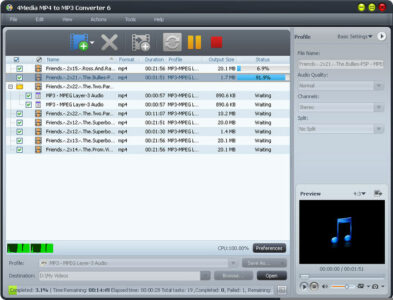
Cara Mengubah MP4 Menjadi MP3 dengan mudah dan cepat. Baca artikel ini untuk mengetahui langkah-langkah dan alat yang diperlukan
5